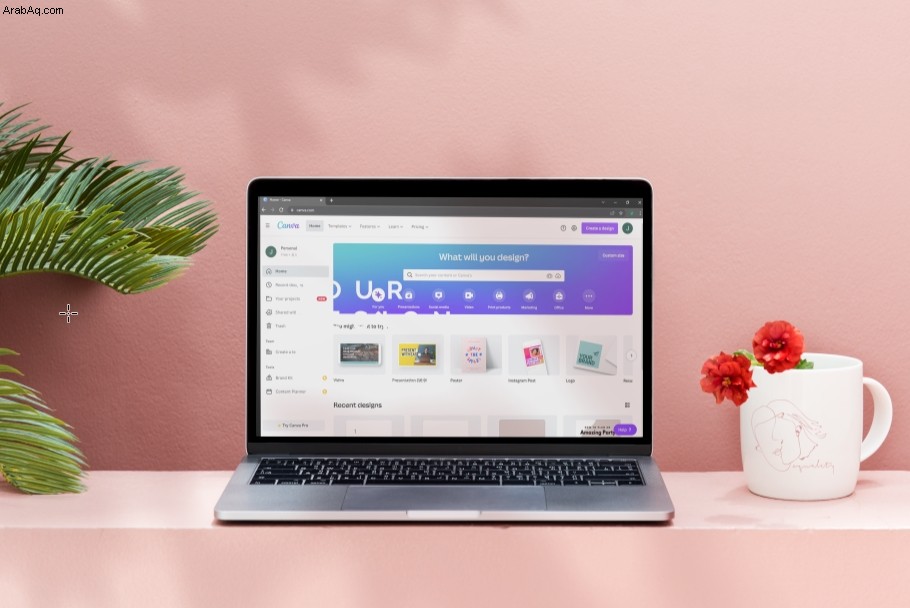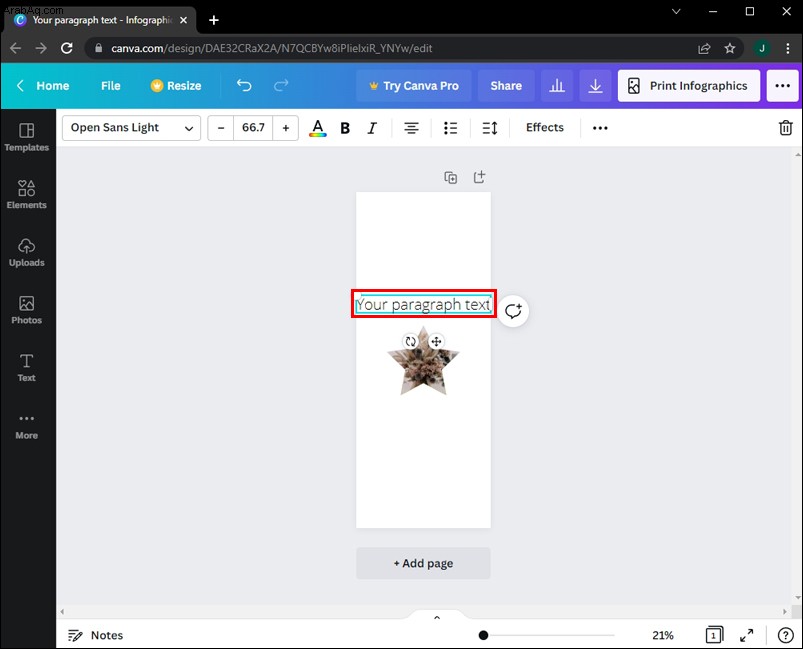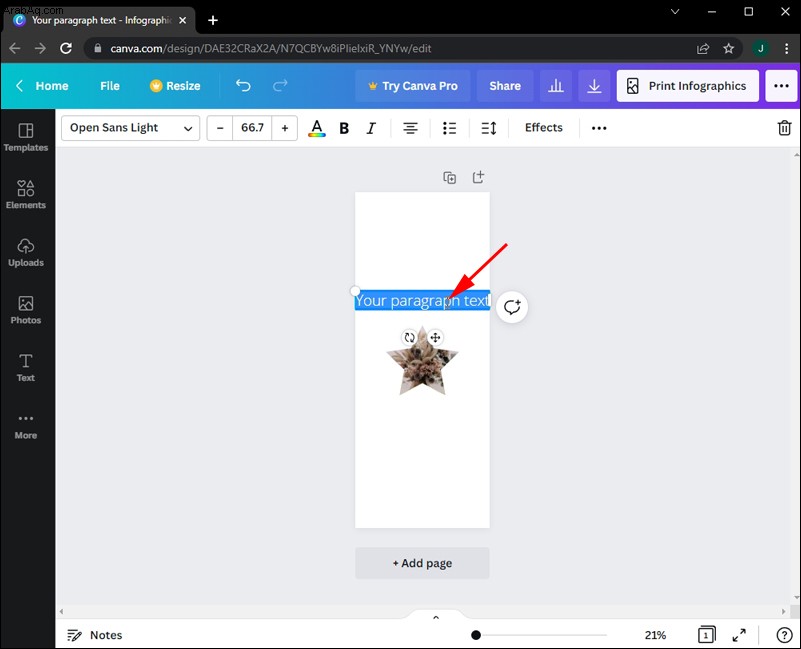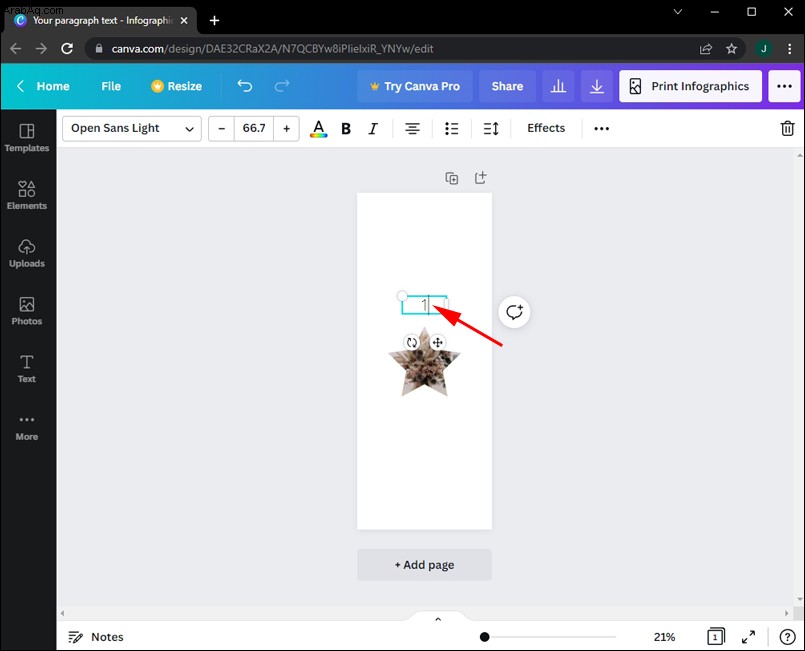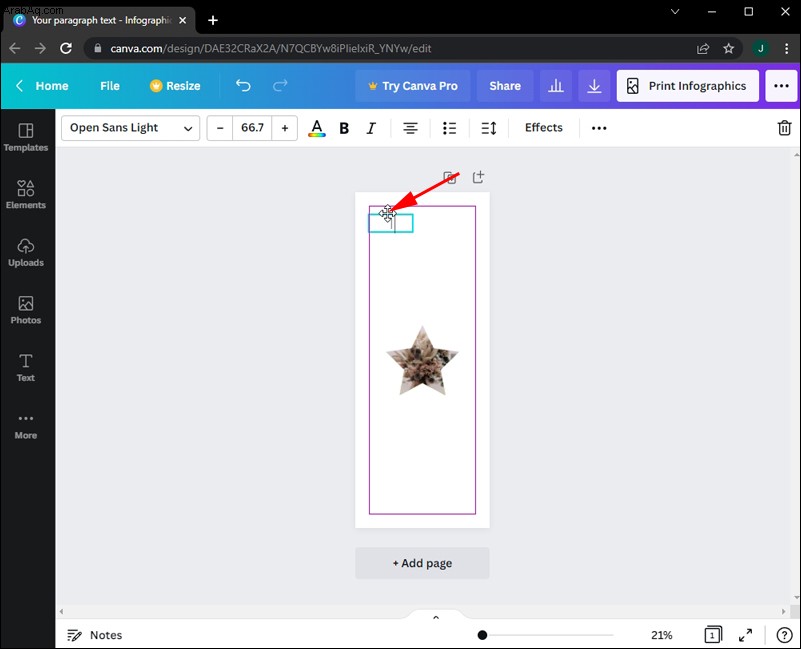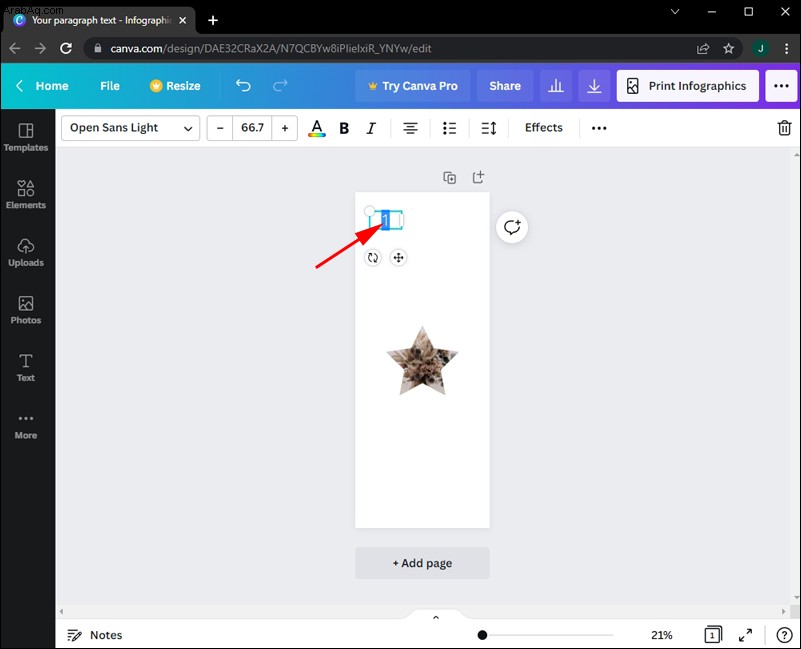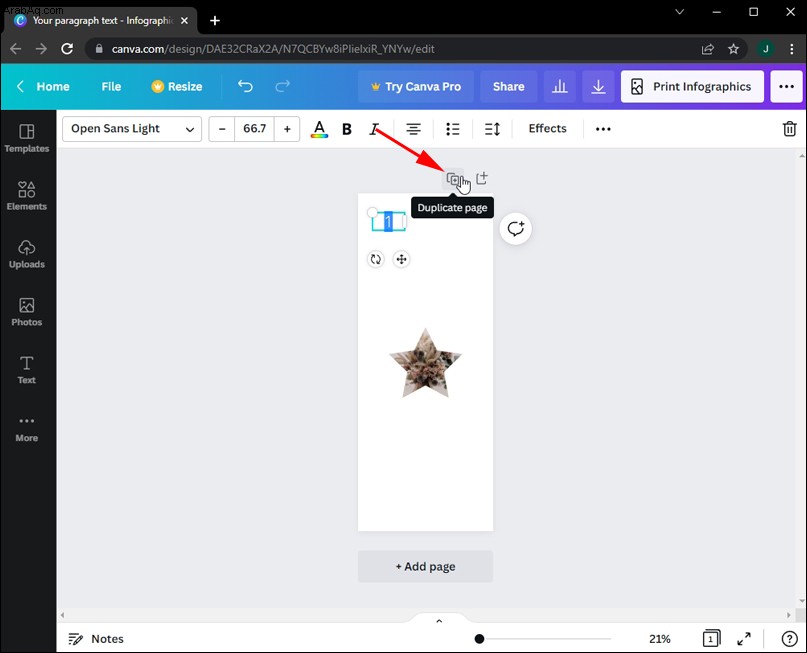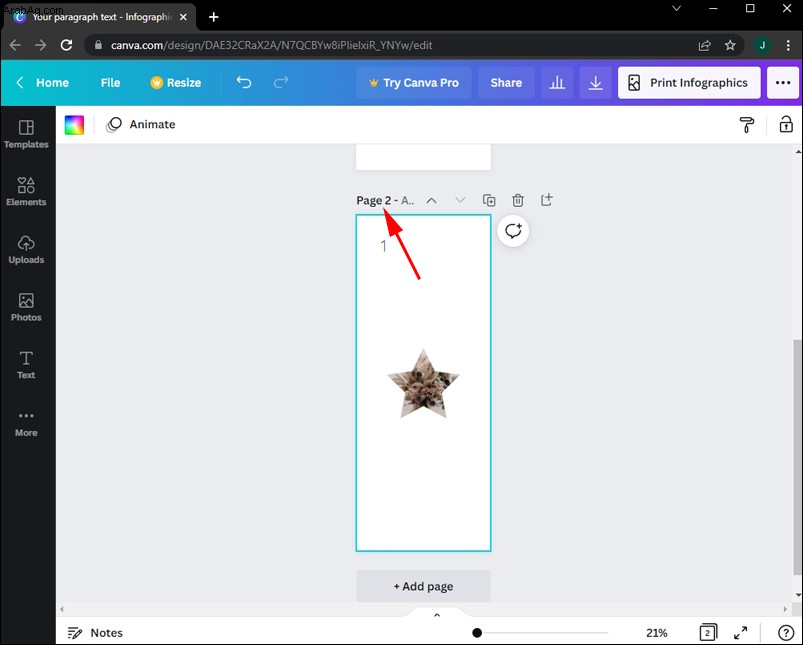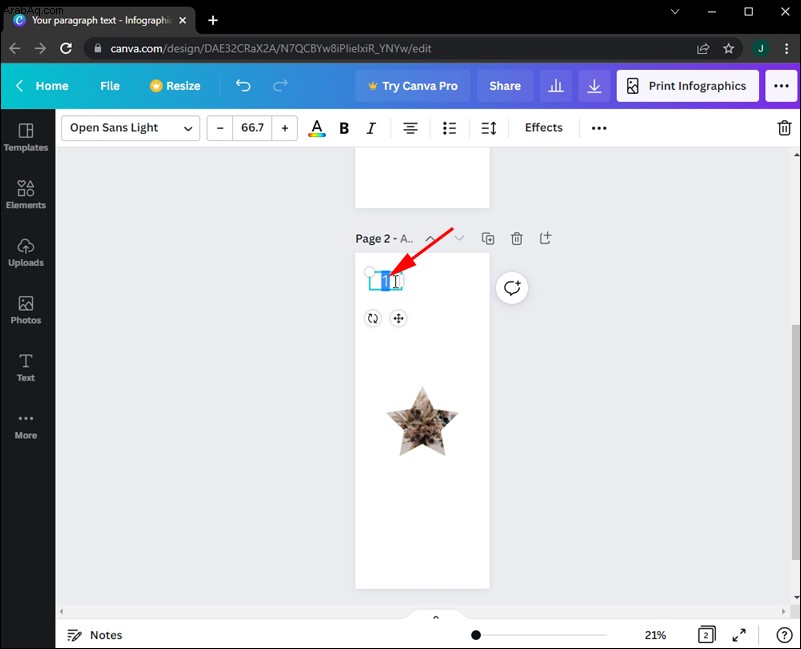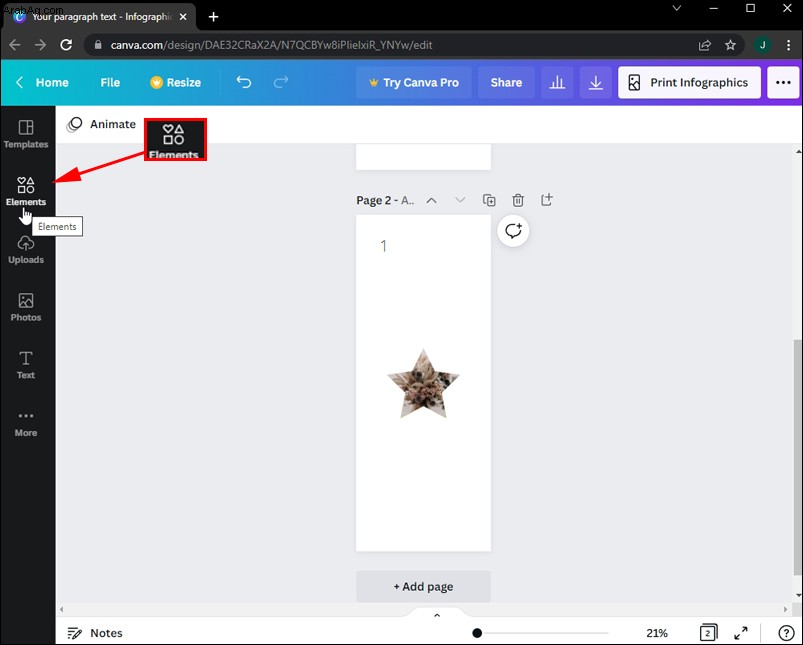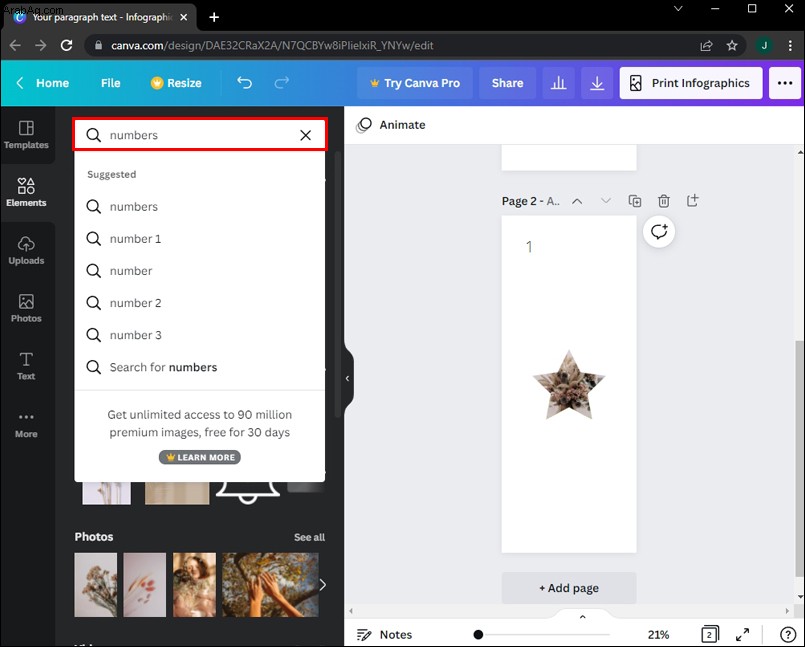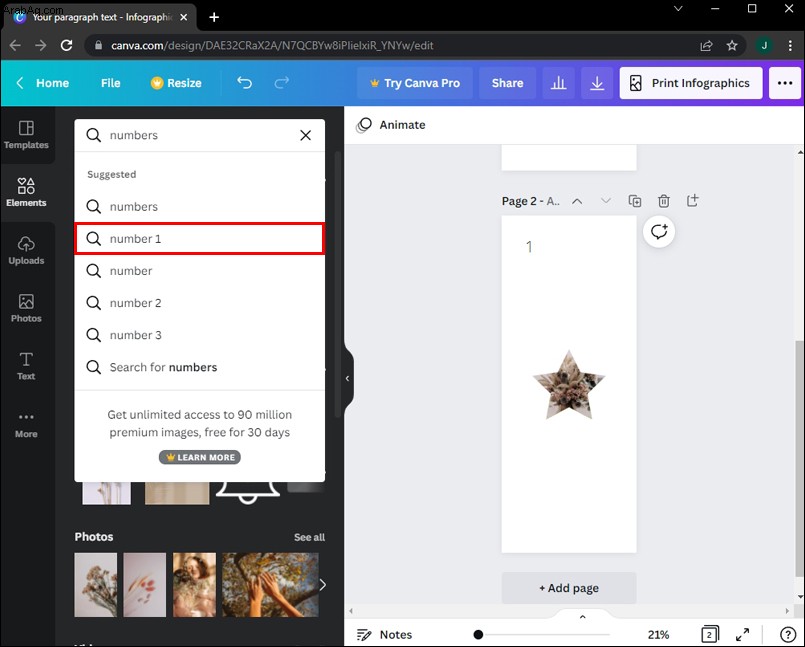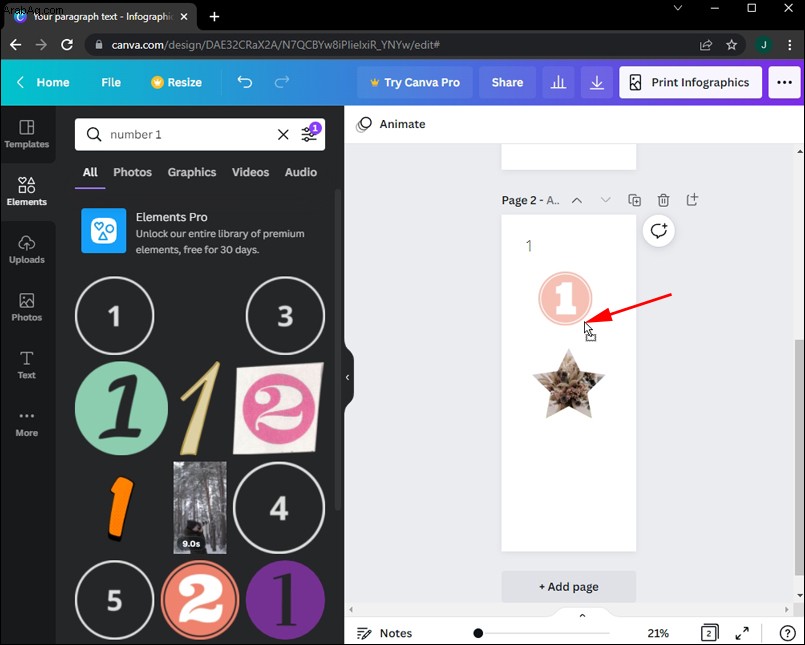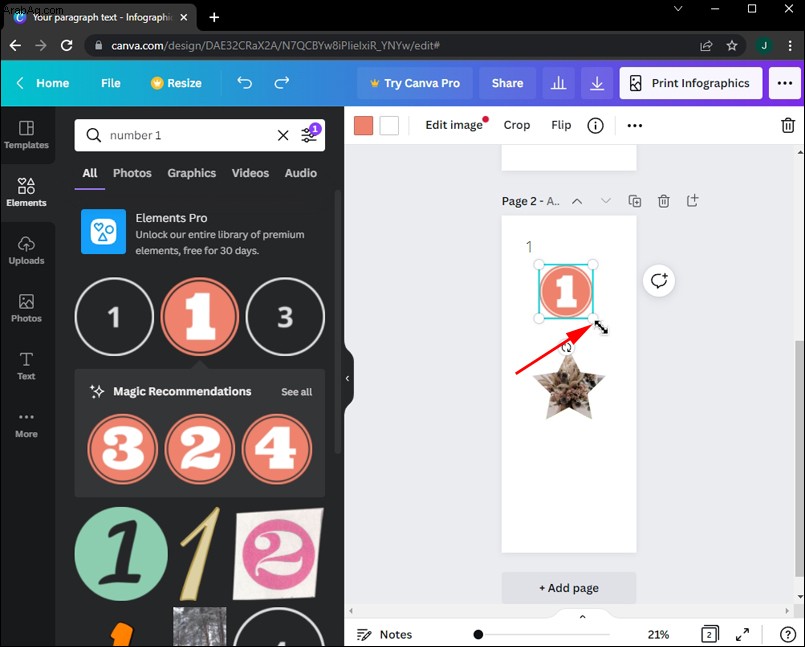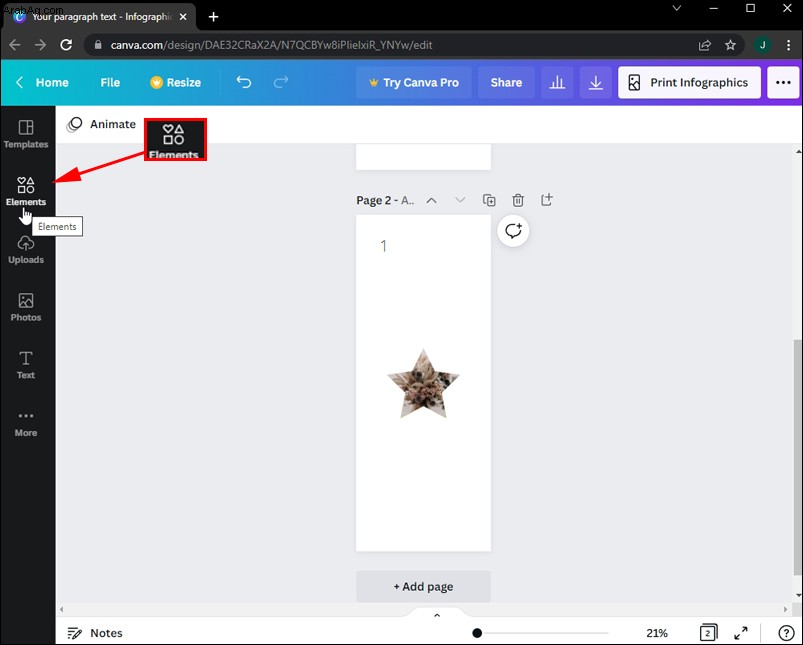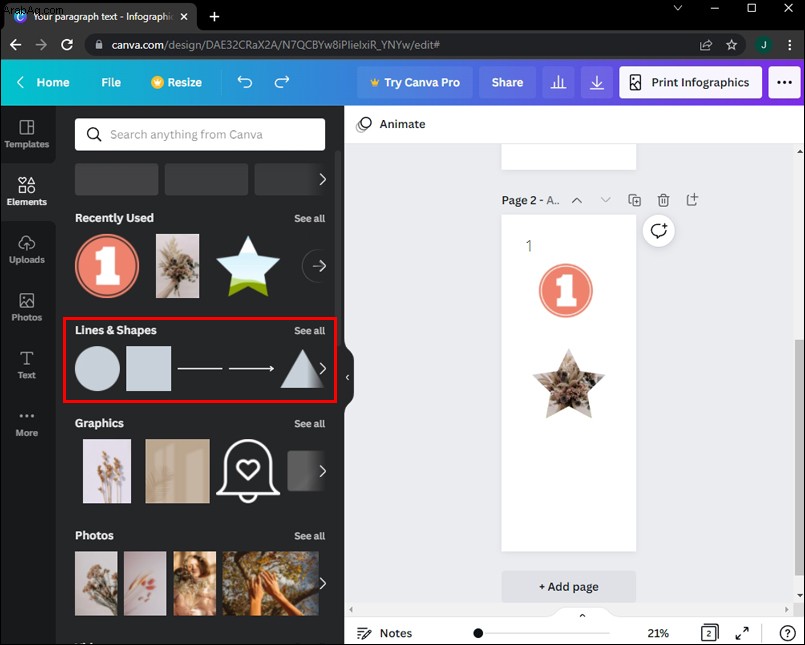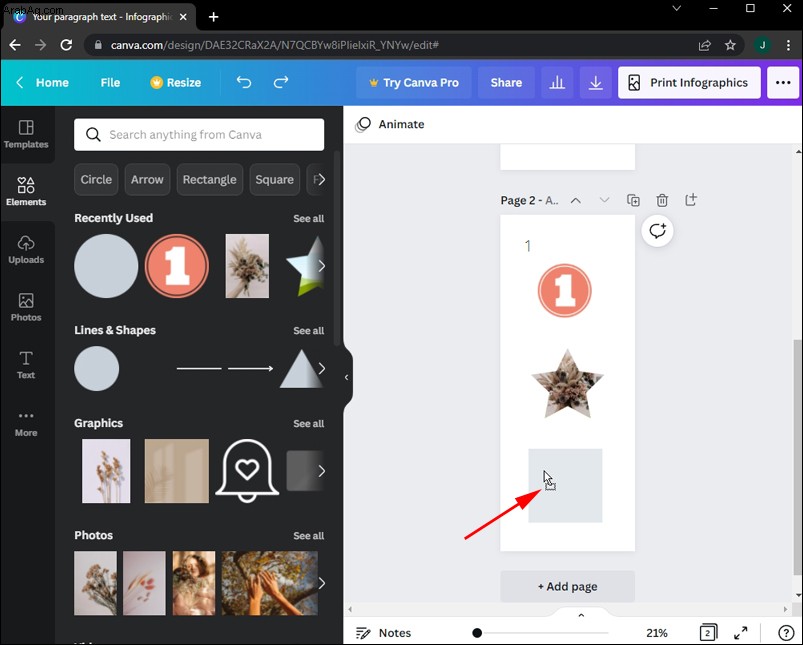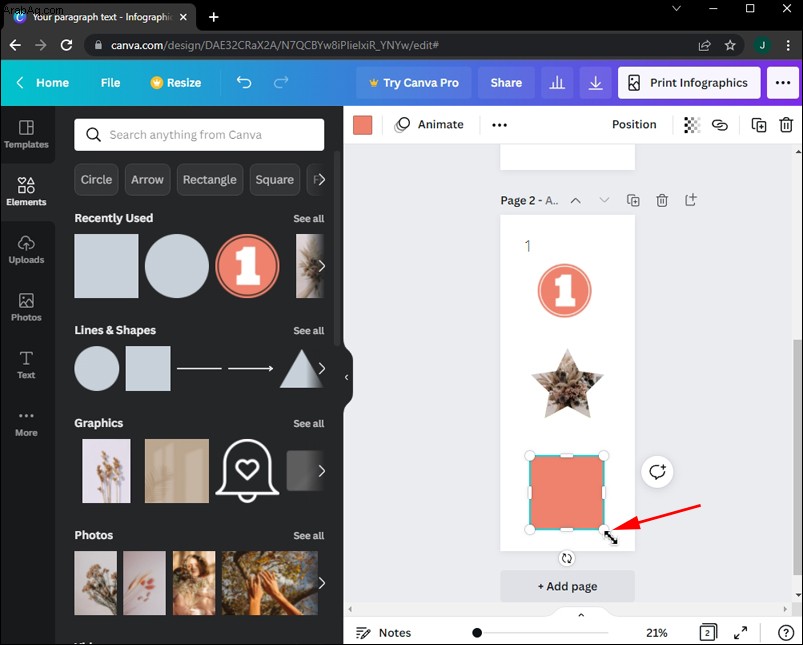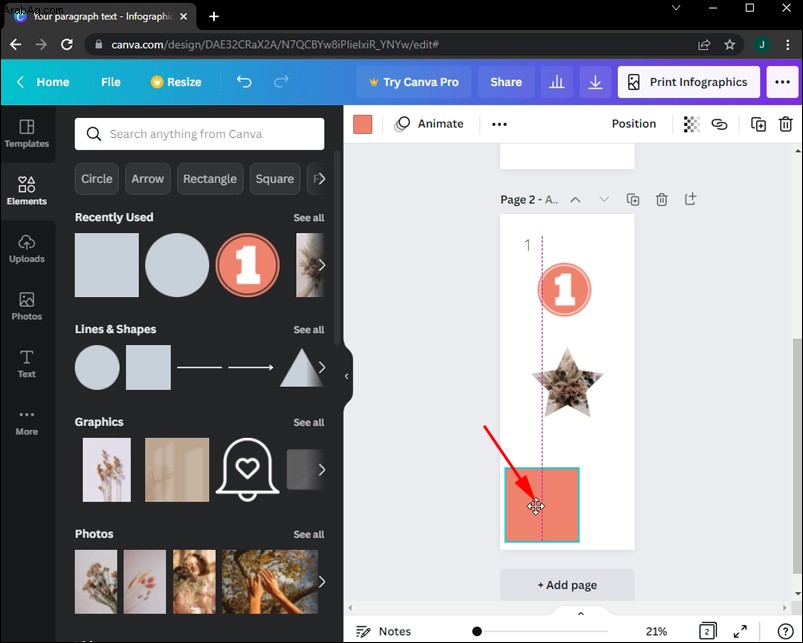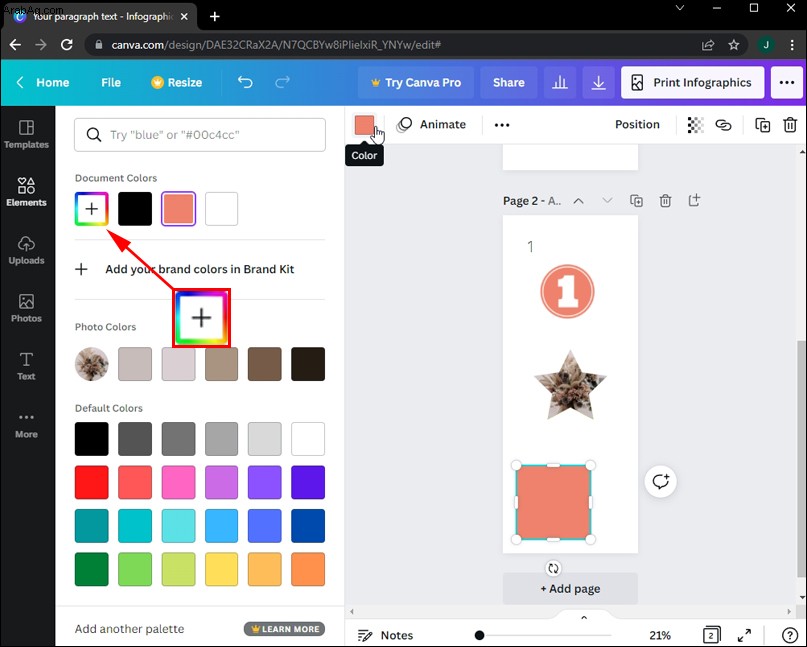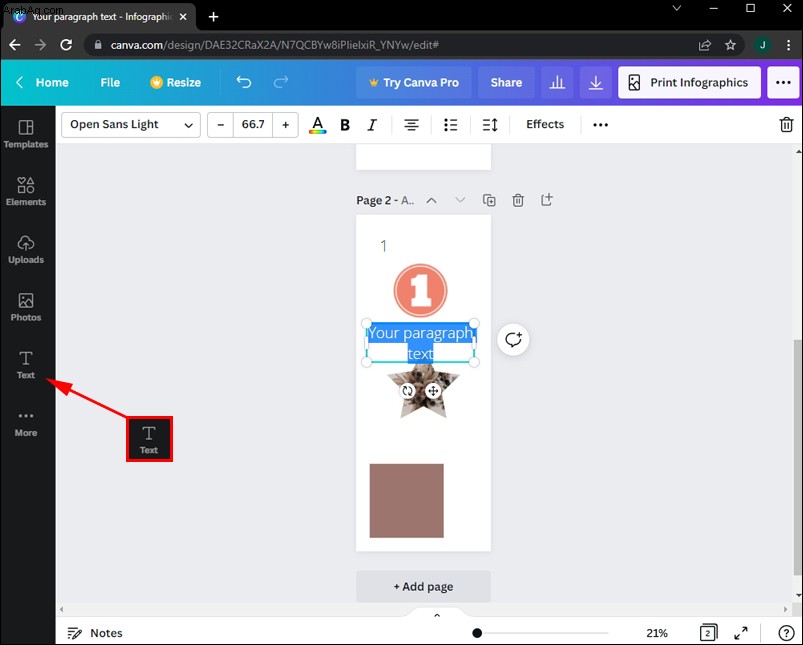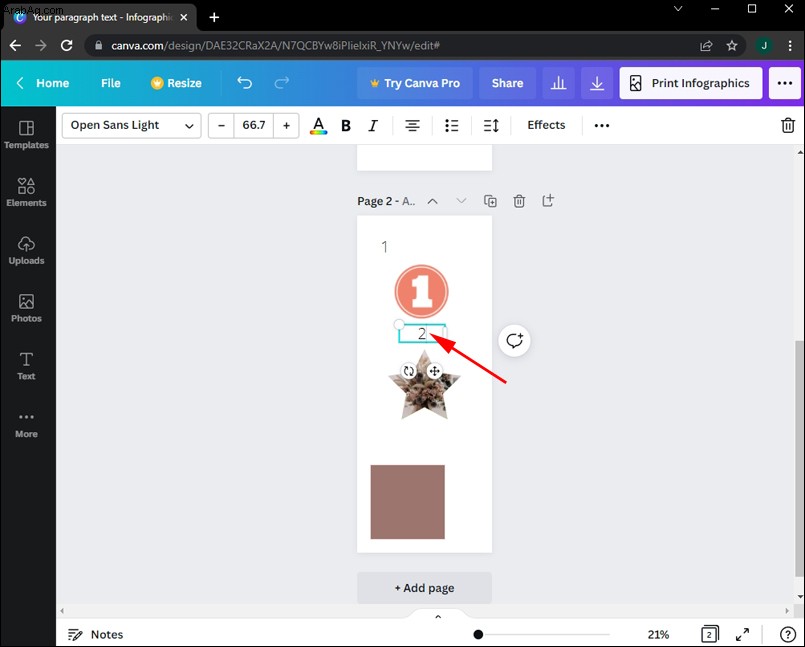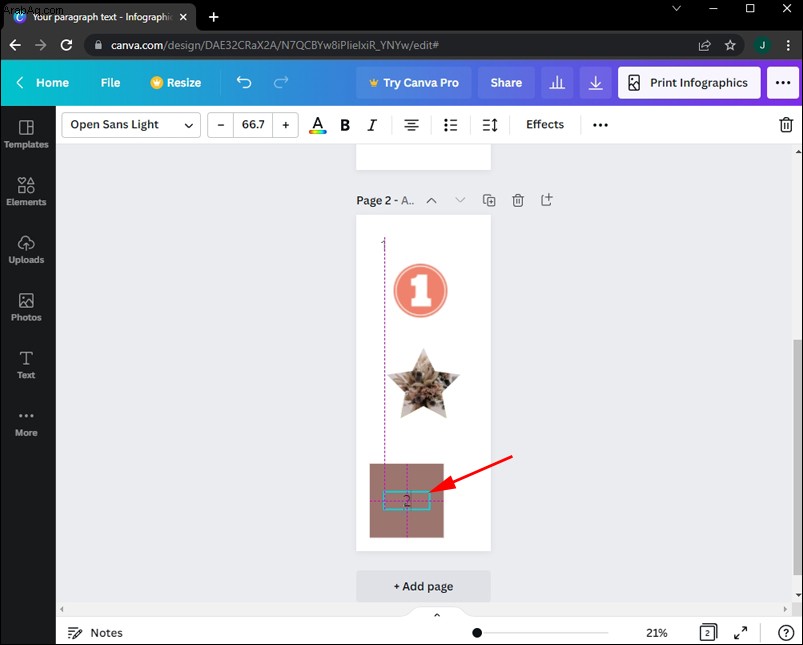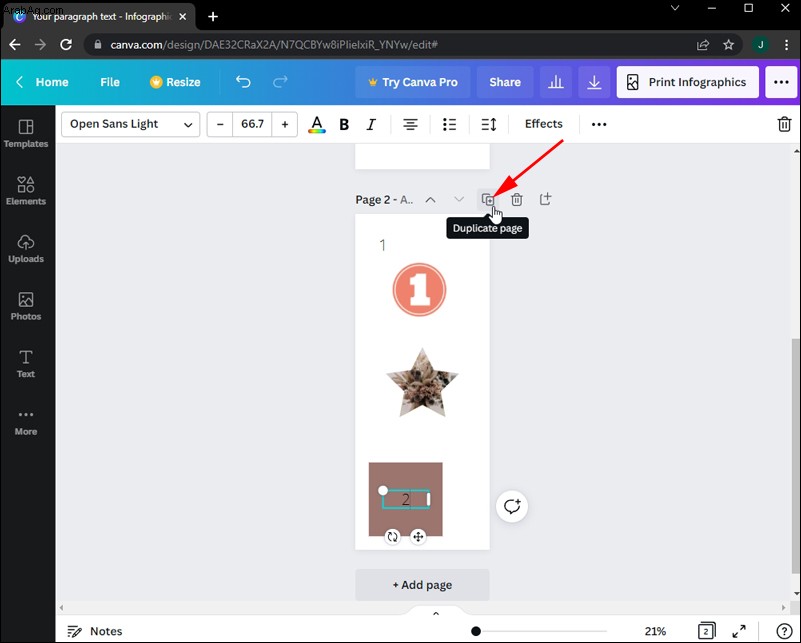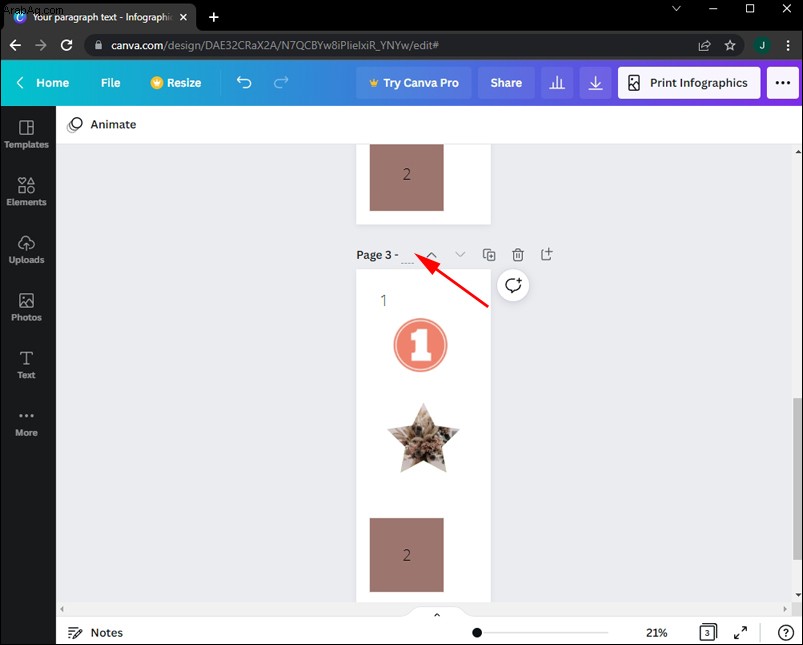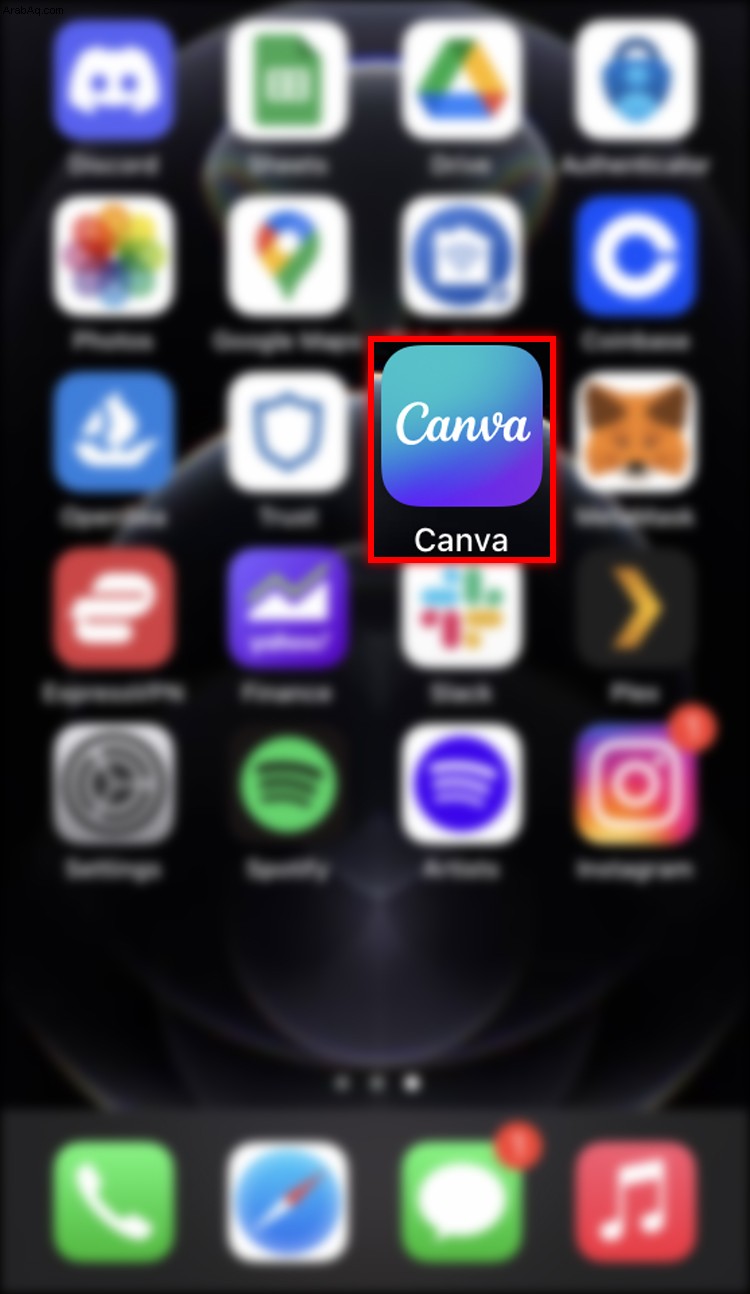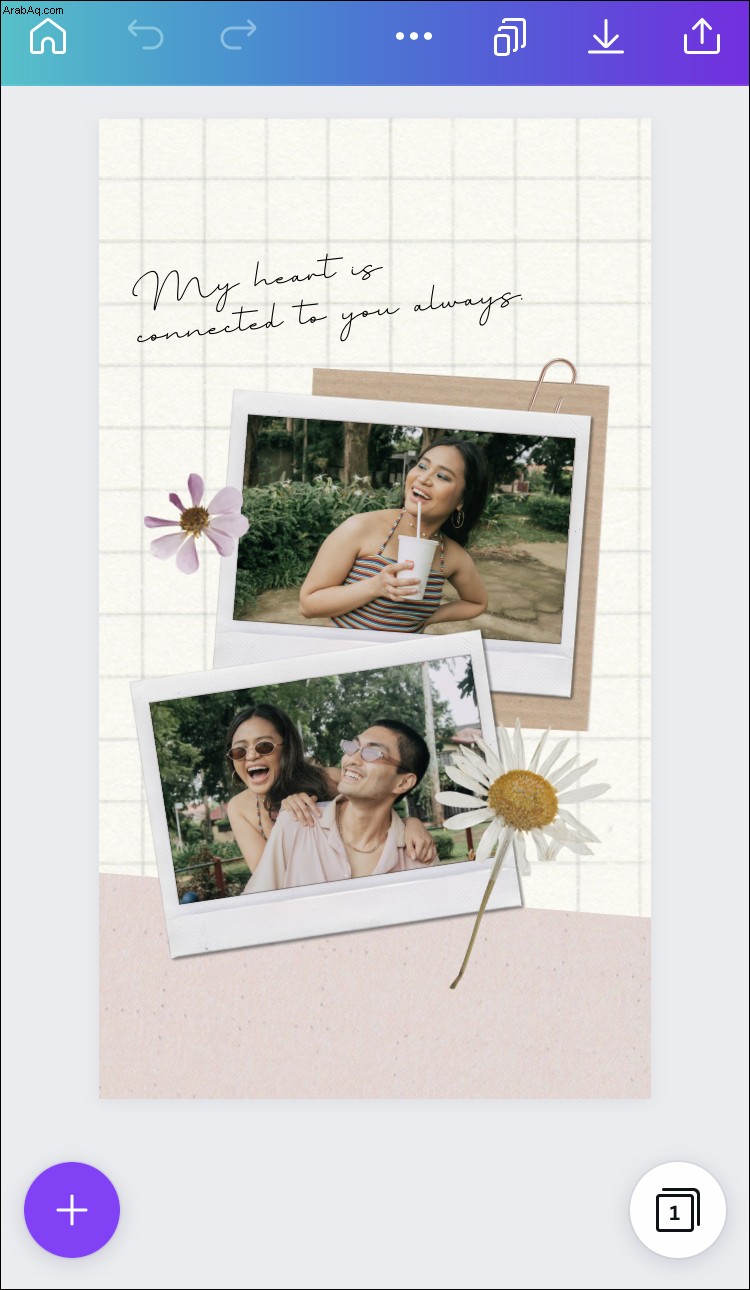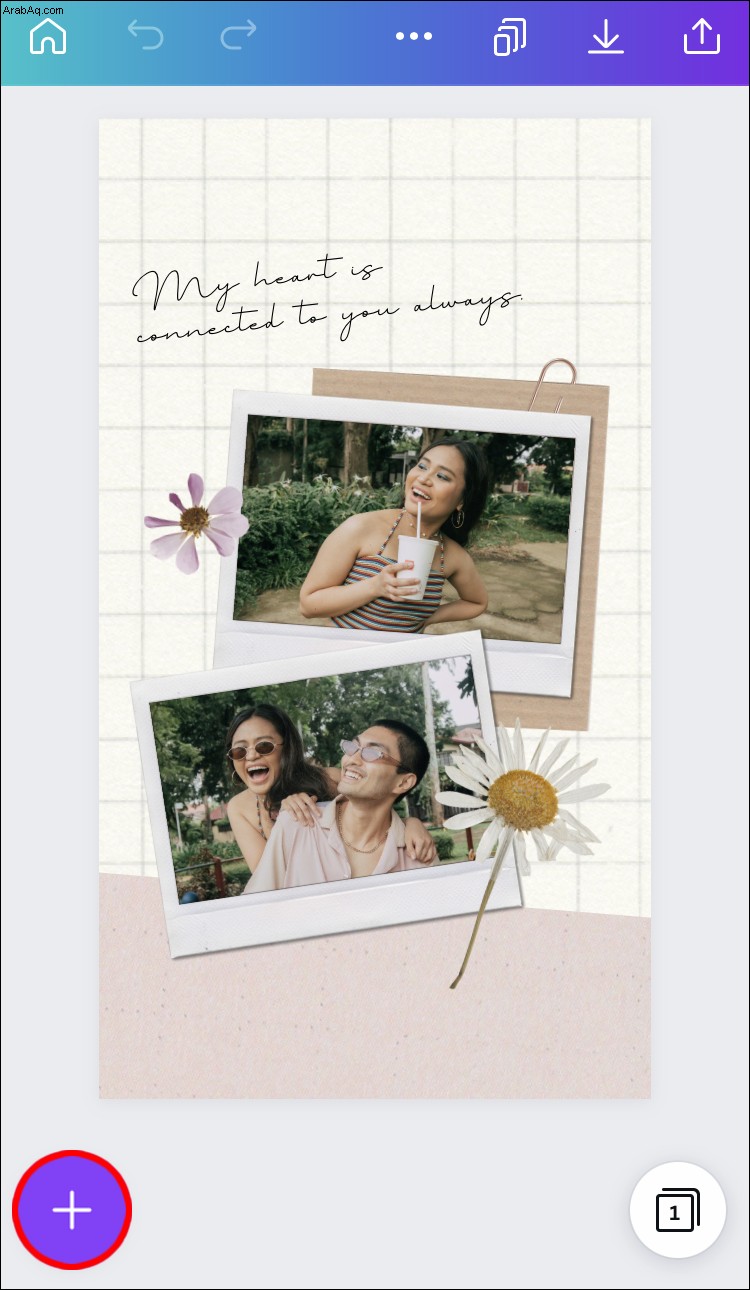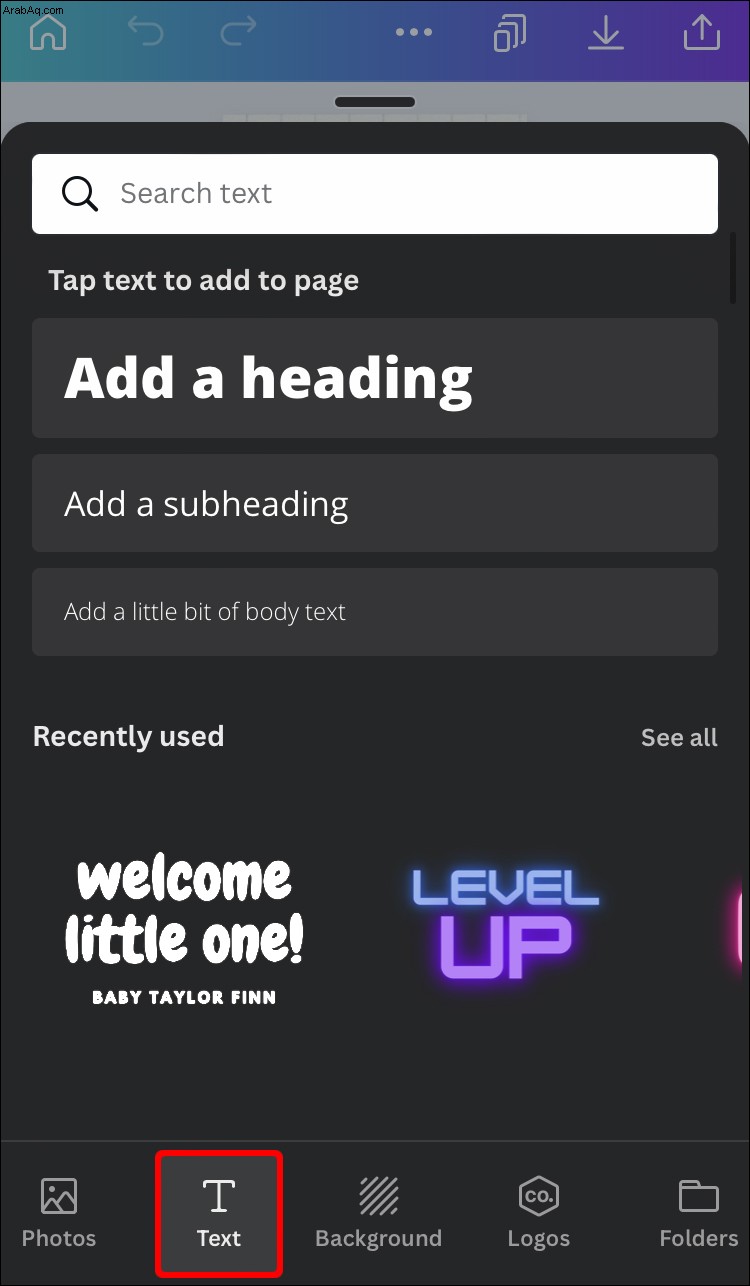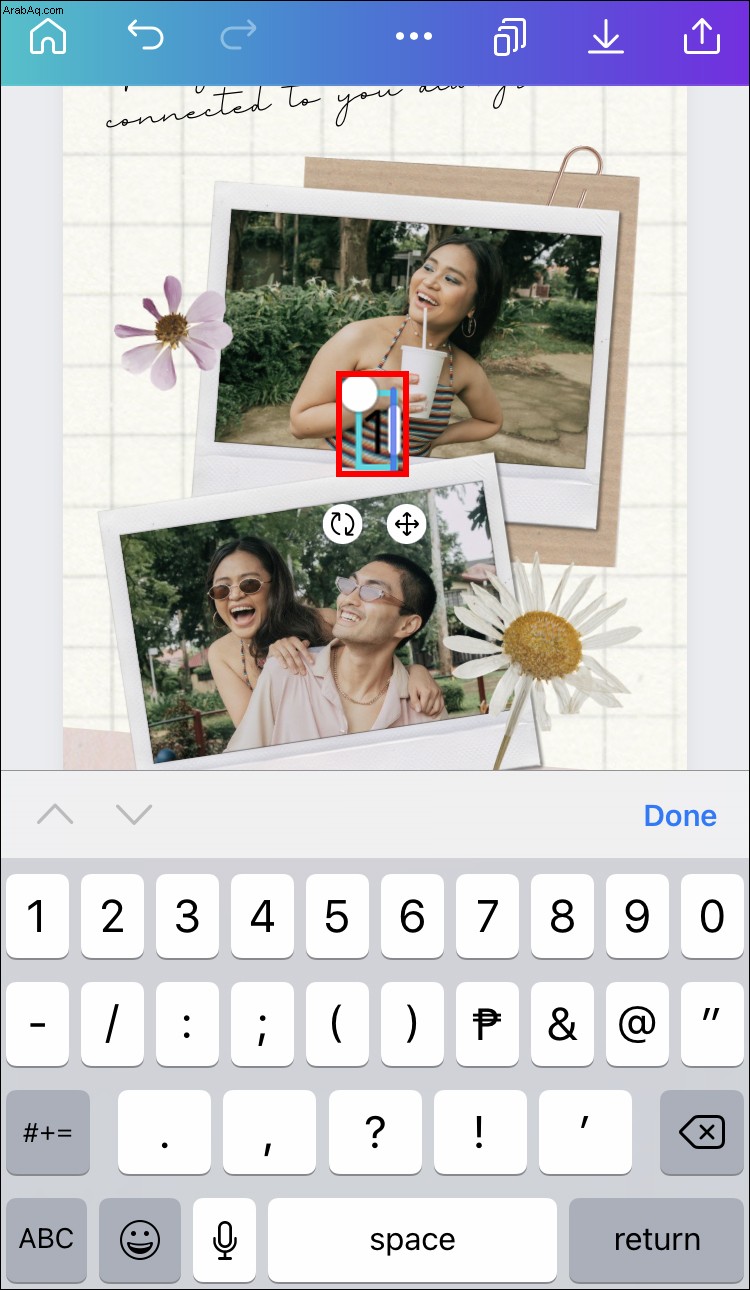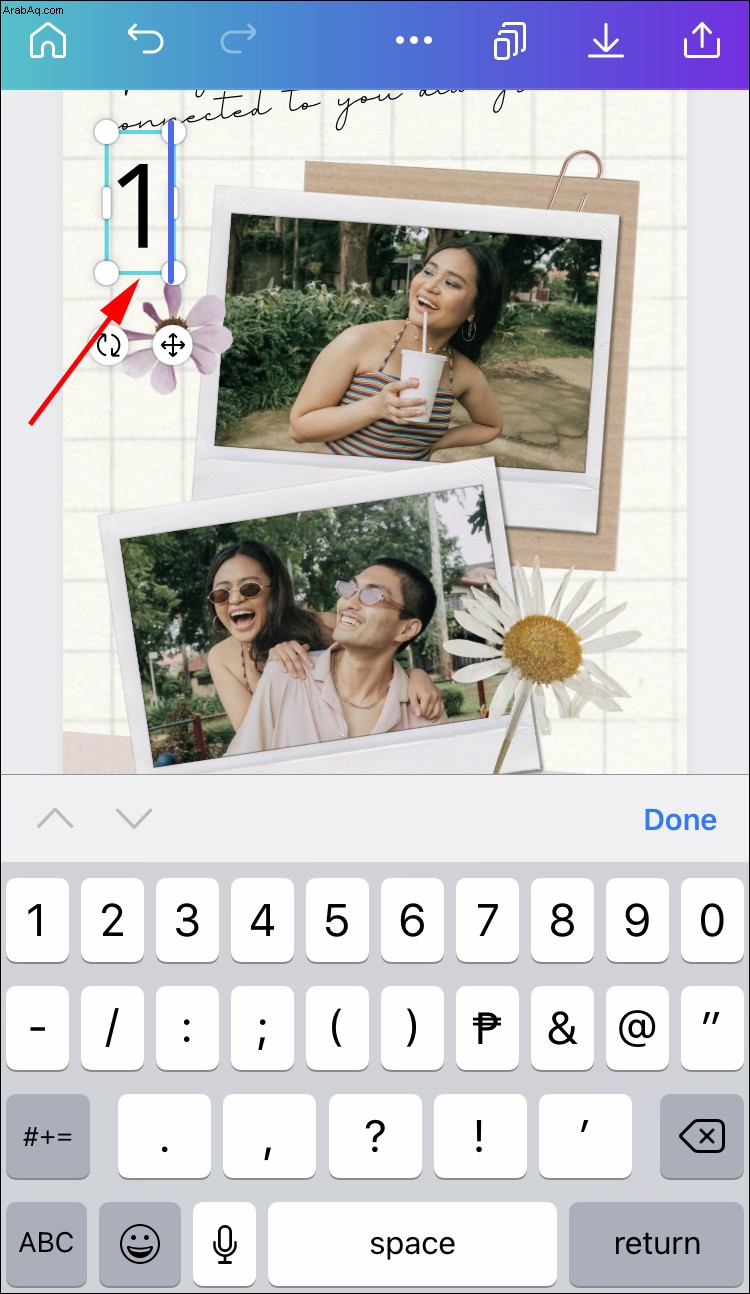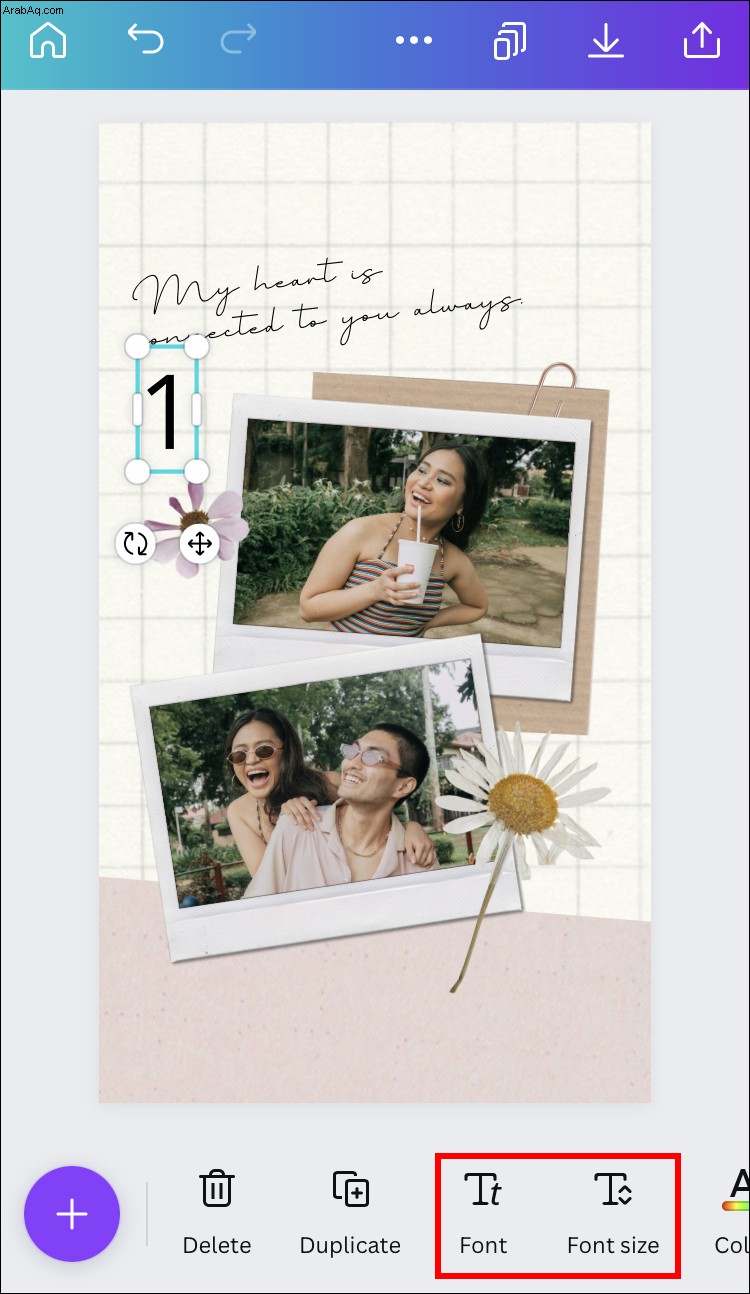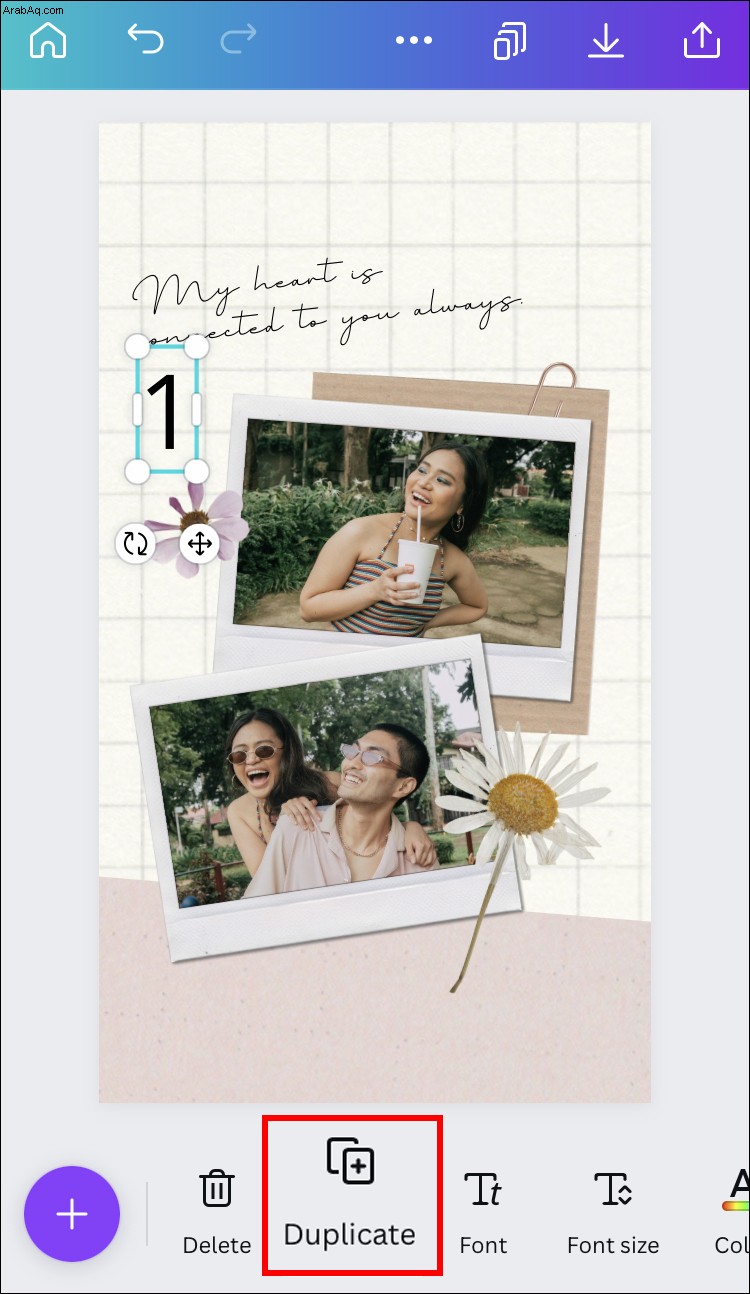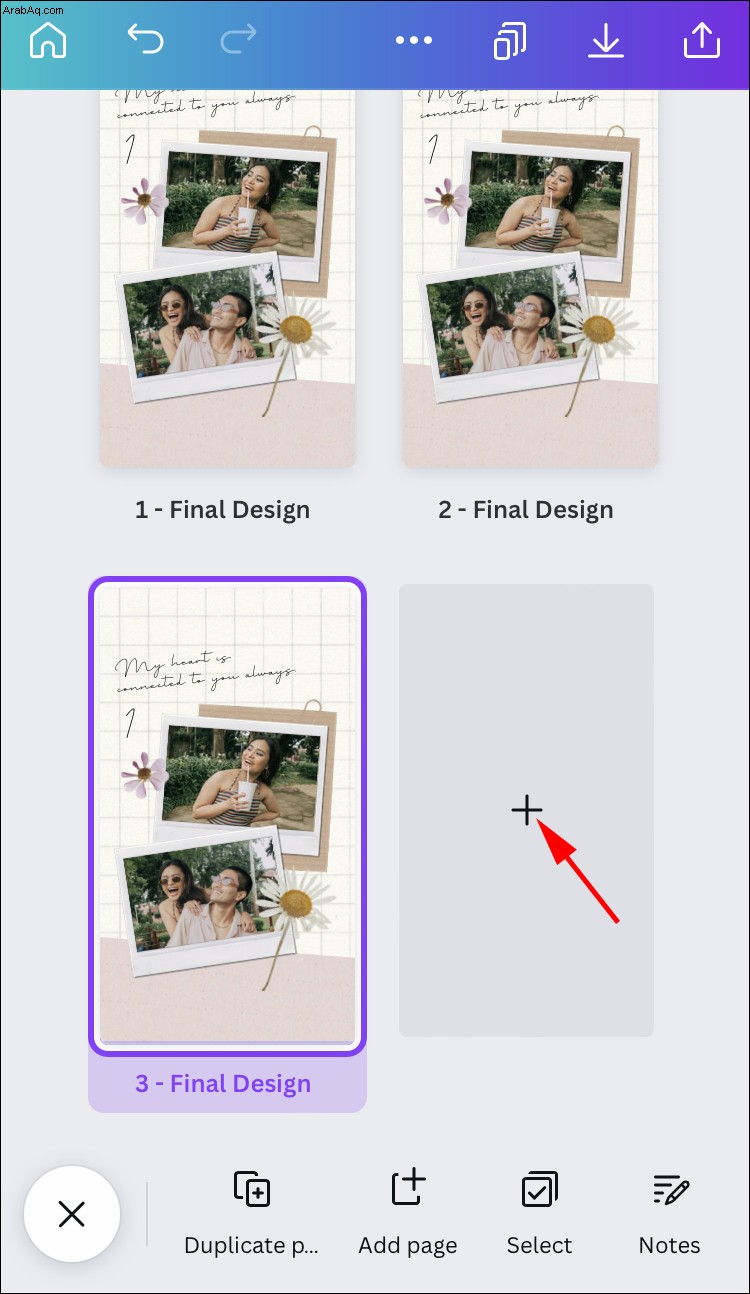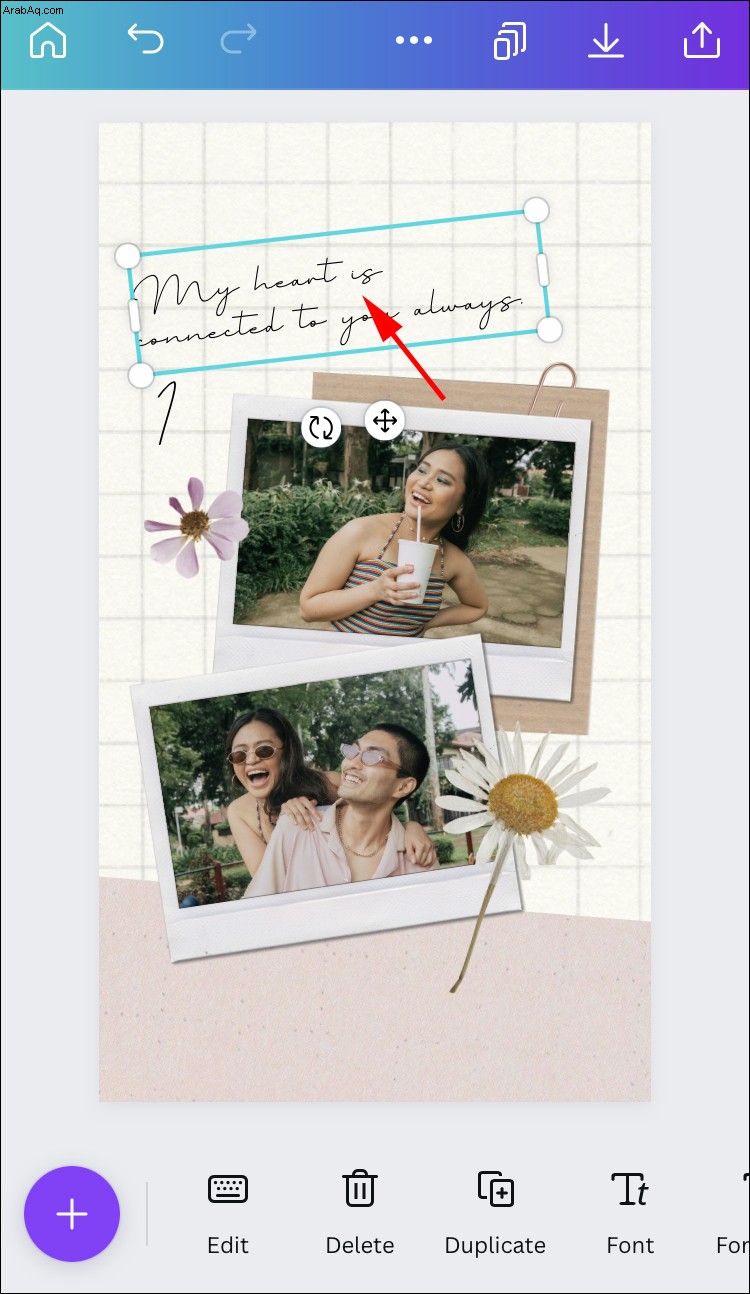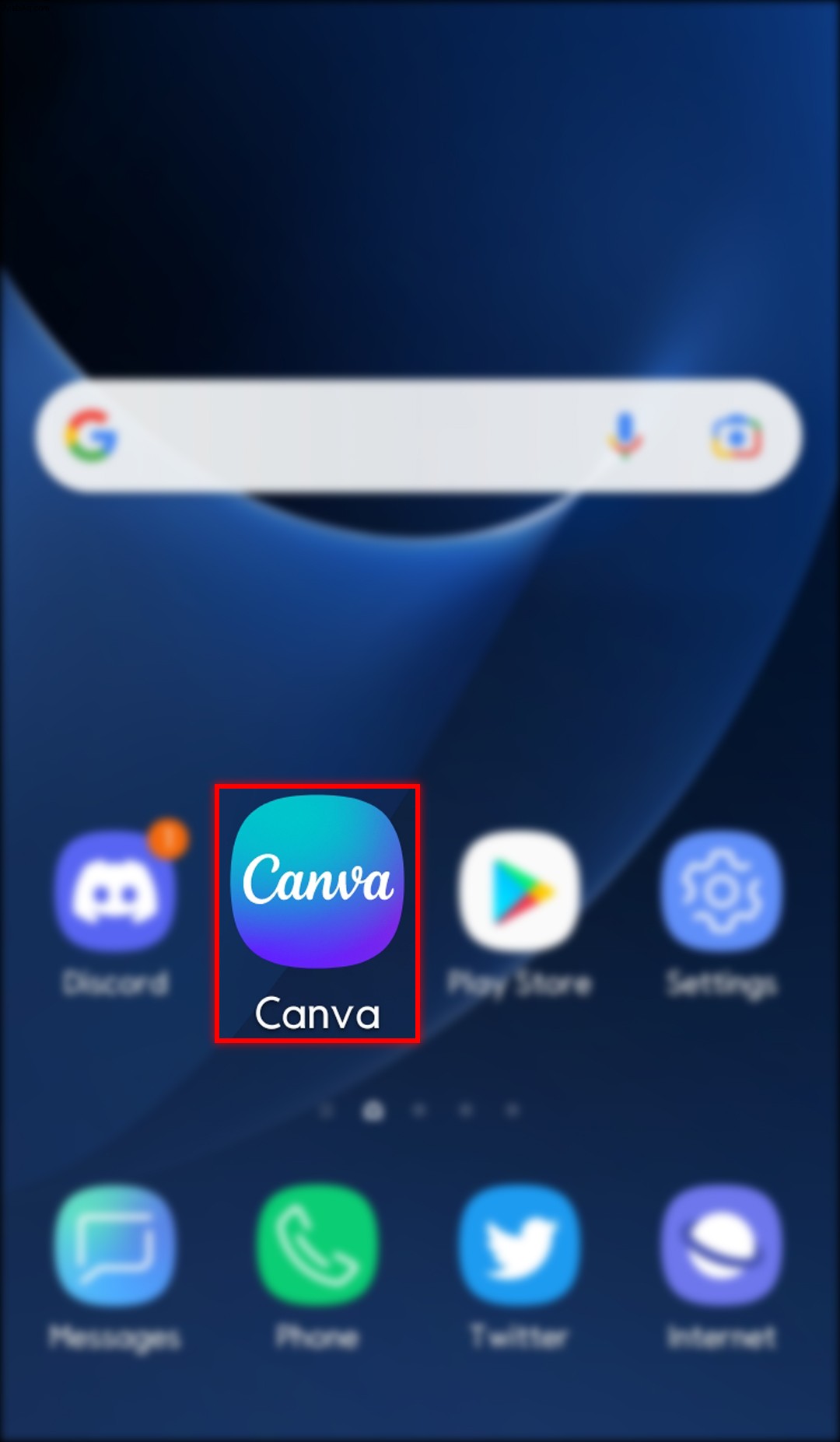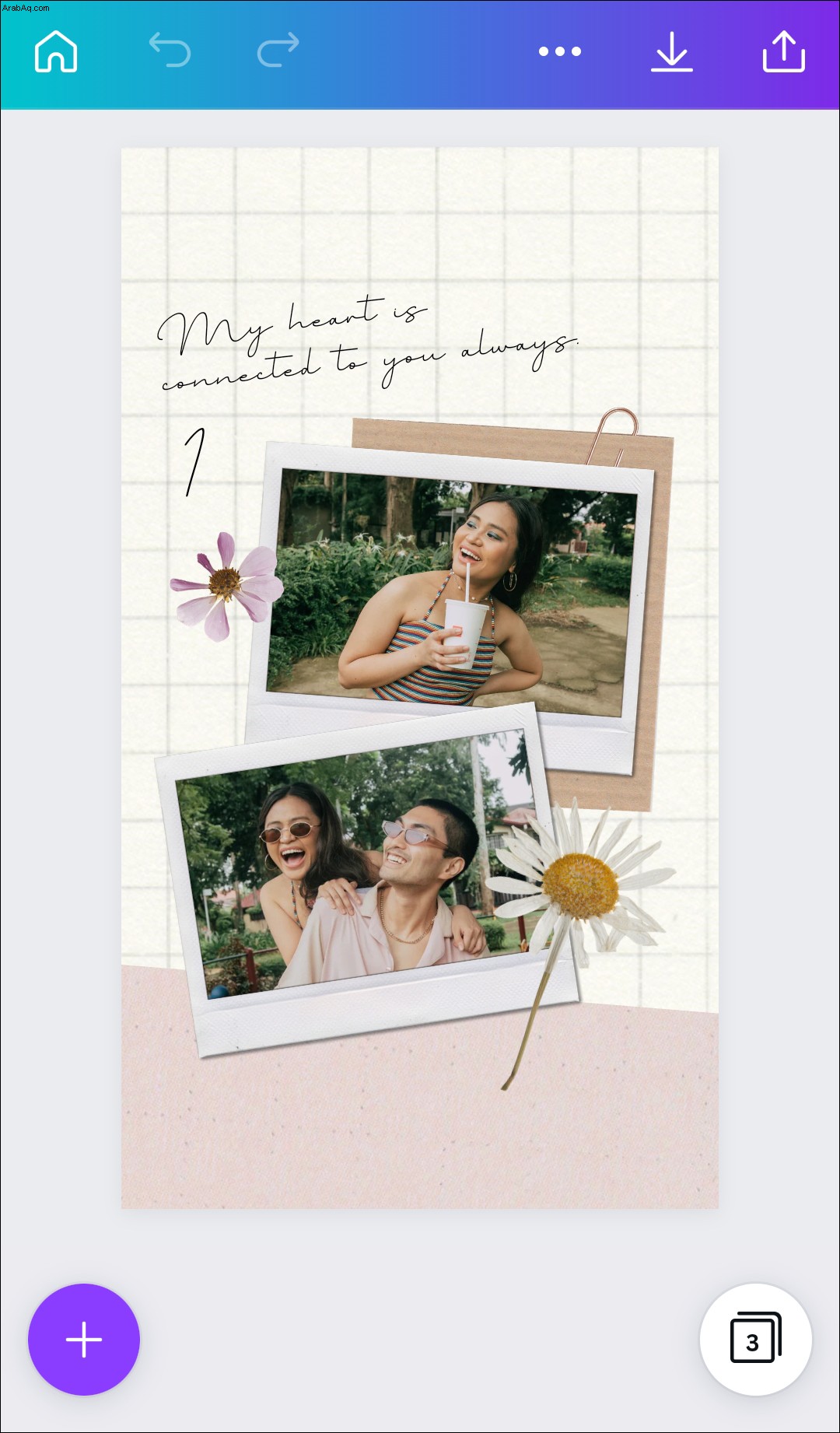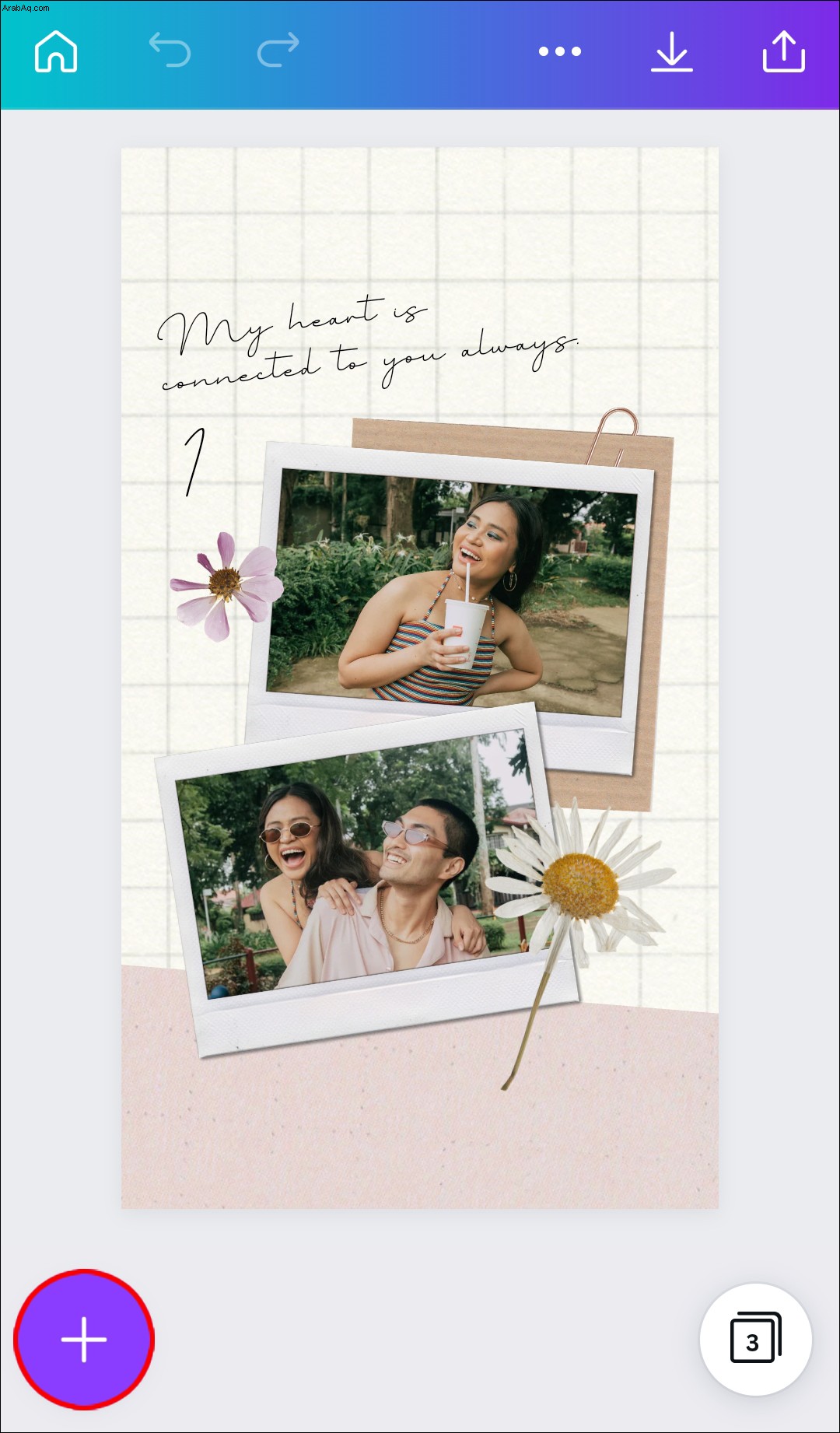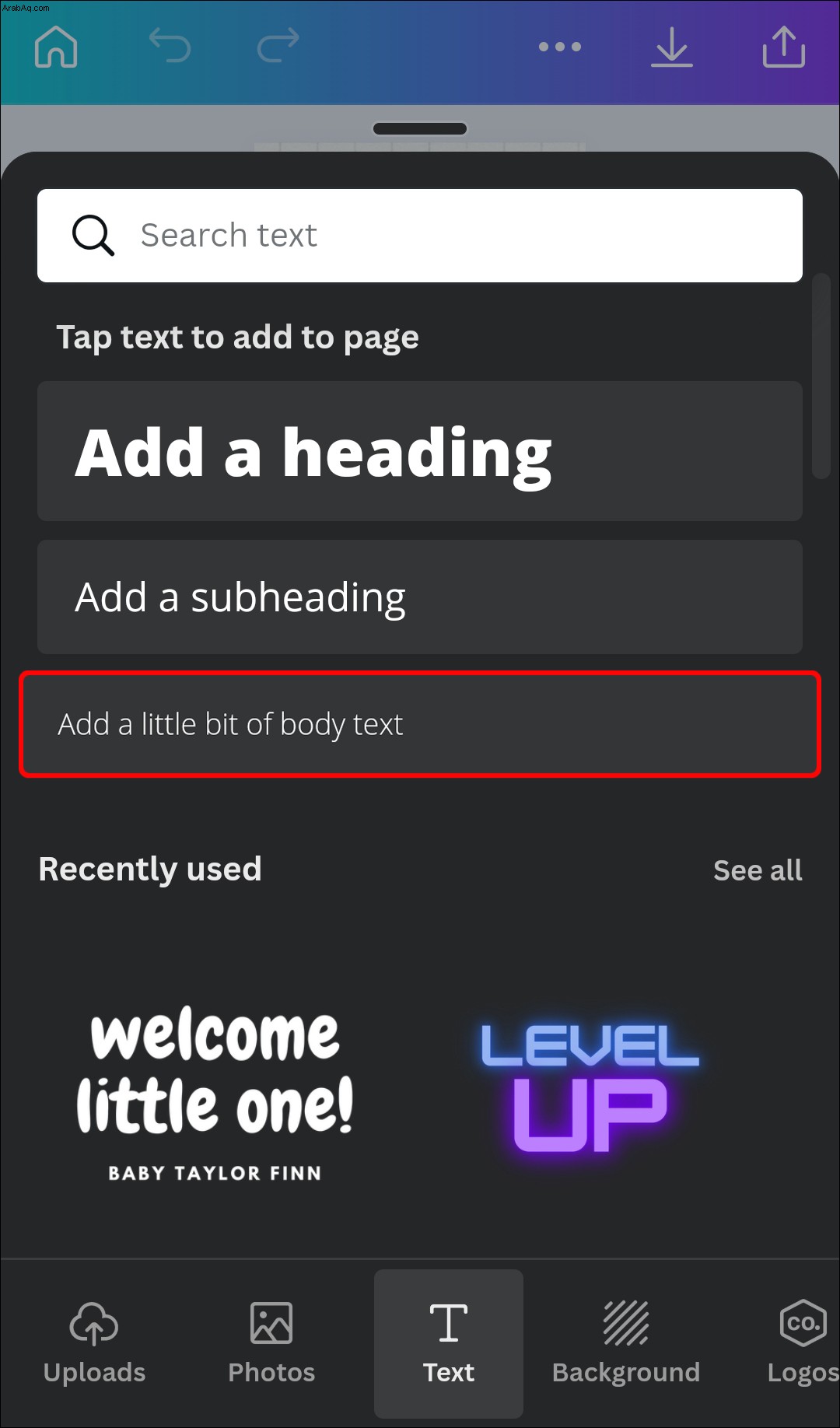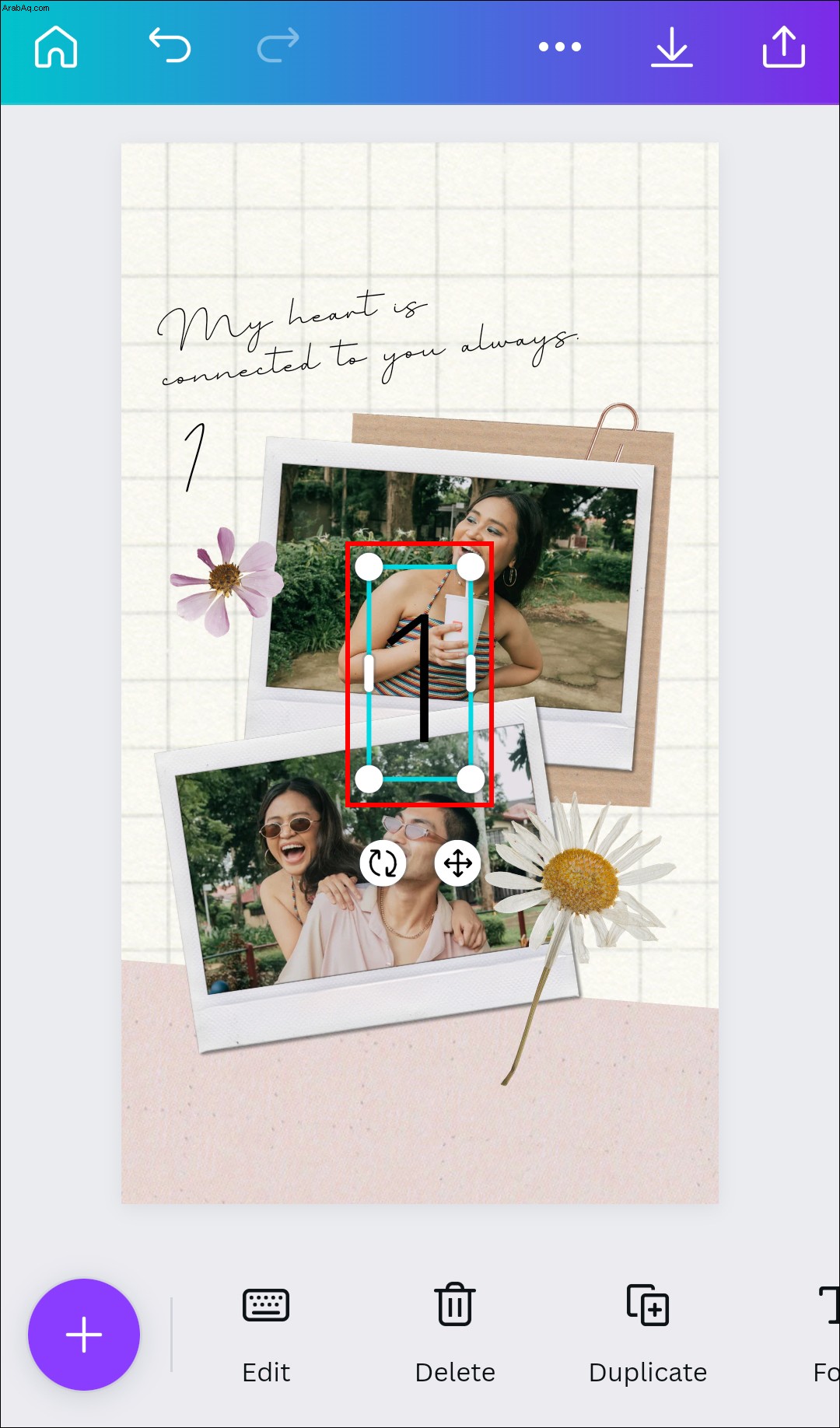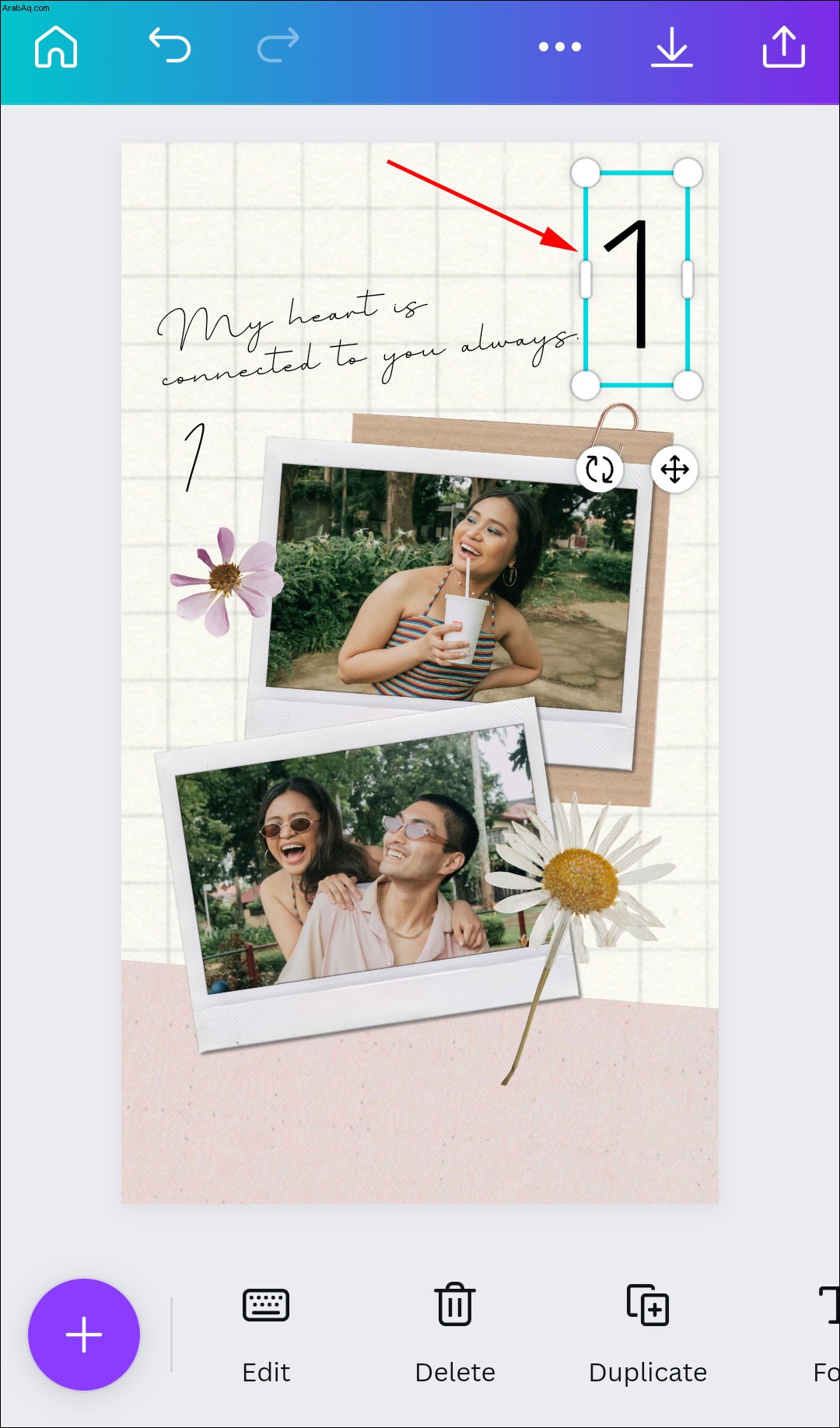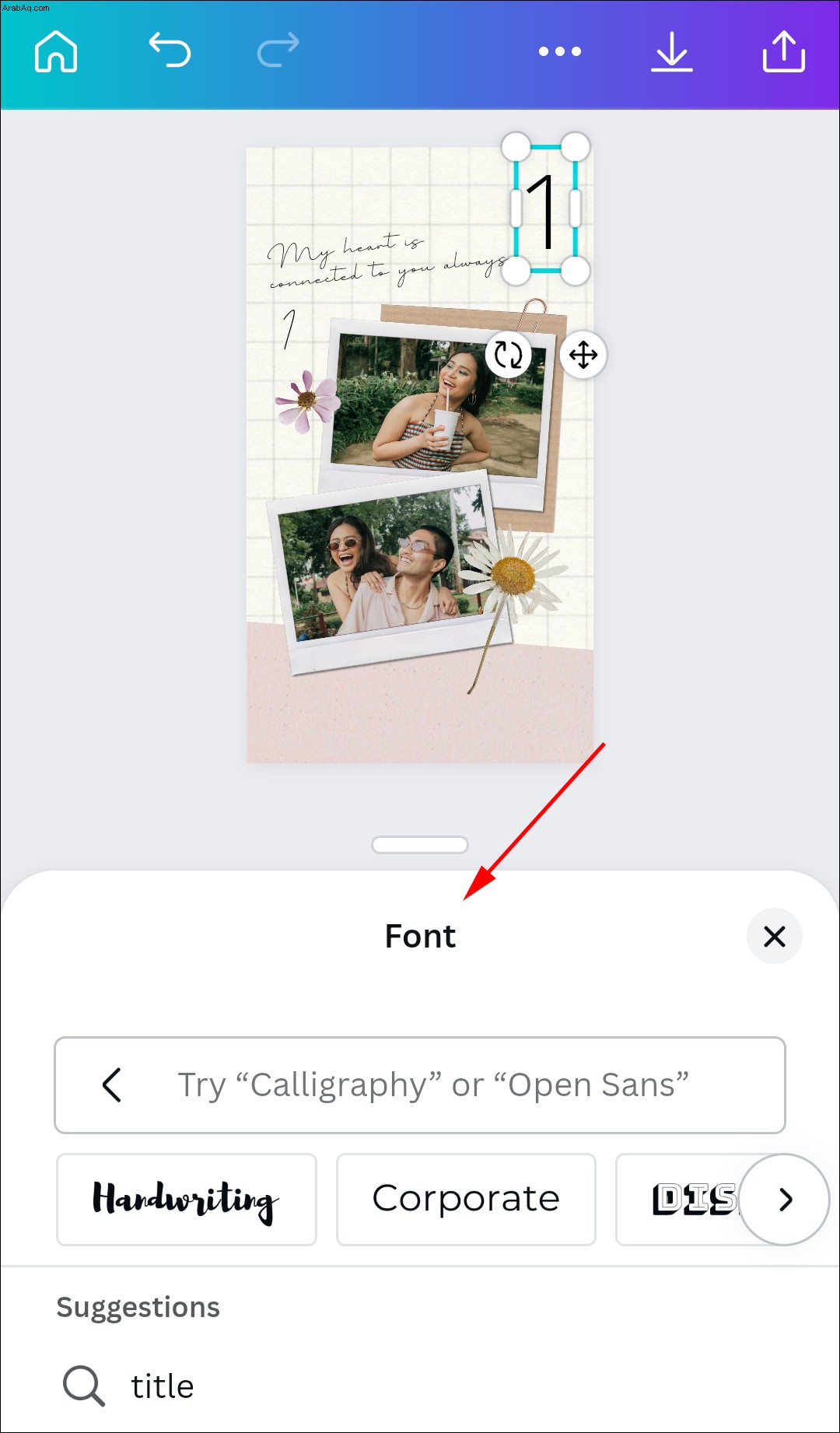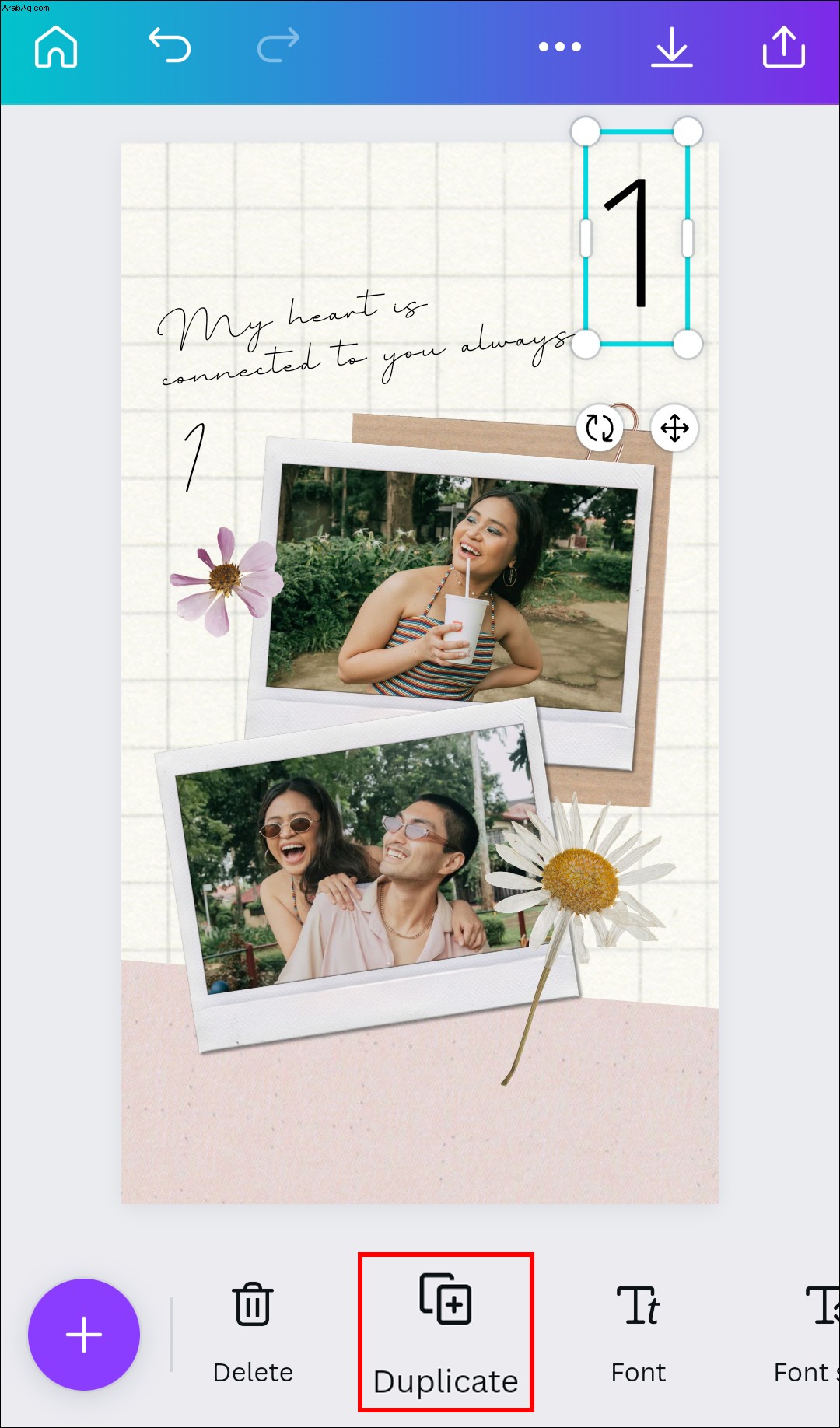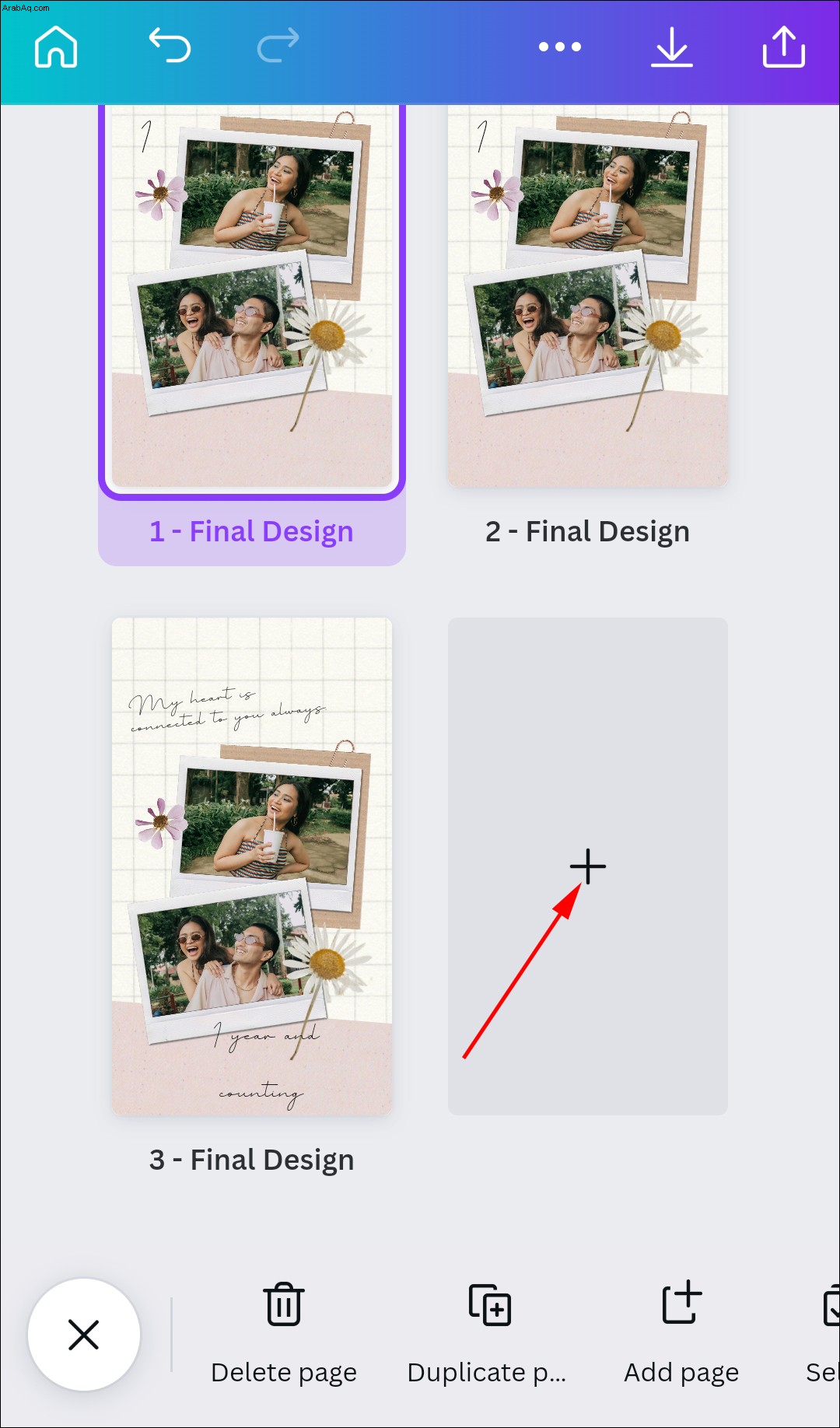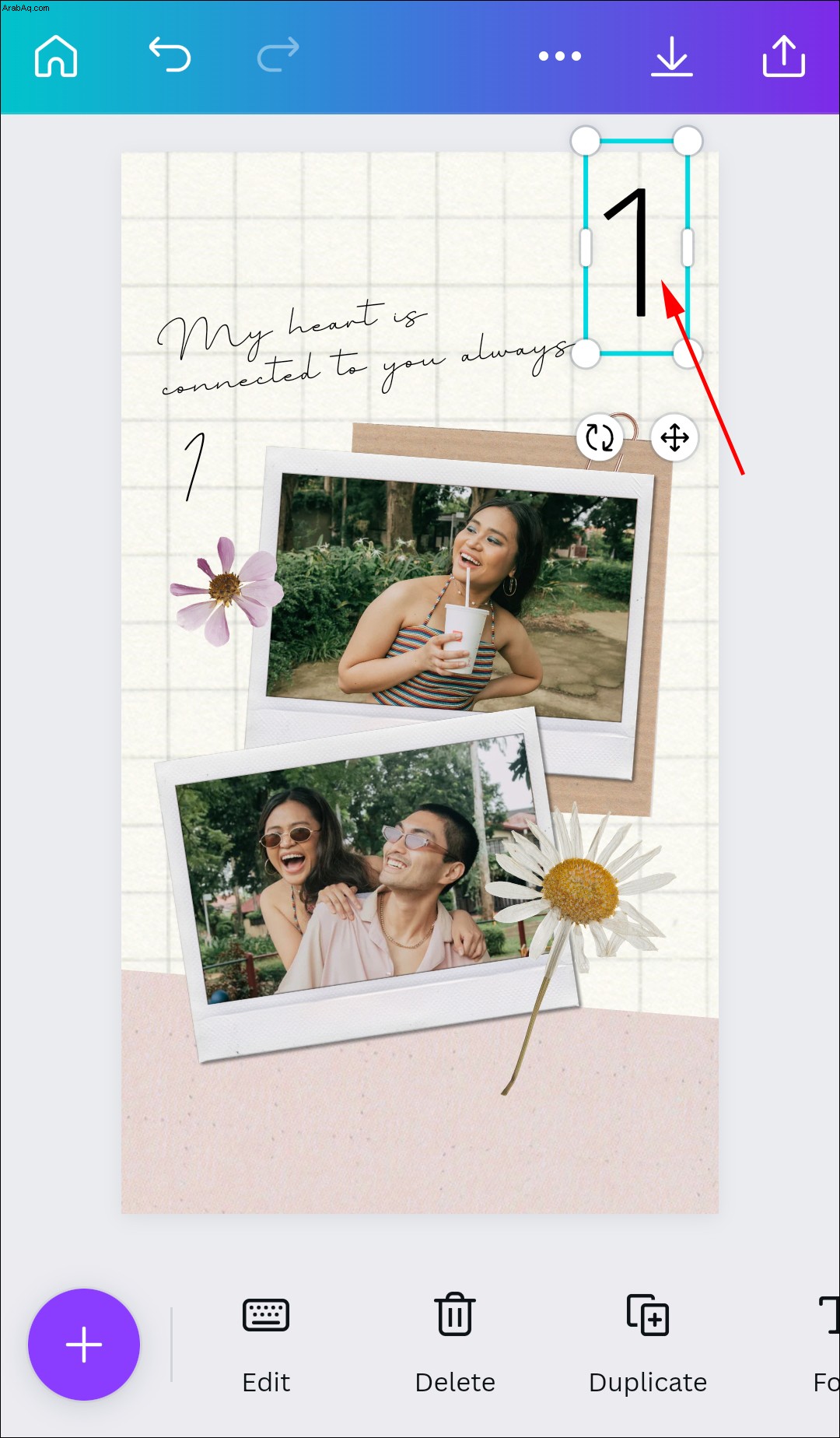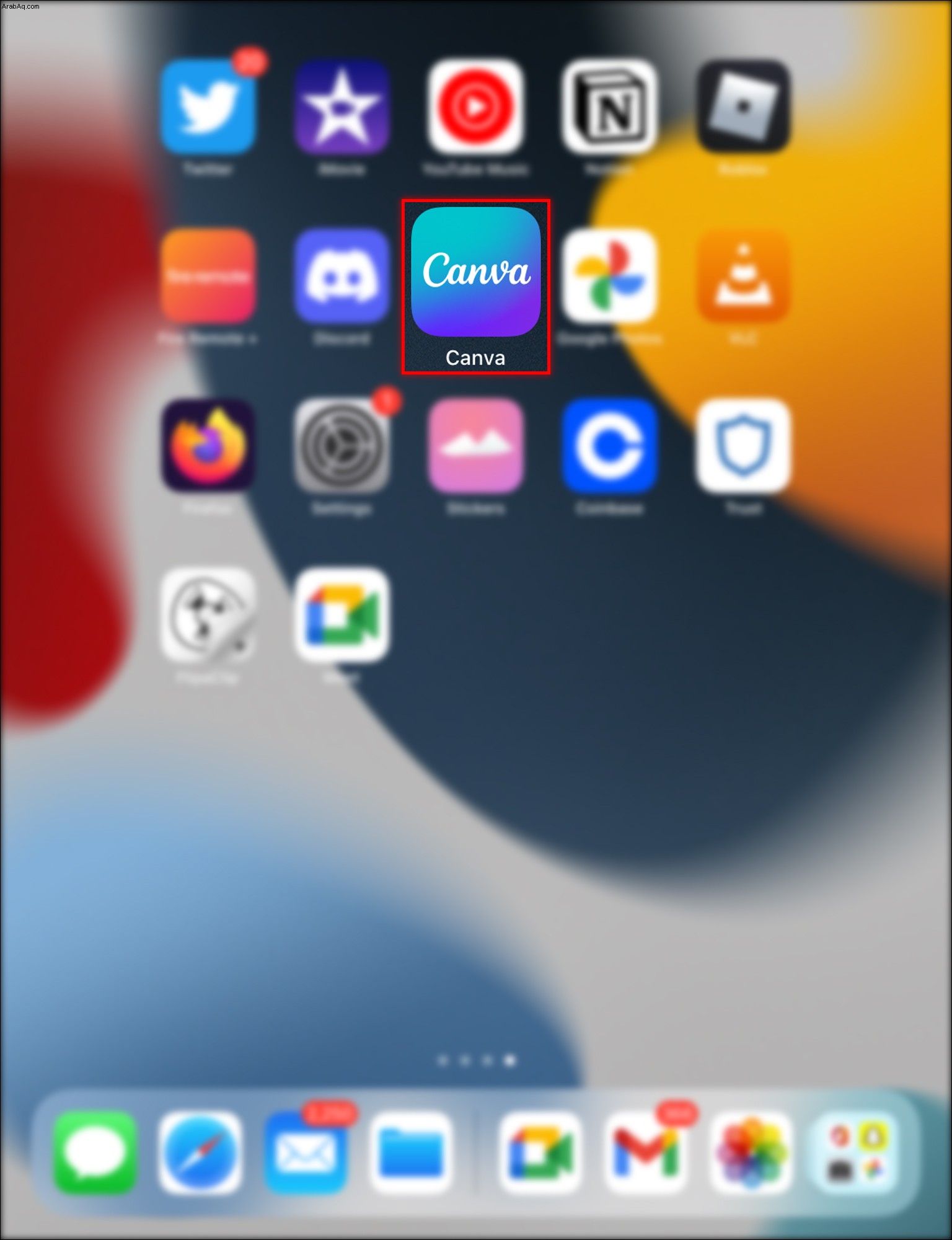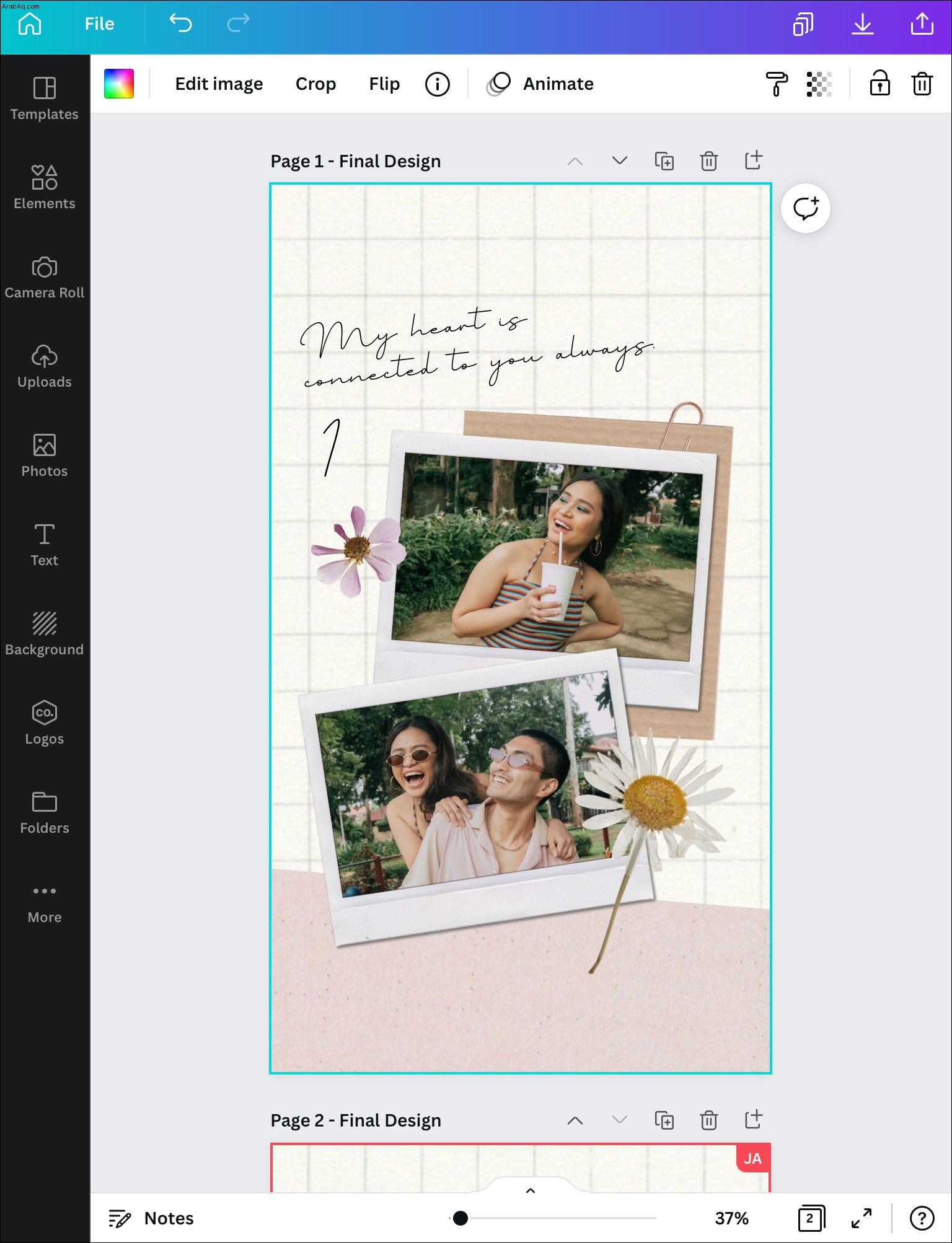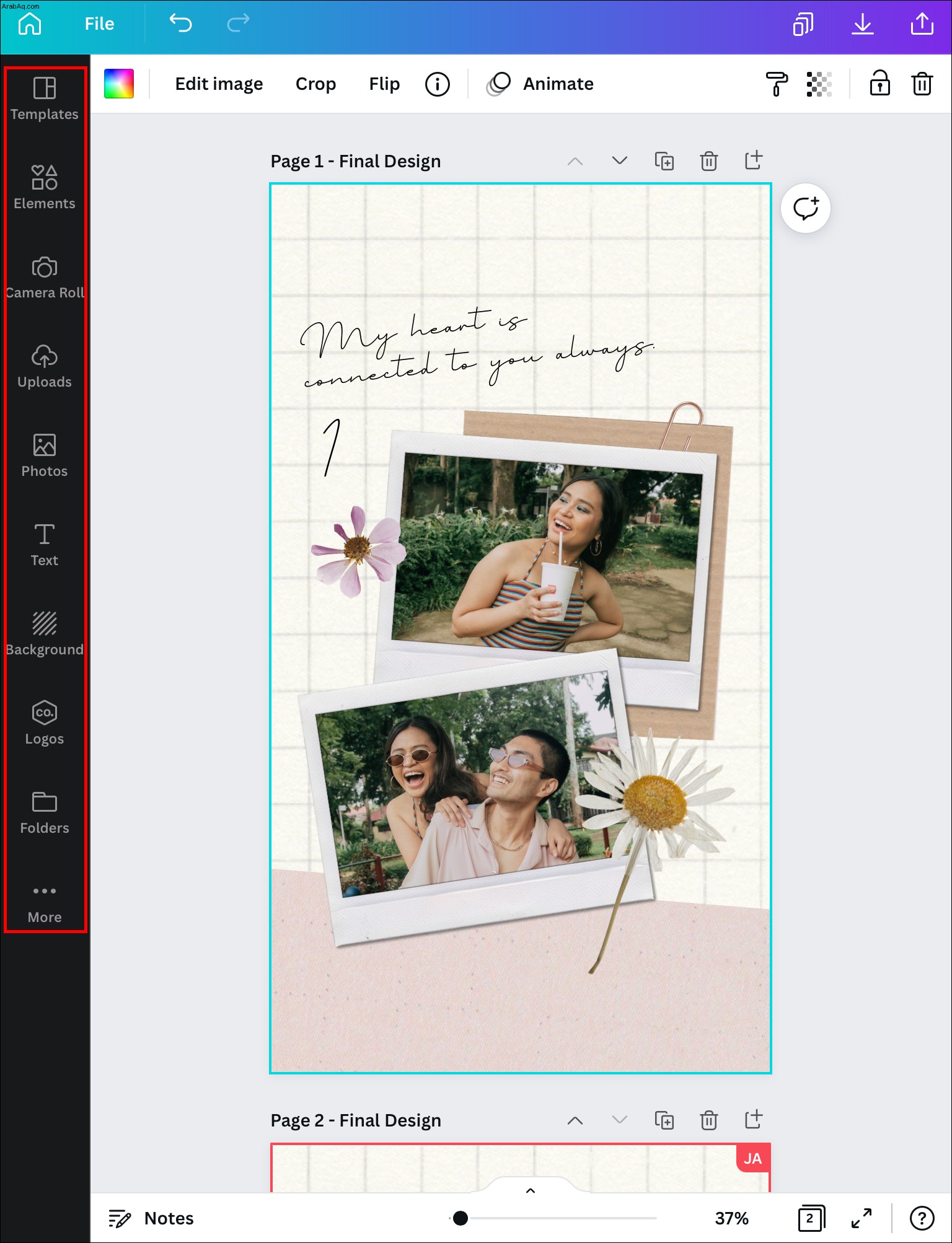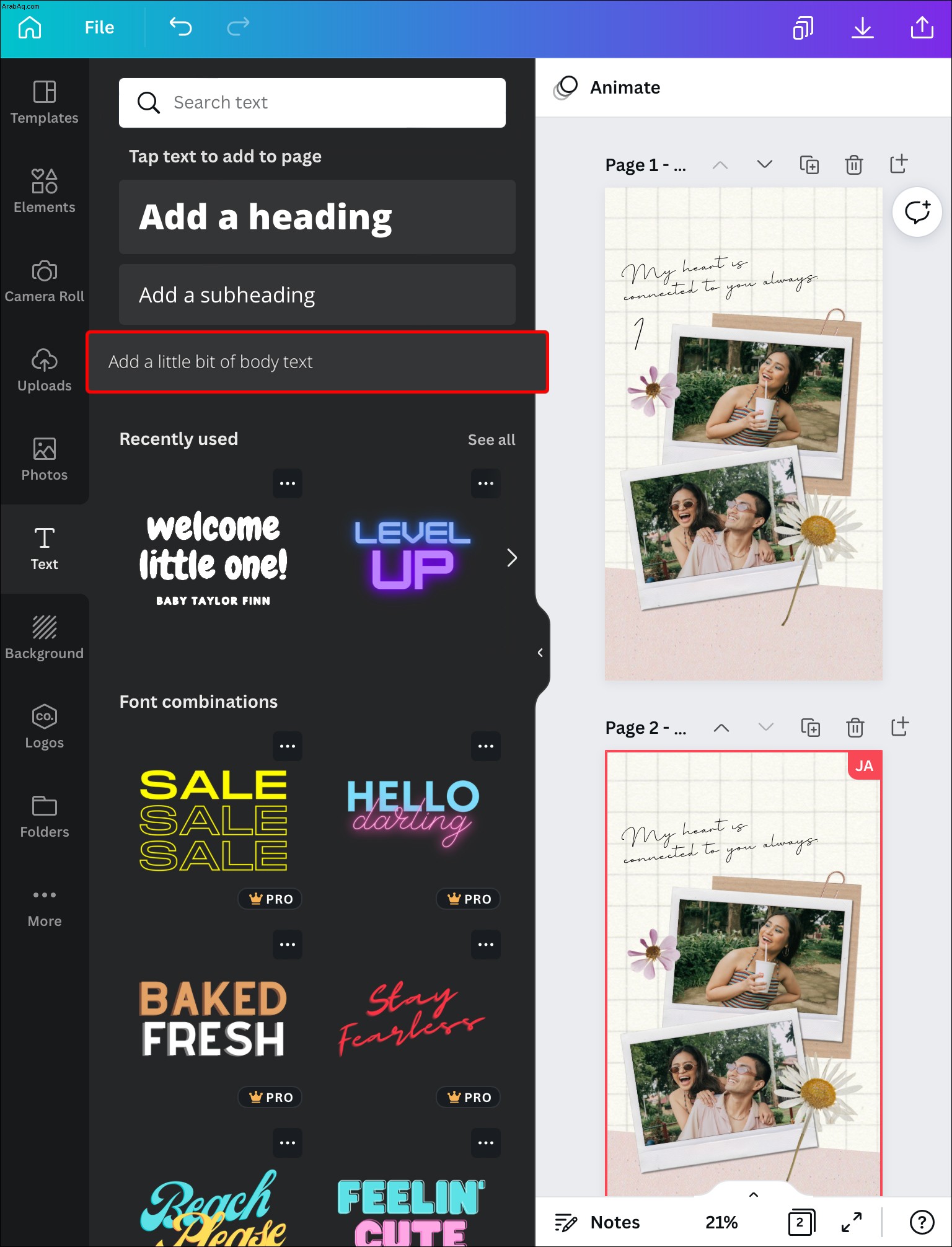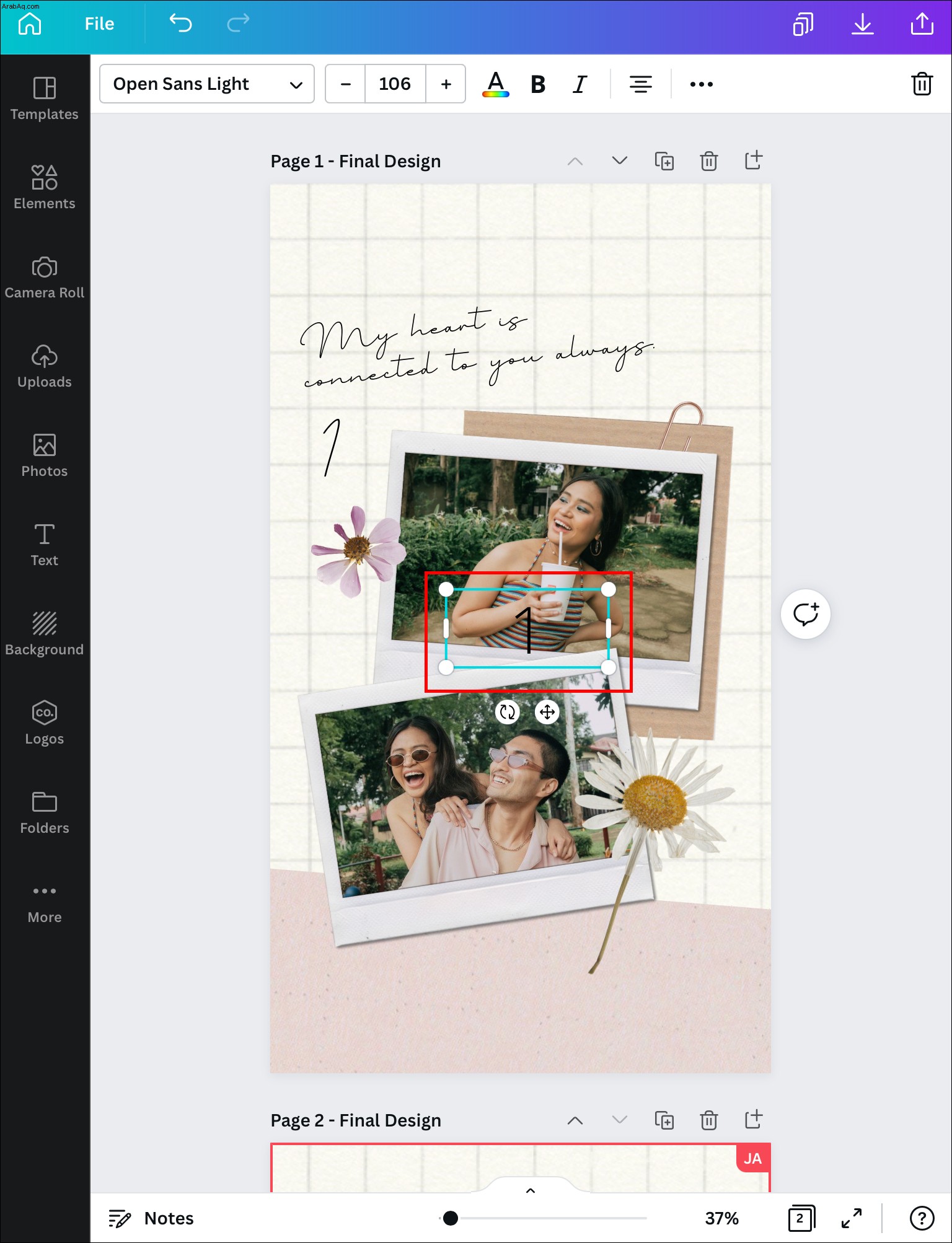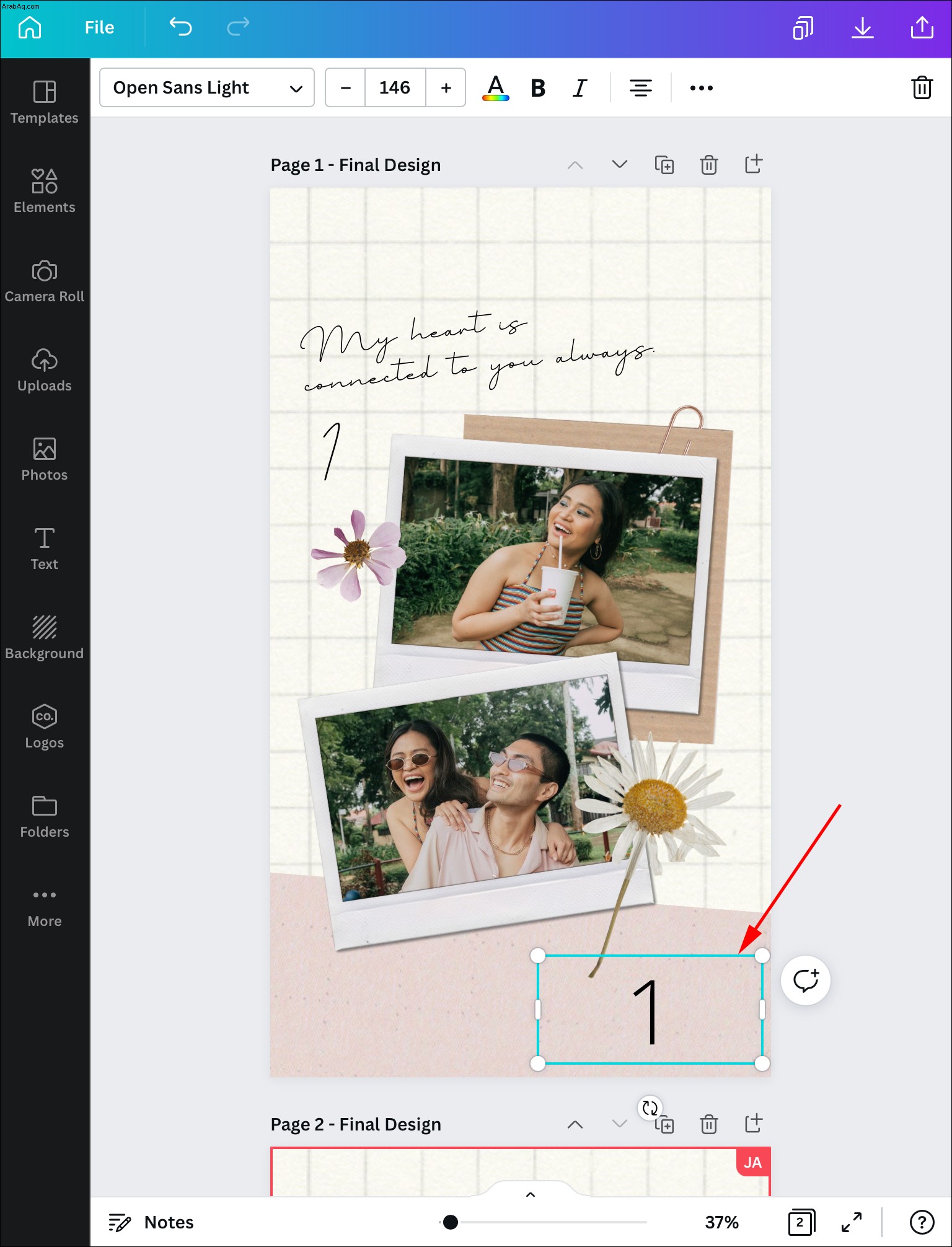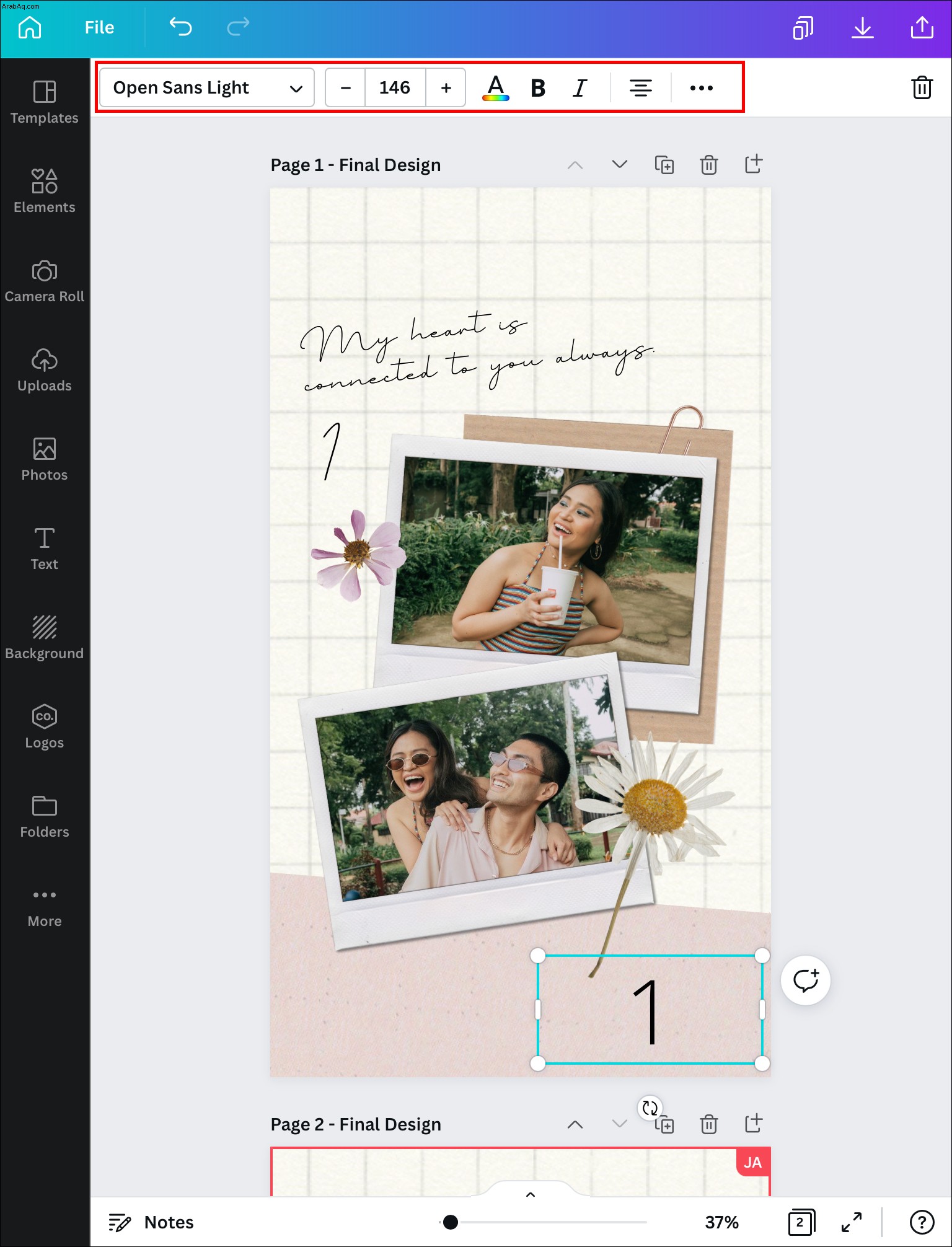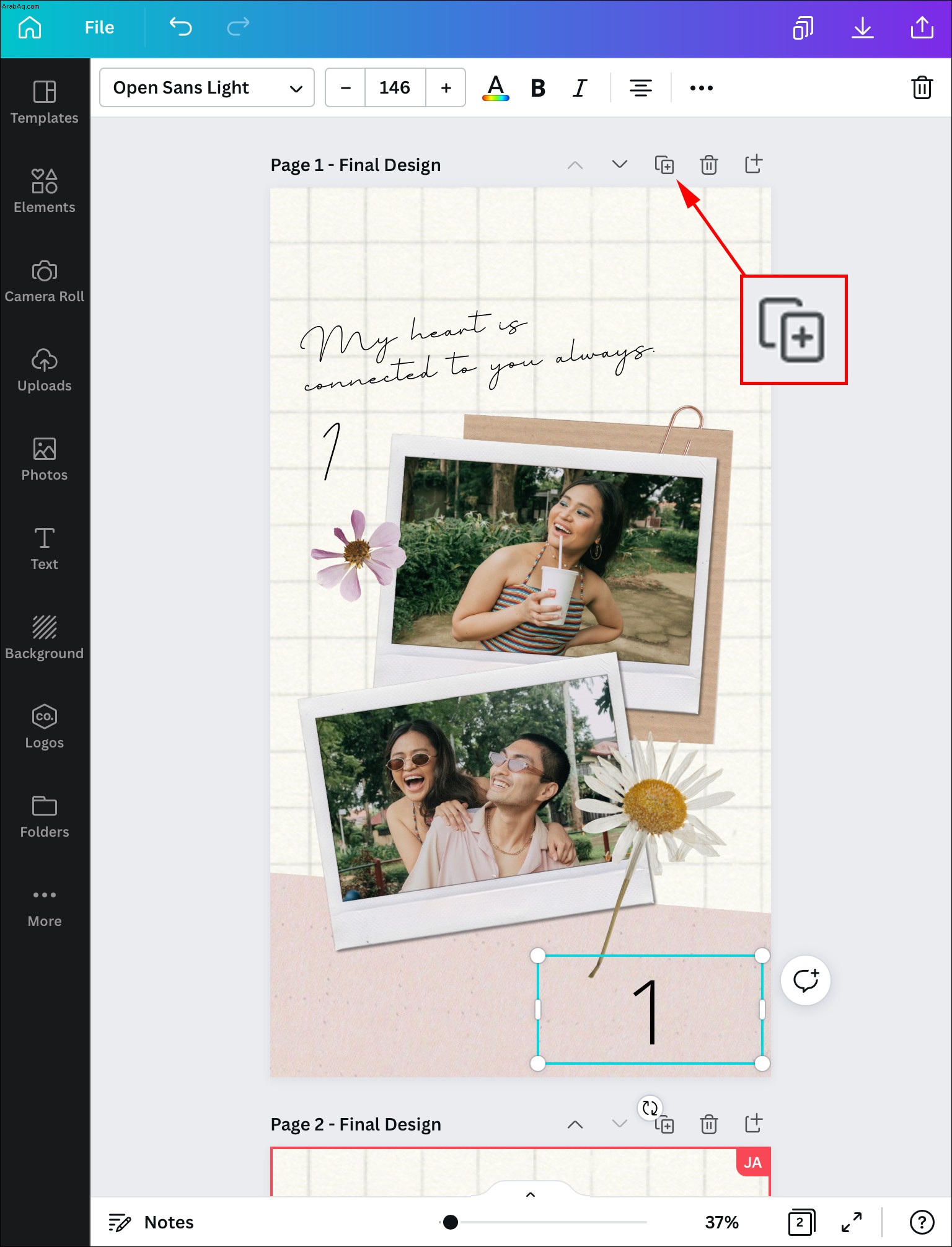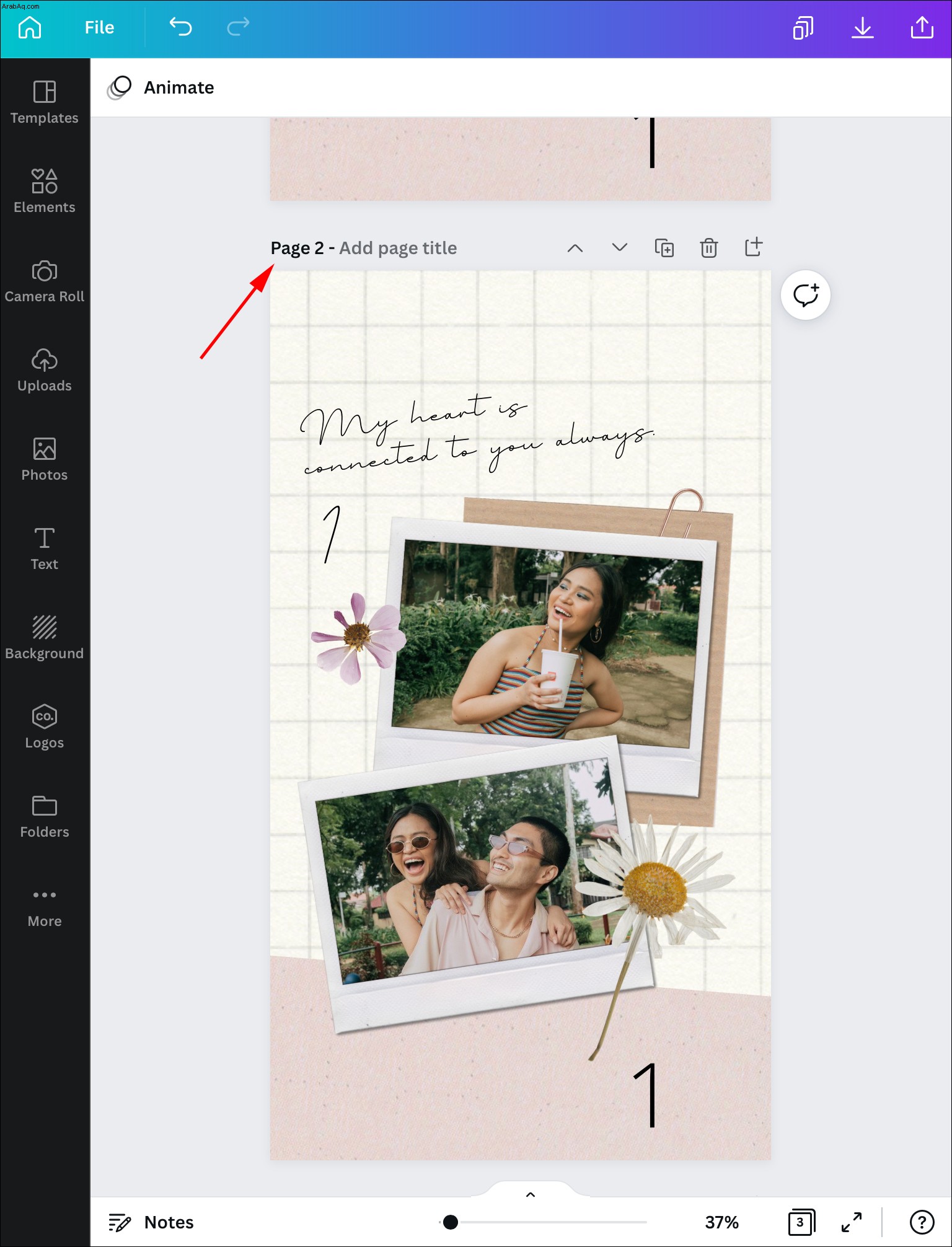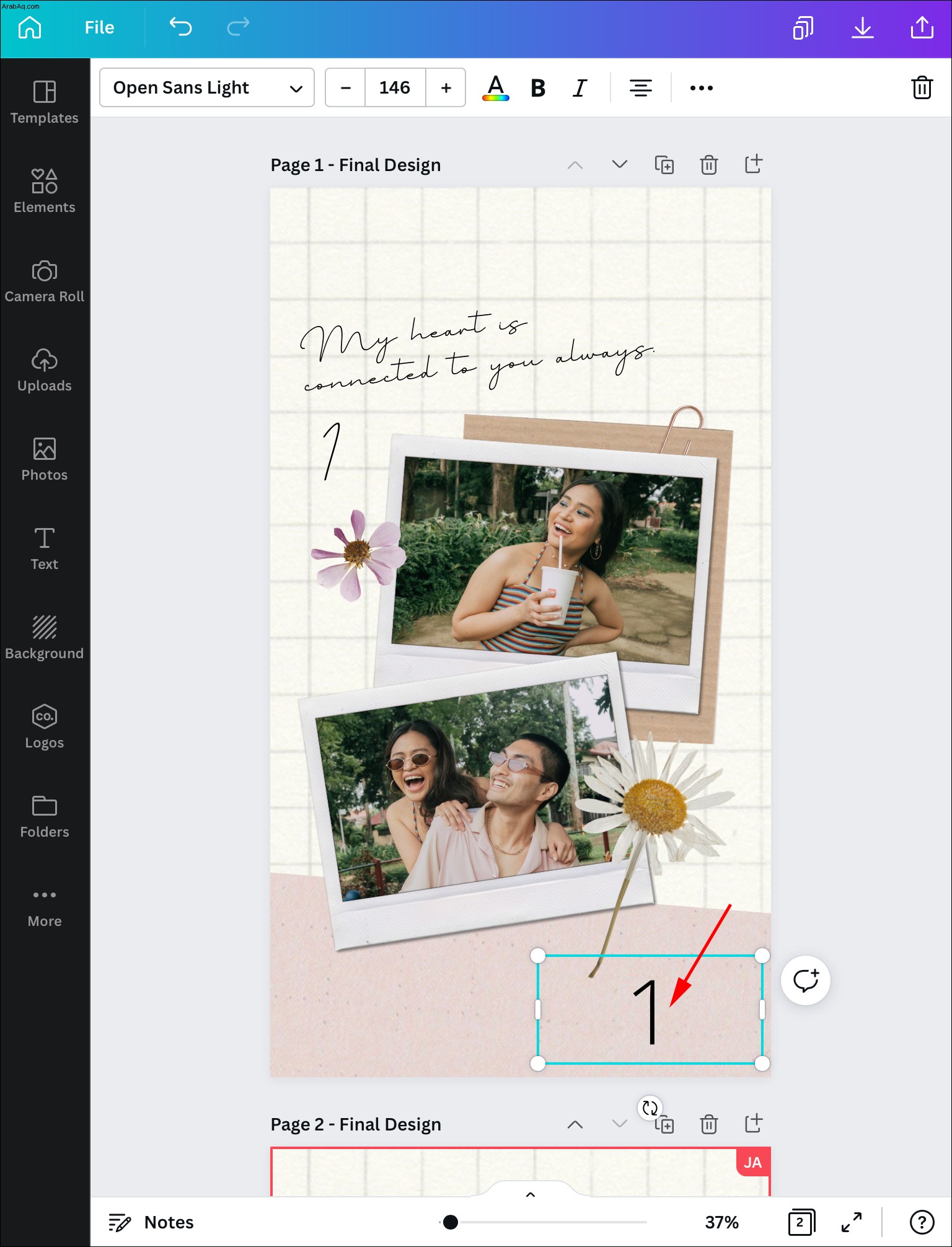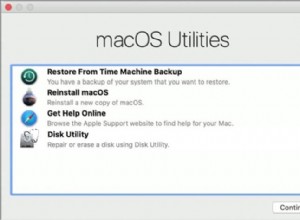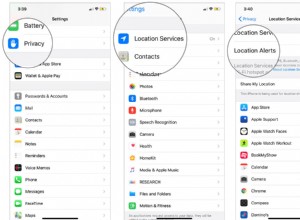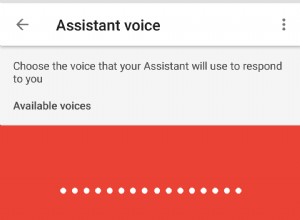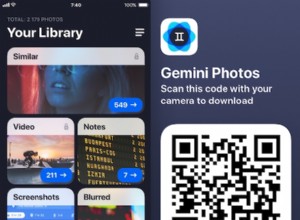إضافة صفحات مرقمة إلى تصميم له مزايا عملية عديدة. ومع ذلك ، لا يحتوي Canva على ميزة ترقيم الصفحات تلقائيًا ، مما يعني أن إضافة الصفحات ليست مباشرة مثل القيام بذلك في التطبيقات الأخرى. لحسن الحظ ، لا يزال من الممكن إضافة صفحات في Canva.
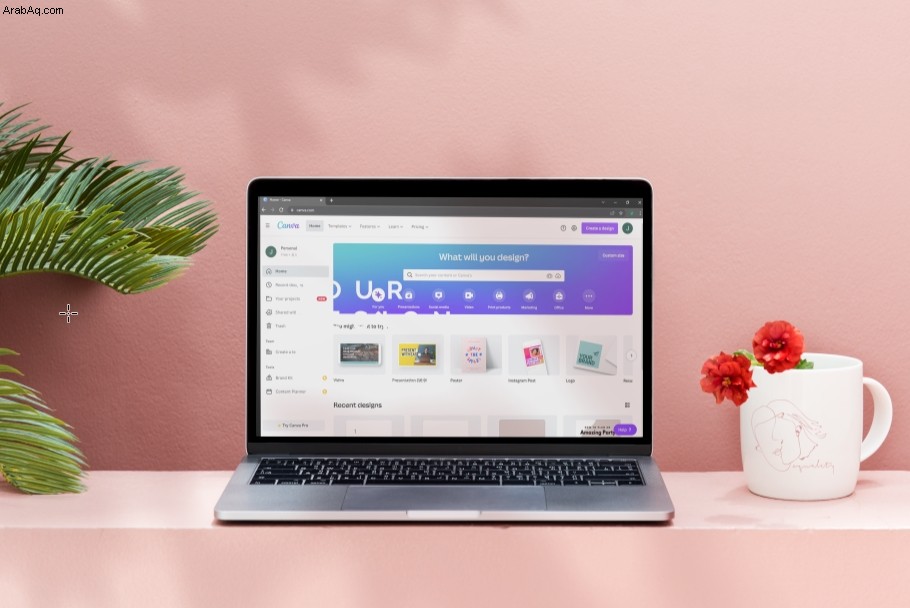
في الواقع ، هناك طريقتان من الطرق السهلة نسبيًا لترقيم صفحاتك على Canva. في هذه المقالة ، سنناقش الخطوات اللازمة للقيام بذلك على أجهزة مختلفة.
كيفية إضافة أرقام الصفحات في Canva على الكمبيوتر الشخصي
إذا كنت ترغب في إضافة أرقام الصفحات إلى أي من مشاريعك في Canva ، فلا توجد أداة بنقرة واحدة لذلك. نتيجة لذلك ، سيتعين عليك تضمينها في تصميماتك يدويًا. إنه أمر مزعج ، لكنه يتيح لك مزيدًا من التحكم في كيفية تصميم تصميماتك. علاوة على ذلك ، هناك ثلاث طرق للقيام بذلك ، مما يعني أنه يمكنك اختيار الطريقة الأكثر فعالية بالنسبة لك.
إضافة مربعات نص
اضغط على T بلوحة المفاتيح لإضافة مربع نص إلى صفحة محرر المشروع الذي تعمل عليه.
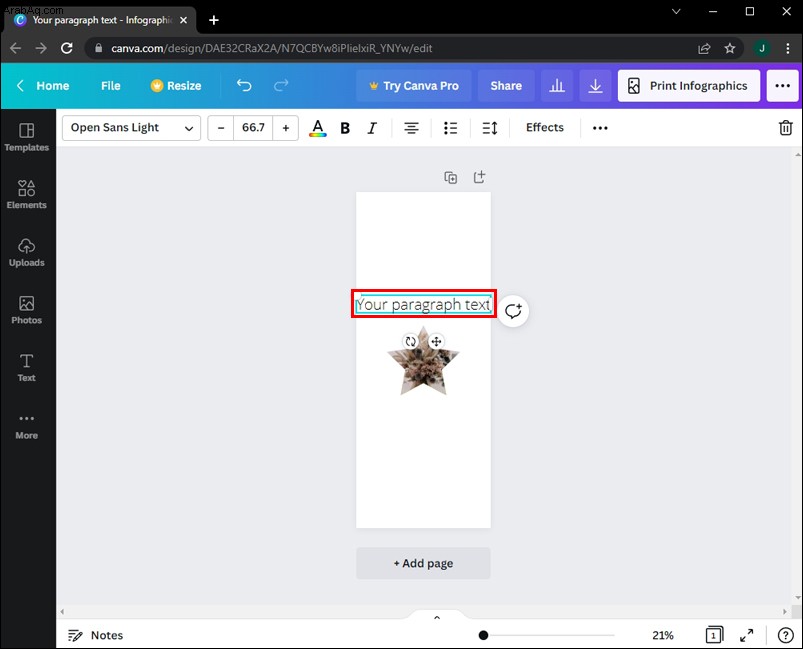 انقر نقرًا مزدوجًا فوق النص في المربع لتمييزه لتحريره.
انقر نقرًا مزدوجًا فوق النص في المربع لتمييزه لتحريره.
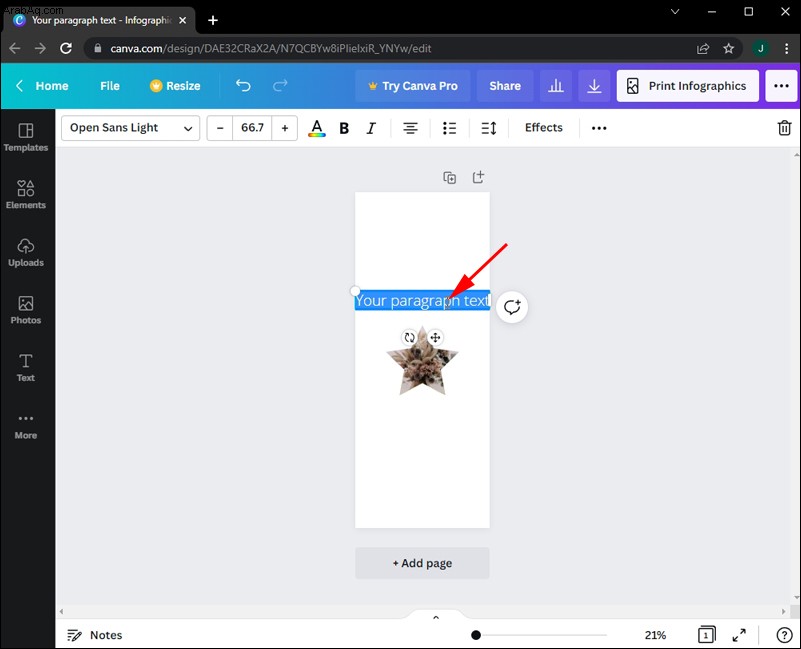 على لوحة المفاتيح ، اكتب "1."
على لوحة المفاتيح ، اكتب "1."
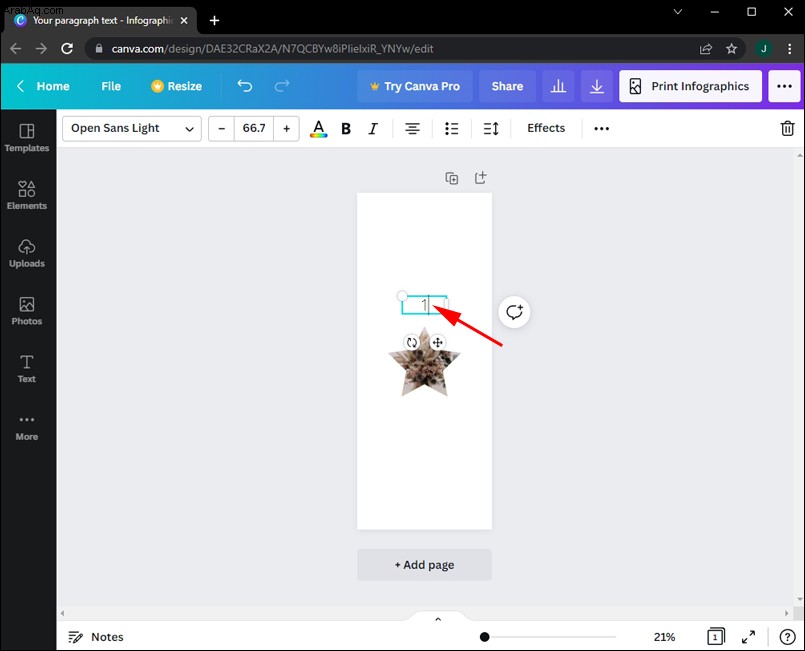 اسحب الرقم إلى المكان الذي تريد ظهوره فيه. على سبيل المثال ، يمكنك النقر فوق الرقم وسحبه إلى أحد أركان الصفحة.
اسحب الرقم إلى المكان الذي تريد ظهوره فيه. على سبيل المثال ، يمكنك النقر فوق الرقم وسحبه إلى أحد أركان الصفحة.
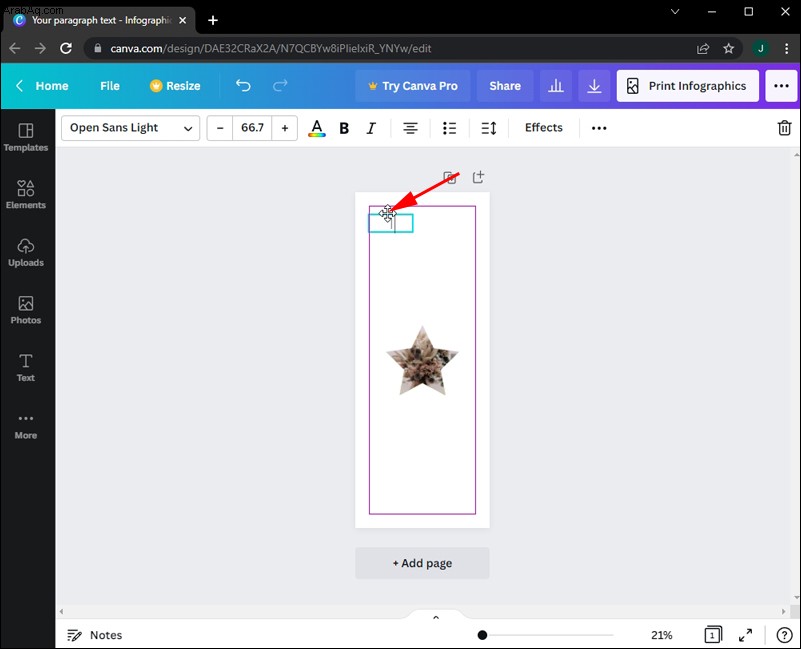 يمكنك تغيير نمط الخط من خلال تمييز الرقم في المحرر. يمكنك تغيير نمط الخط ولونه وحجمه وتنسيقه الغامق.
يمكنك تغيير نمط الخط من خلال تمييز الرقم في المحرر. يمكنك تغيير نمط الخط ولونه وحجمه وتنسيقه الغامق.
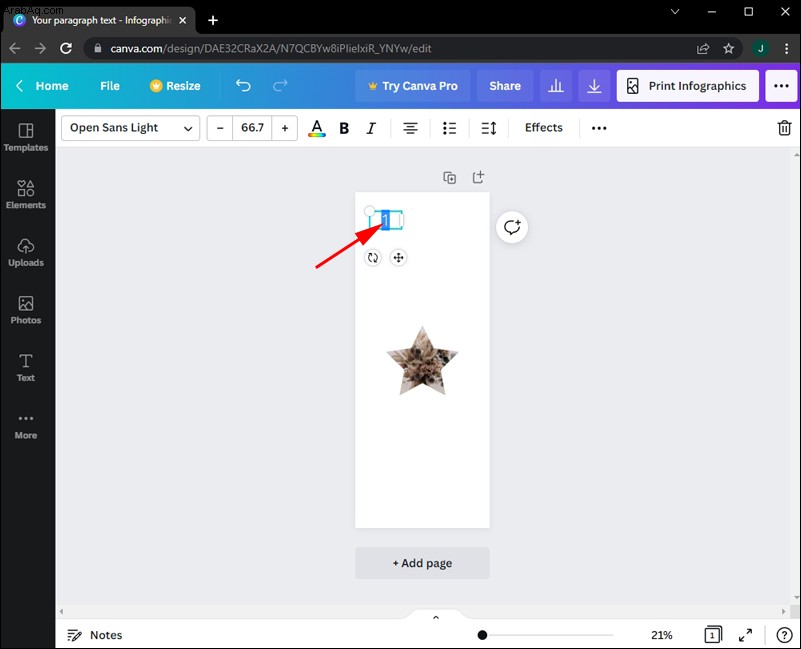 أضف صفحات جديدة إلى تصميمك. انقر فوق خيار "تكرار الصفحة" بدلاً من استخدام الزر "إضافة". يتيح لك ذلك الاستمرار في إضافة الصفحات دون الحاجة إلى القلق بشأن التنسيق.
أضف صفحات جديدة إلى تصميمك. انقر فوق خيار "تكرار الصفحة" بدلاً من استخدام الزر "إضافة". يتيح لك ذلك الاستمرار في إضافة الصفحات دون الحاجة إلى القلق بشأن التنسيق.
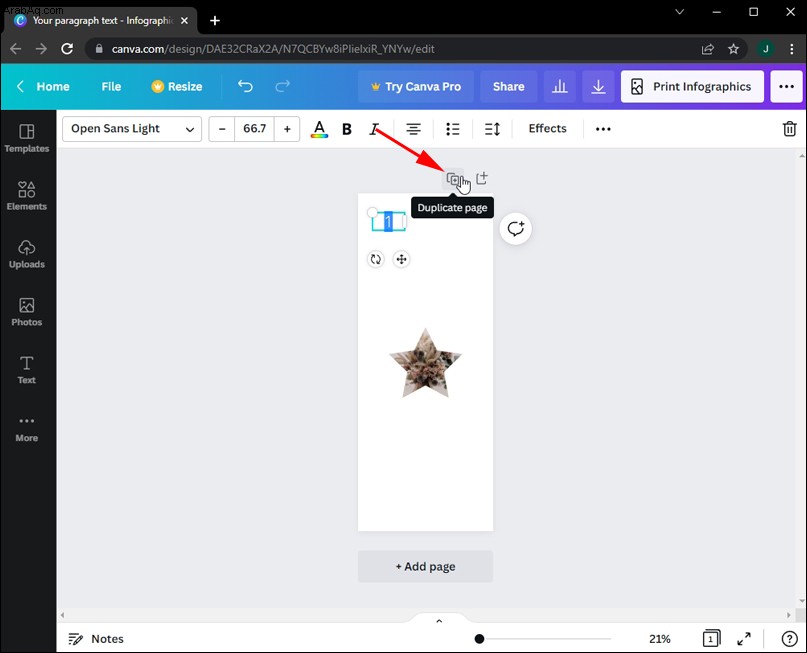 أضف صفحات واحدة تلو الأخرى حتى تصل إلى عدد الصفحات المطلوب.
أضف صفحات واحدة تلو الأخرى حتى تصل إلى عدد الصفحات المطلوب.
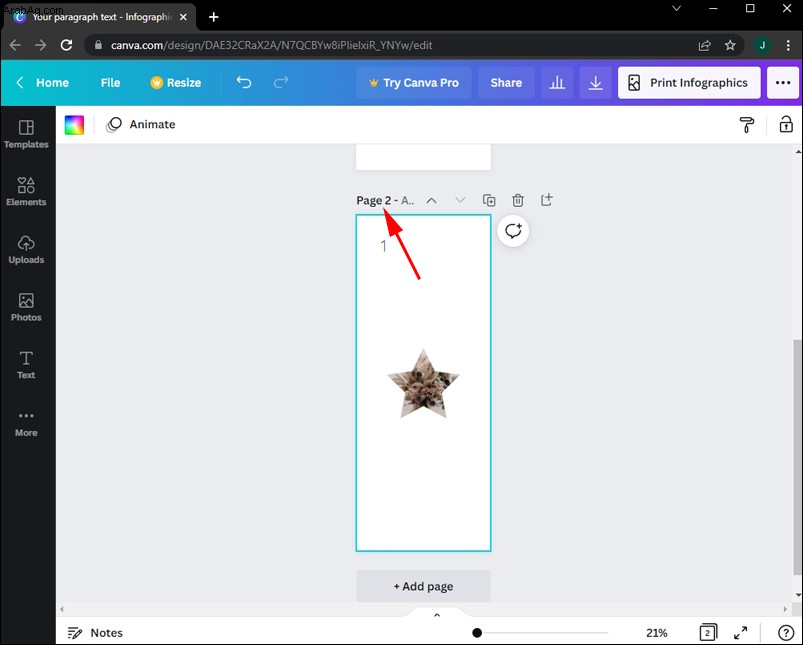 عدل الحقول النصية في كل صفحة بعد إضافة الصفحات. ببساطة انقر نقرًا مزدوجًا فوق الحقول النصية المعنية مرة أخرى.
عدل الحقول النصية في كل صفحة بعد إضافة الصفحات. ببساطة انقر نقرًا مزدوجًا فوق الحقول النصية المعنية مرة أخرى.
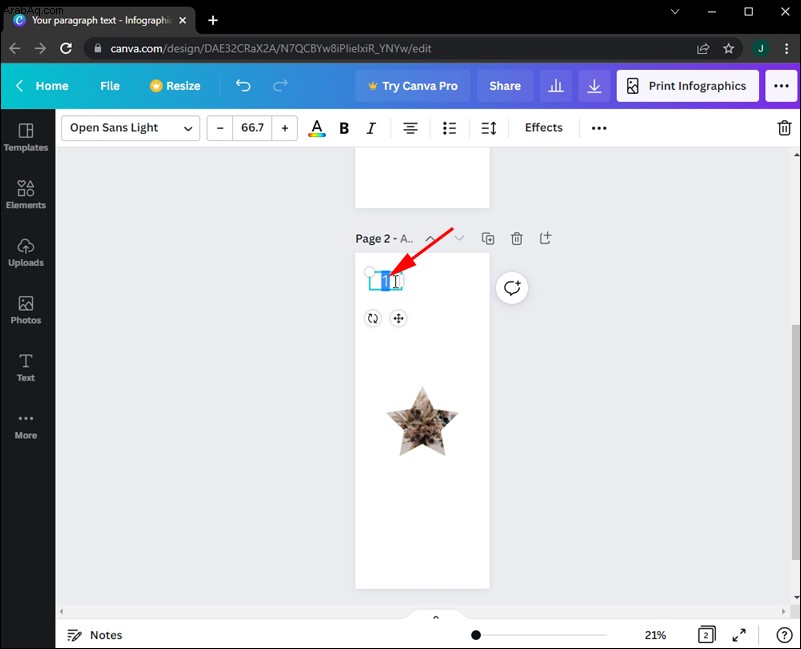
استخدم عناصر الأرقام
اختر علامة التبويب "العناصر" من اللوحة اليمنى في شاشة المحرر.
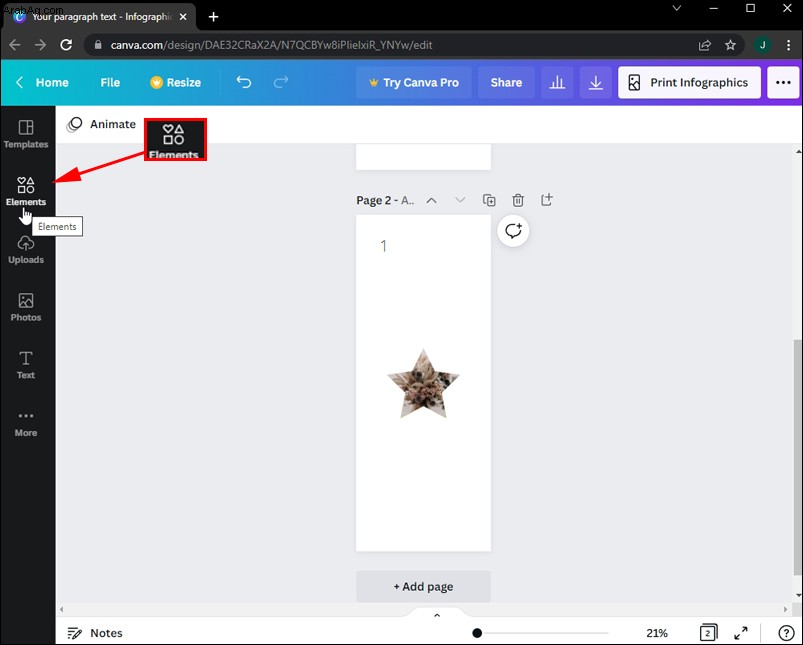 اكتب "الأرقام" في شريط البحث بمعرض العناصر في الأعلى.
اكتب "الأرقام" في شريط البحث بمعرض العناصر في الأعلى.
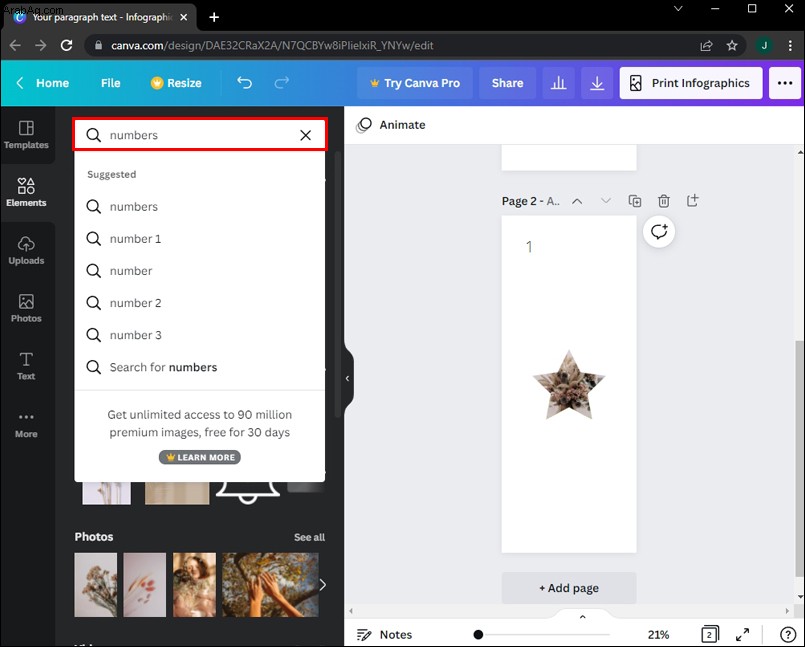 ستظهر لك قائمة من الاحتمالات العددية. حدد اختيارك من خلال تصفح الخيارات والنقر على الخيار الذي تريده.
ستظهر لك قائمة من الاحتمالات العددية. حدد اختيارك من خلال تصفح الخيارات والنقر على الخيار الذي تريده.
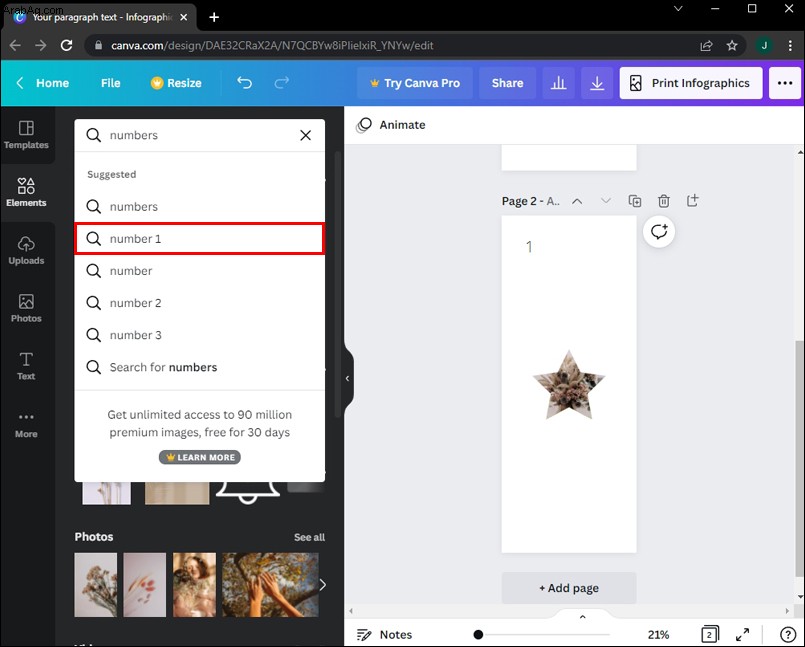 تأكد من أنك نقرت على نمط الرقم الذي تريده ثم سحبه وأسقطته في صفحة التصميم.
تأكد من أنك نقرت على نمط الرقم الذي تريده ثم سحبه وأسقطته في صفحة التصميم.
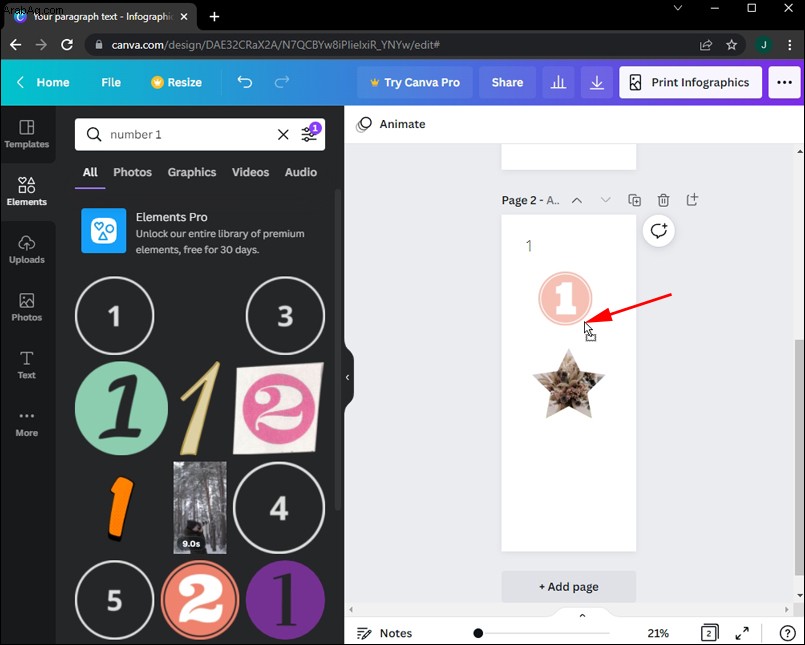 اسحب الدوائر البيضاء أو مقابض الأقراص حول الرقم لتغيير حجمه.
اسحب الدوائر البيضاء أو مقابض الأقراص حول الرقم لتغيير حجمه.
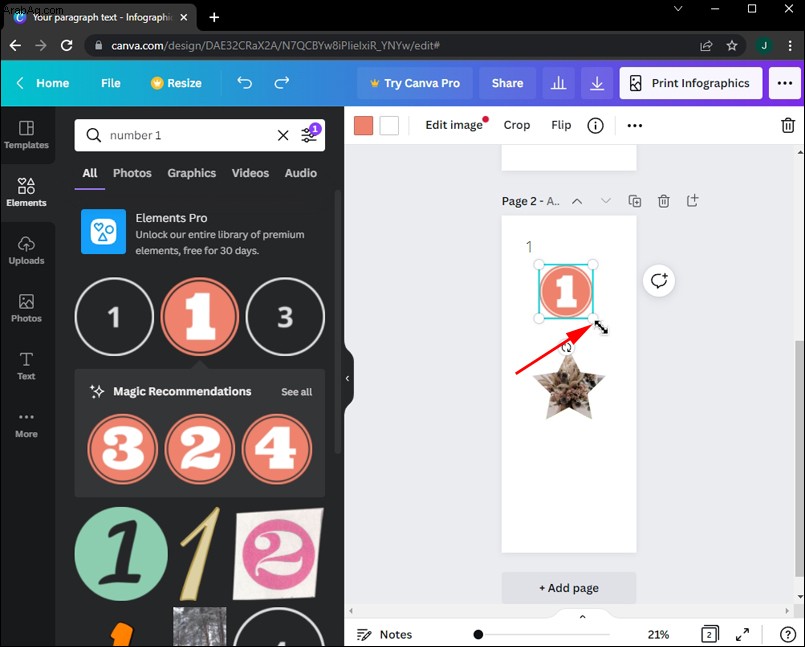
لسوء الحظ ، هنا لا يمكنك النقر فوق خيار "تكرار الصفحة" ونقل التنسيق إلى الصفحة الجديدة. ستطلب منك كل صفحة إدخال أرقام الصفحات من معرض العناصر يدويًا. علاوة على ذلك ، ضع في اعتبارك أن هناك عددًا قليلاً من الخيارات المتاحة في مجموعة Elements. ليس من الممكن دائمًا الحصول على مجموعة كاملة من الأرقام المتاحة لتصميم معين.
إضافة الأشكال
انتقل إلى اللوحة اليمنى للمحرر واختر علامة التبويب "العناصر".
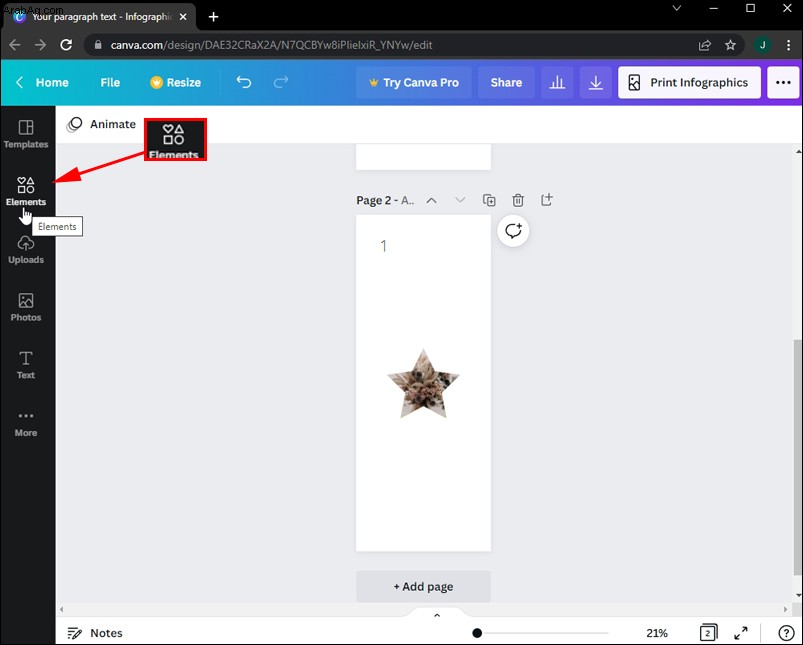 حدد قسم الخطوط.
حدد قسم الخطوط.
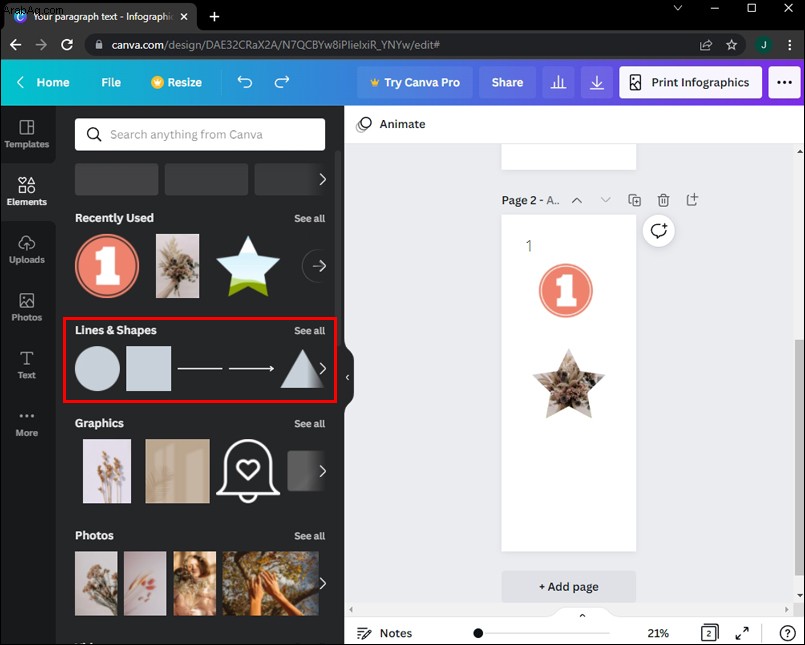 انقر واسحب الشكل المطلوب إلى التصميم الذي تعمل عليه.
انقر واسحب الشكل المطلوب إلى التصميم الذي تعمل عليه.
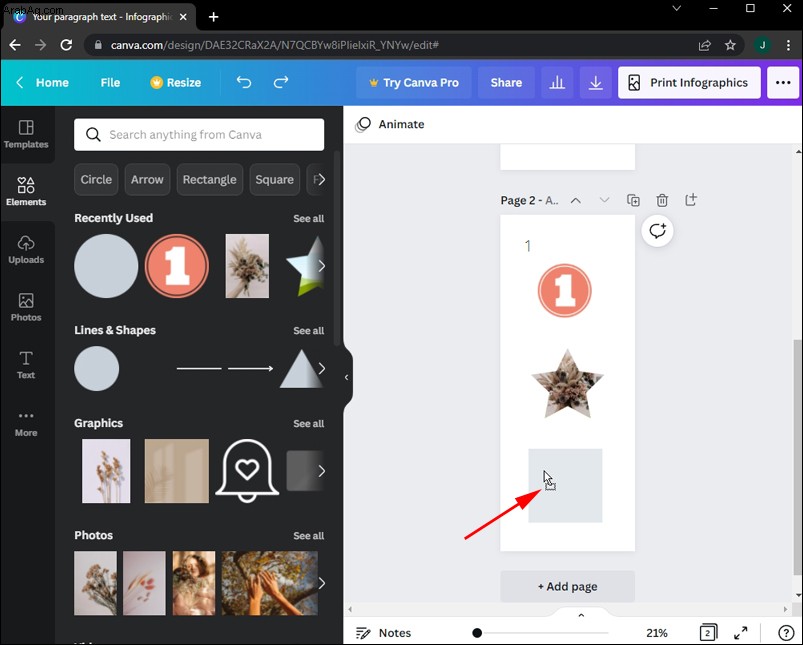 حان الوقت للعب بأبعاد الشكل عن طريق السحب والنقر على الدوائر البيضاء ومقابض الأقراص.
حان الوقت للعب بأبعاد الشكل عن طريق السحب والنقر على الدوائر البيضاء ومقابض الأقراص.
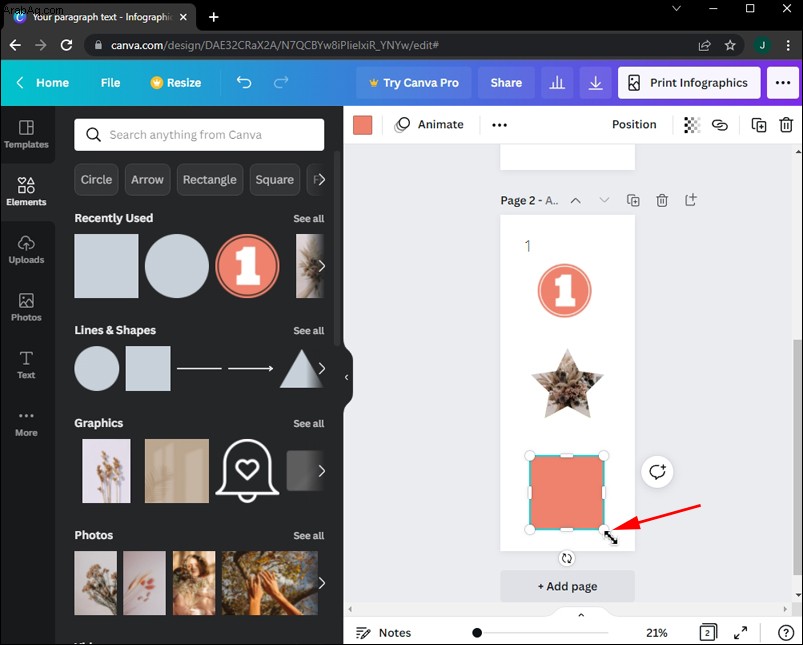 انقل المربع الذي تم تغيير حجمه حديثًا إلى الموقع المطلوب على الصفحة عن طريق سحبه هناك.
انقل المربع الذي تم تغيير حجمه حديثًا إلى الموقع المطلوب على الصفحة عن طريق سحبه هناك.
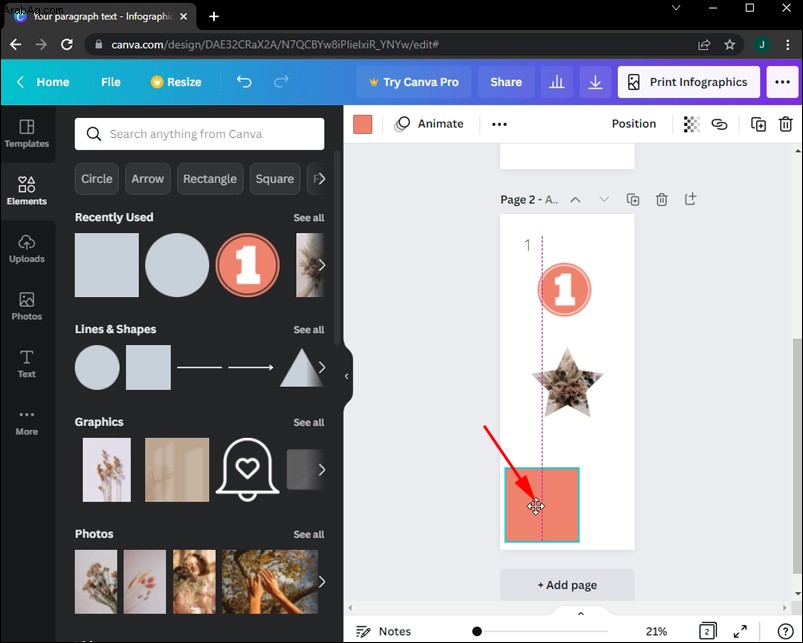 تغيير لون المربع. لديك خيار استخدام الألوان الموجودة مسبقًا أو إضافة الألوان الخاصة بك من خلال بلاط "Plus" بلون قوس قزح على اليسار.
تغيير لون المربع. لديك خيار استخدام الألوان الموجودة مسبقًا أو إضافة الألوان الخاصة بك من خلال بلاط "Plus" بلون قوس قزح على اليسار.
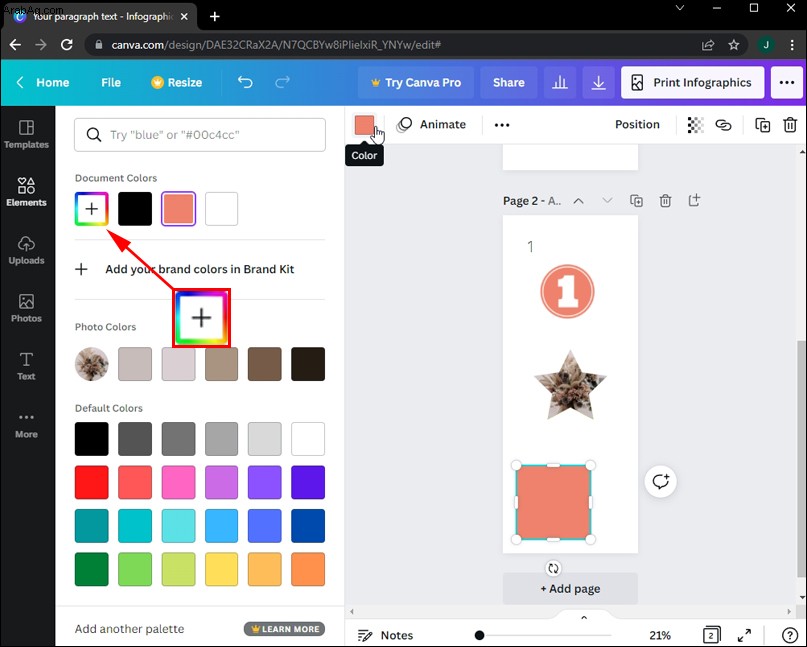 انقر مع الاستمرار على مفتاح T بلوحة المفاتيح أو حدد علامة التبويب "نص" على اللوحة اليسرى لإدخال نص.
انقر مع الاستمرار على مفتاح T بلوحة المفاتيح أو حدد علامة التبويب "نص" على اللوحة اليسرى لإدخال نص.
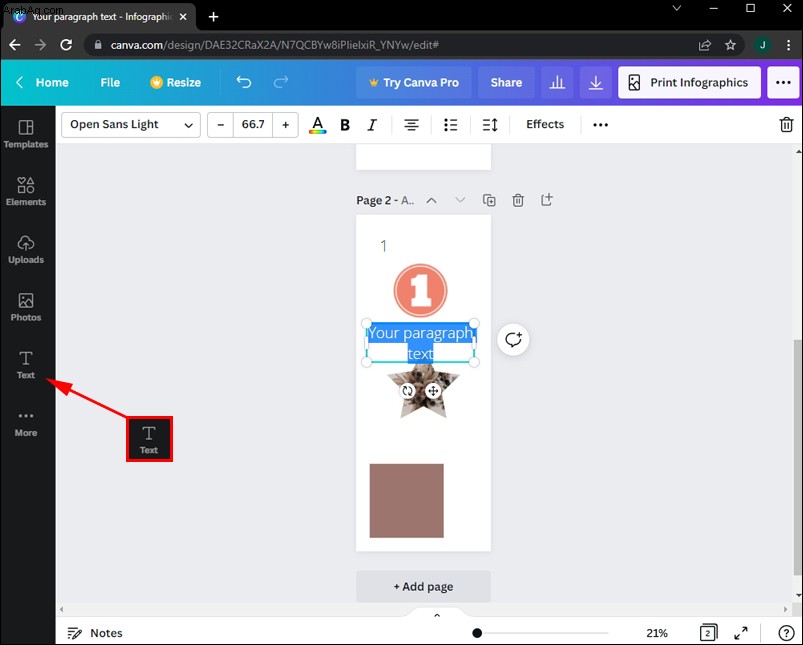 انقر نقرًا مزدوجًا فوق حقل النص واكتب الرقم الذي تريد استبداله به.
انقر نقرًا مزدوجًا فوق حقل النص واكتب الرقم الذي تريد استبداله به.
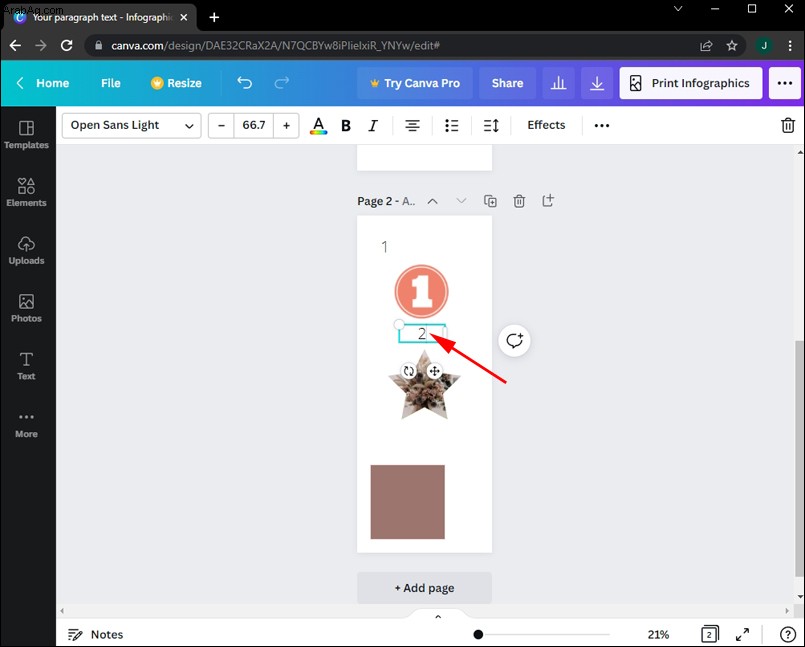 انقل الرقم أمام المربع عن طريق النقر عليه وسحبه إلى الزاوية التي قمت بوضع المربع فيها في البداية.
انقل الرقم أمام المربع عن طريق النقر عليه وسحبه إلى الزاوية التي قمت بوضع المربع فيها في البداية.
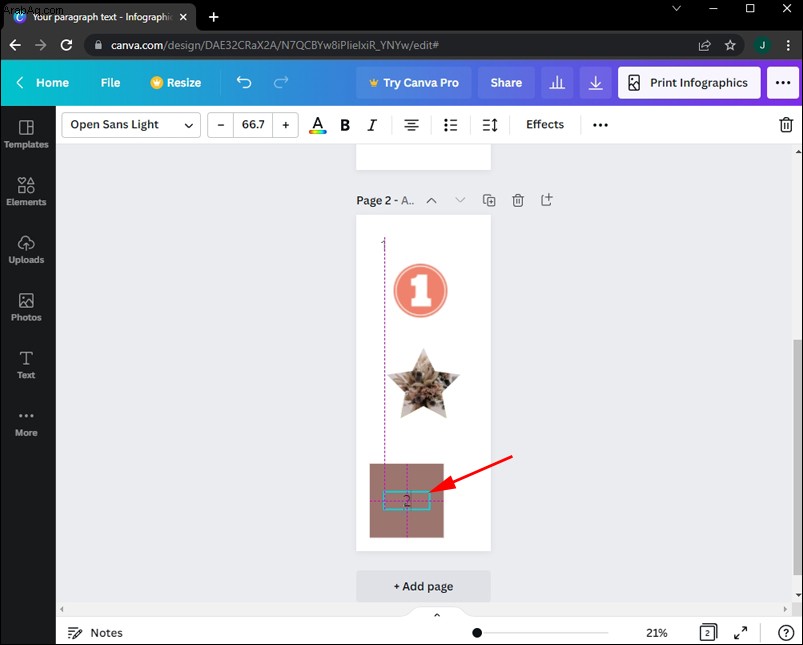 انقر فوق الزر "تكرار" لإضافة المزيد من الصفحات مع الحفاظ على التنسيق. استمر في النقر فوق رمز "تكرار الصفحة" حتى تقوم بإضافة جميع الصفحات المطلوبة في مشروعك.
انقر فوق الزر "تكرار" لإضافة المزيد من الصفحات مع الحفاظ على التنسيق. استمر في النقر فوق رمز "تكرار الصفحة" حتى تقوم بإضافة جميع الصفحات المطلوبة في مشروعك.
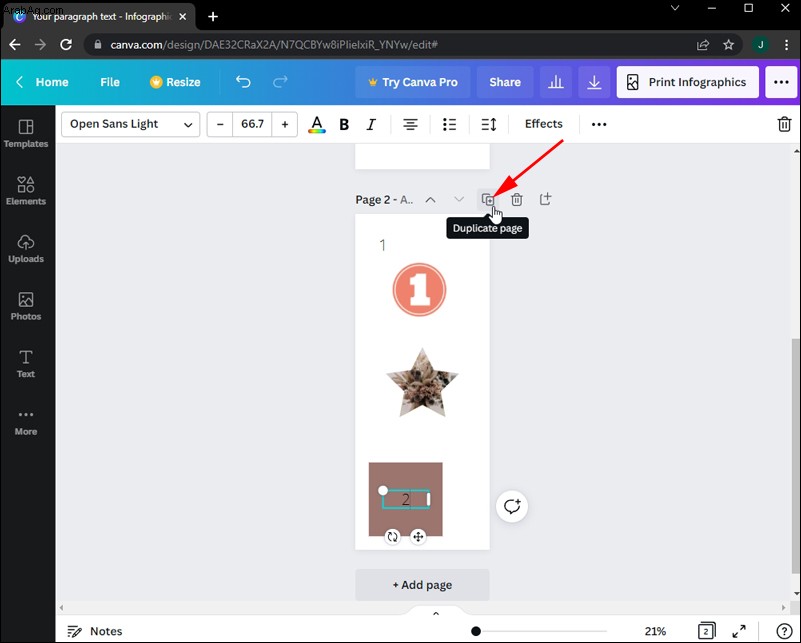 انقر نقرًا مزدوجًا فوق الحقول النصية لتغيير ترقيم الصفحات.
انقر نقرًا مزدوجًا فوق الحقول النصية لتغيير ترقيم الصفحات.
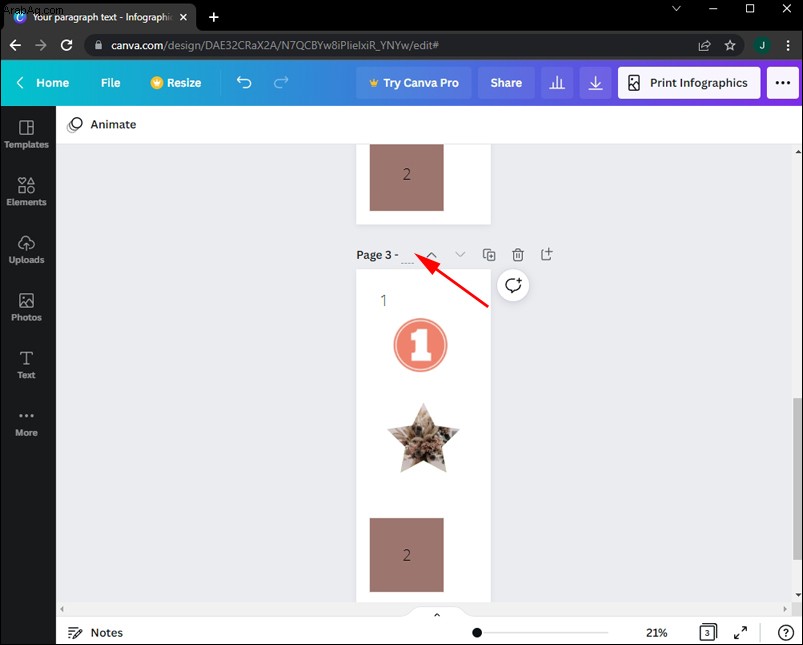
كيفية إضافة أرقام الصفحات في Canva على iPhone
يعد تطبيق Canva للهاتف المحمول واسع النطاق للغاية ويستخدم معظم الخيارات نفسها التي يستخدمها إصدار الكمبيوتر الشخصي. وبالتالي ، لا توجد ميزة تلقائية لإضافة الأرقام ، ولكن يمكنك القيام بذلك يدويًا. وإليك الطريقة:
ابدأ تشغيل تطبيق Canva.
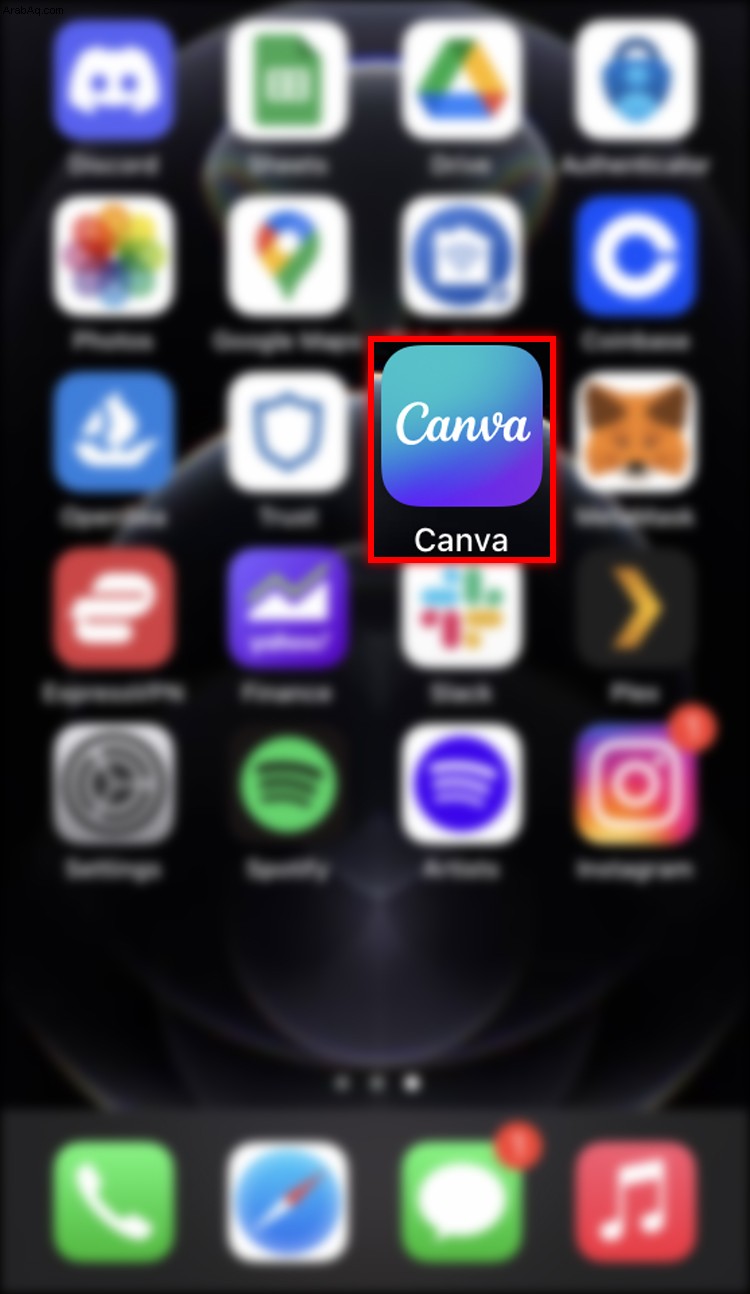 افتح التصميم حيث تريد إضافة صفحات مرقمة.
افتح التصميم حيث تريد إضافة صفحات مرقمة.
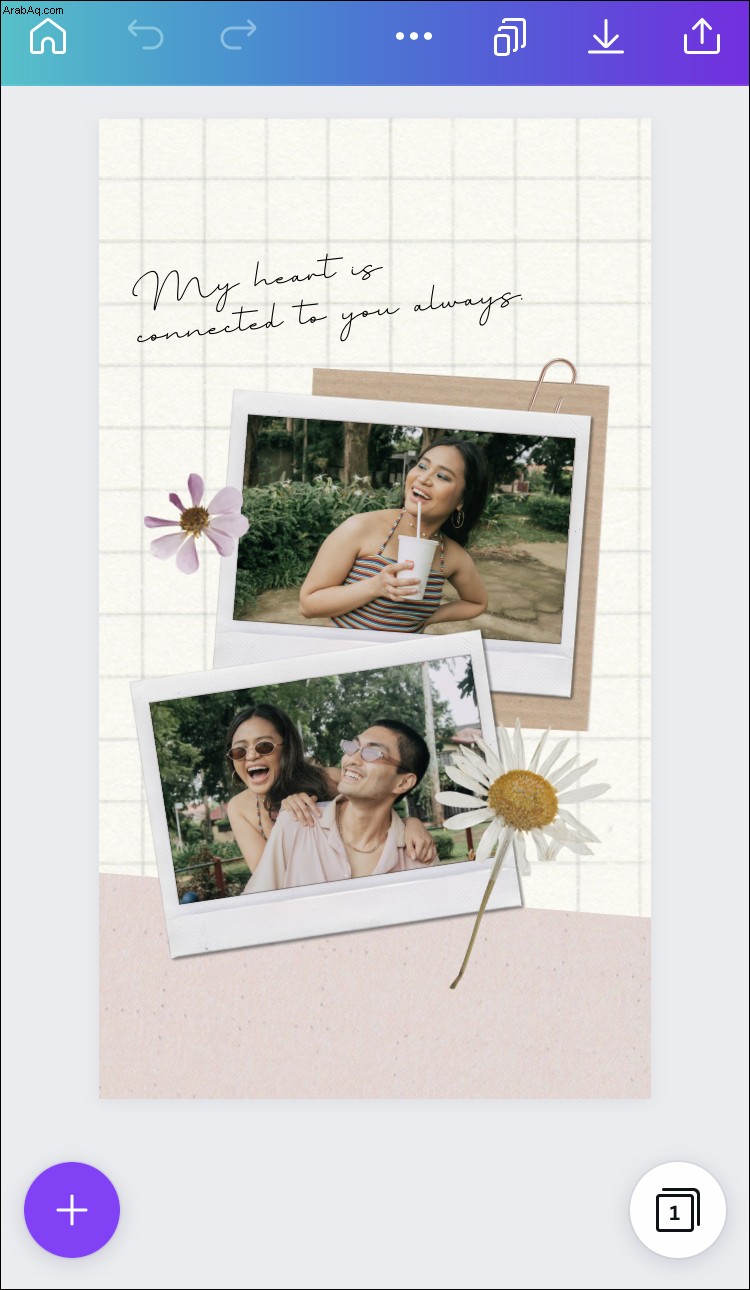 انتقل إلى الزاوية السفلية اليسرى من شاشتك واضغط على الرمز "+".
انتقل إلى الزاوية السفلية اليسرى من شاشتك واضغط على الرمز "+".
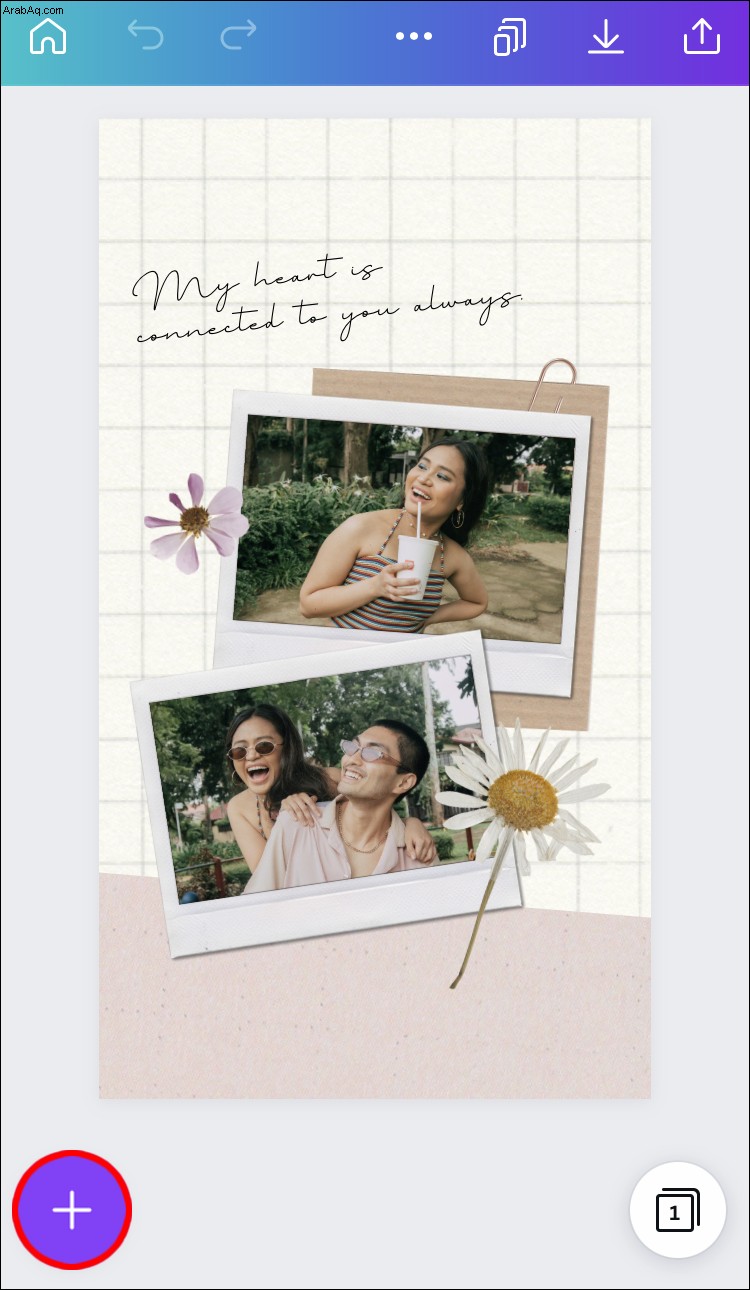 انتقل إلى "نص" في القائمة وحدد "نص عادي فقط".
انتقل إلى "نص" في القائمة وحدد "نص عادي فقط".
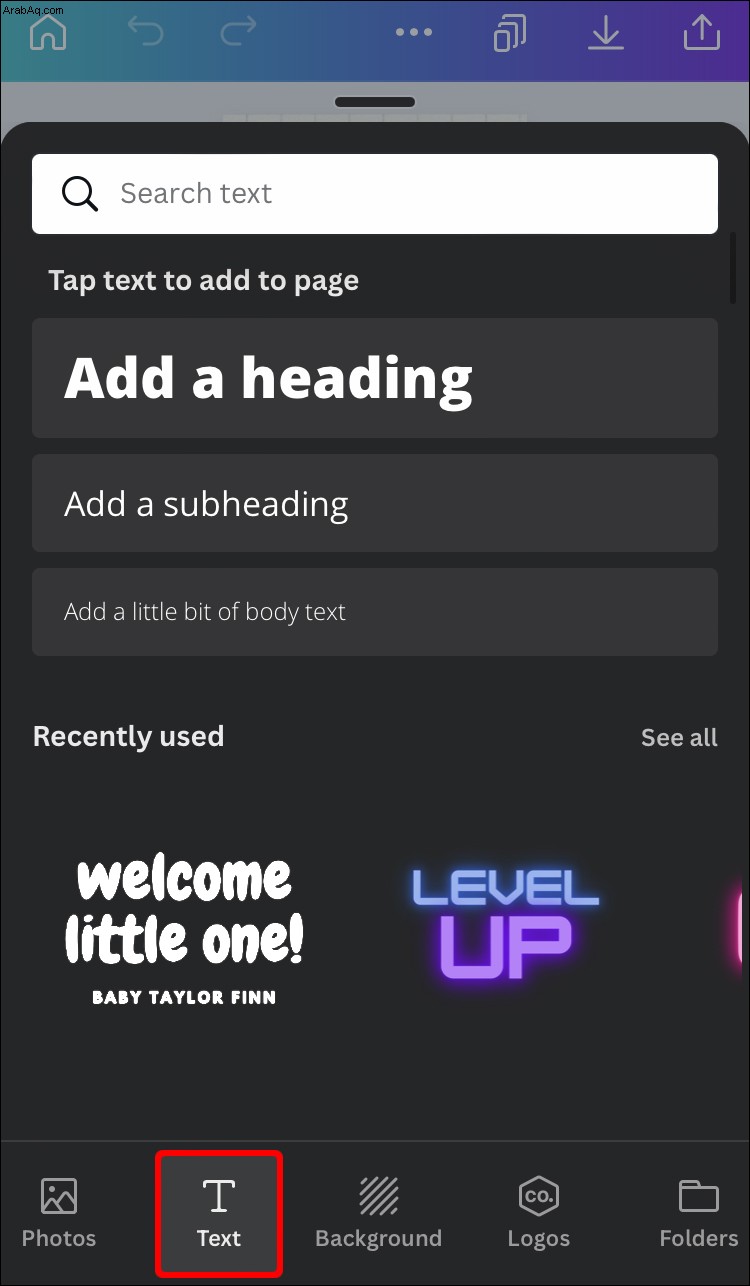 اكتب "1."
اكتب "1."
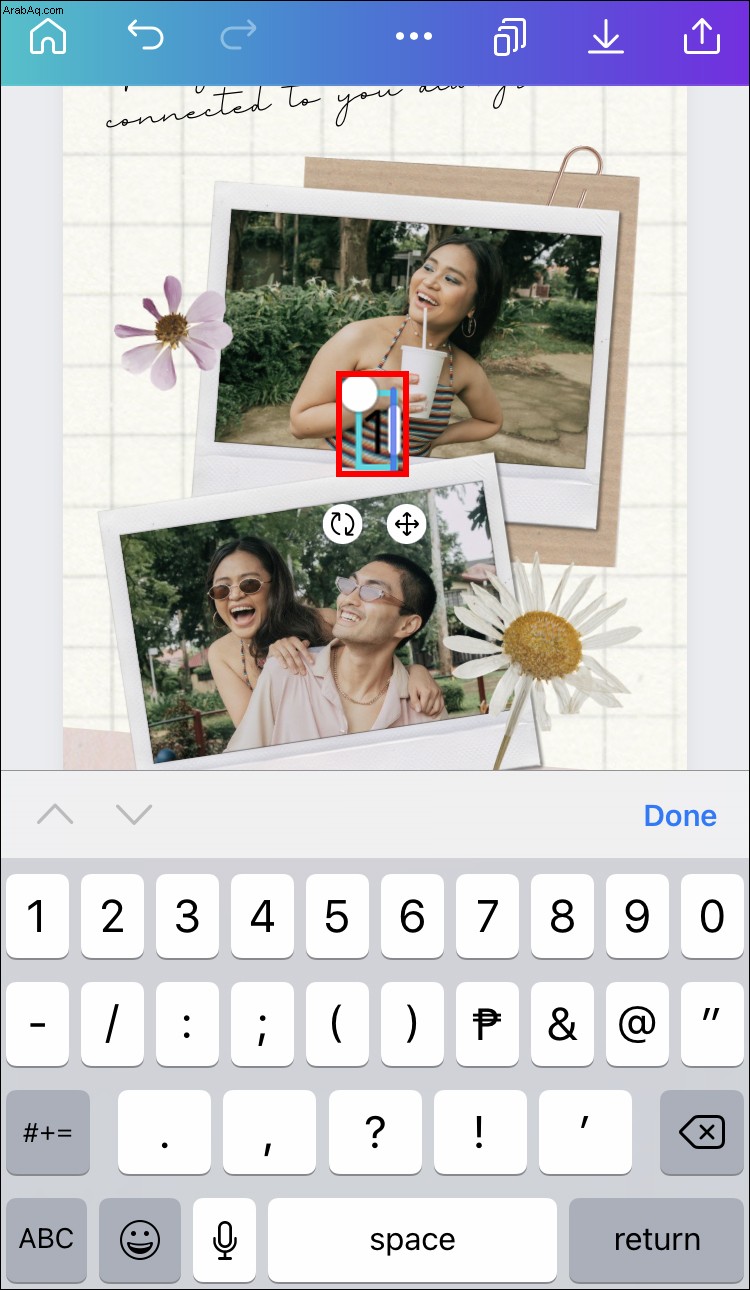 لنقل الرقم ، اسحبه إلى المكان الذي تريده.
لنقل الرقم ، اسحبه إلى المكان الذي تريده.
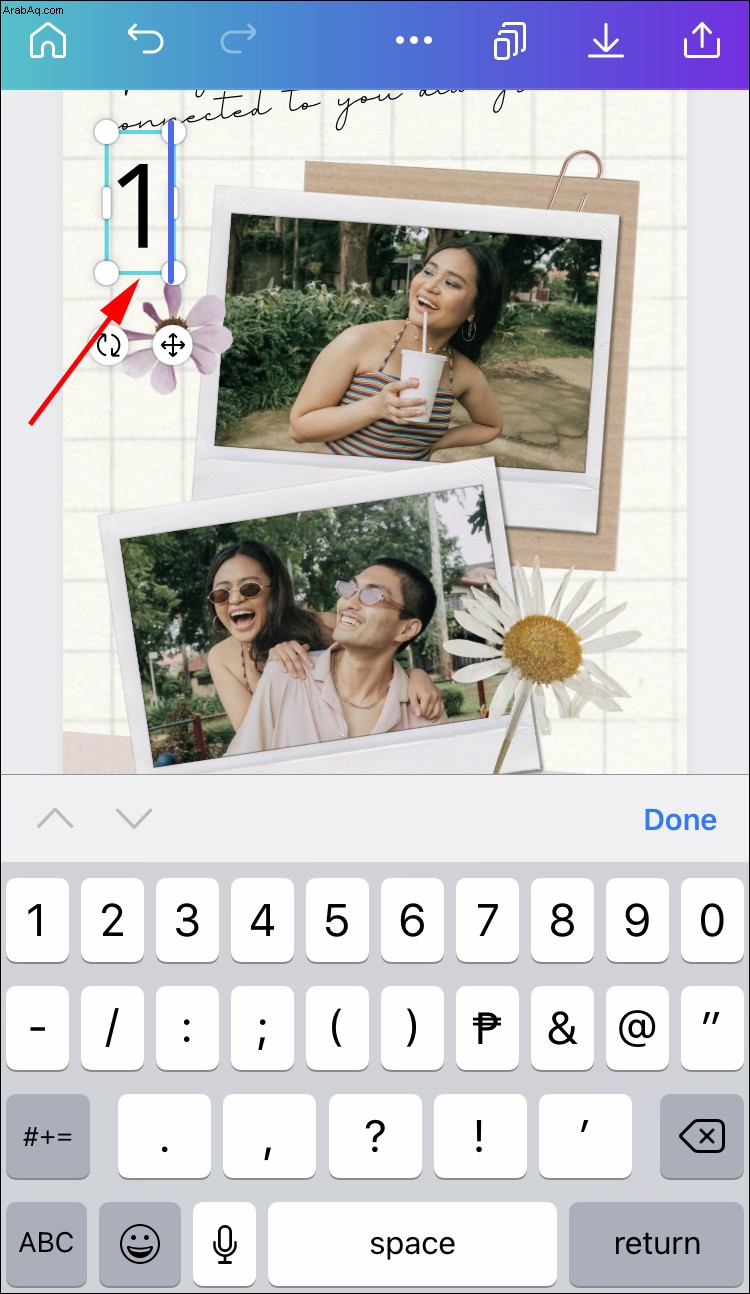 سيسمح لك تمييز رقم في المحرر بتغيير نمط الخط. تتوفر مجموعة متنوعة من الخطوط والأحجام لتستخدمها.
سيسمح لك تمييز رقم في المحرر بتغيير نمط الخط. تتوفر مجموعة متنوعة من الخطوط والأحجام لتستخدمها.
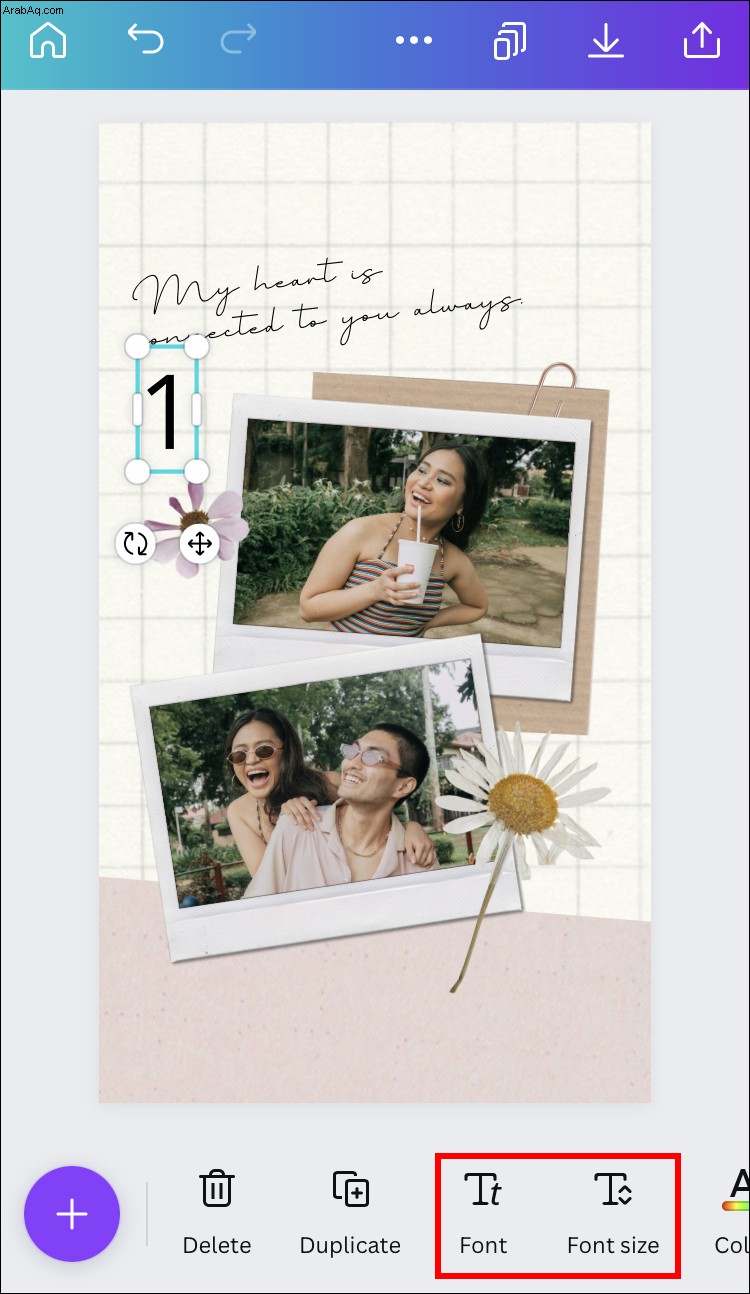 استخدم خيار "تكرار الصفحة" بدلاً من "إضافة". هذا يلغي الحاجة إلى القلق بشأن تنسيق الصفحات الجديدة أثناء إنشائها.
استخدم خيار "تكرار الصفحة" بدلاً من "إضافة". هذا يلغي الحاجة إلى القلق بشأن تنسيق الصفحات الجديدة أثناء إنشائها.
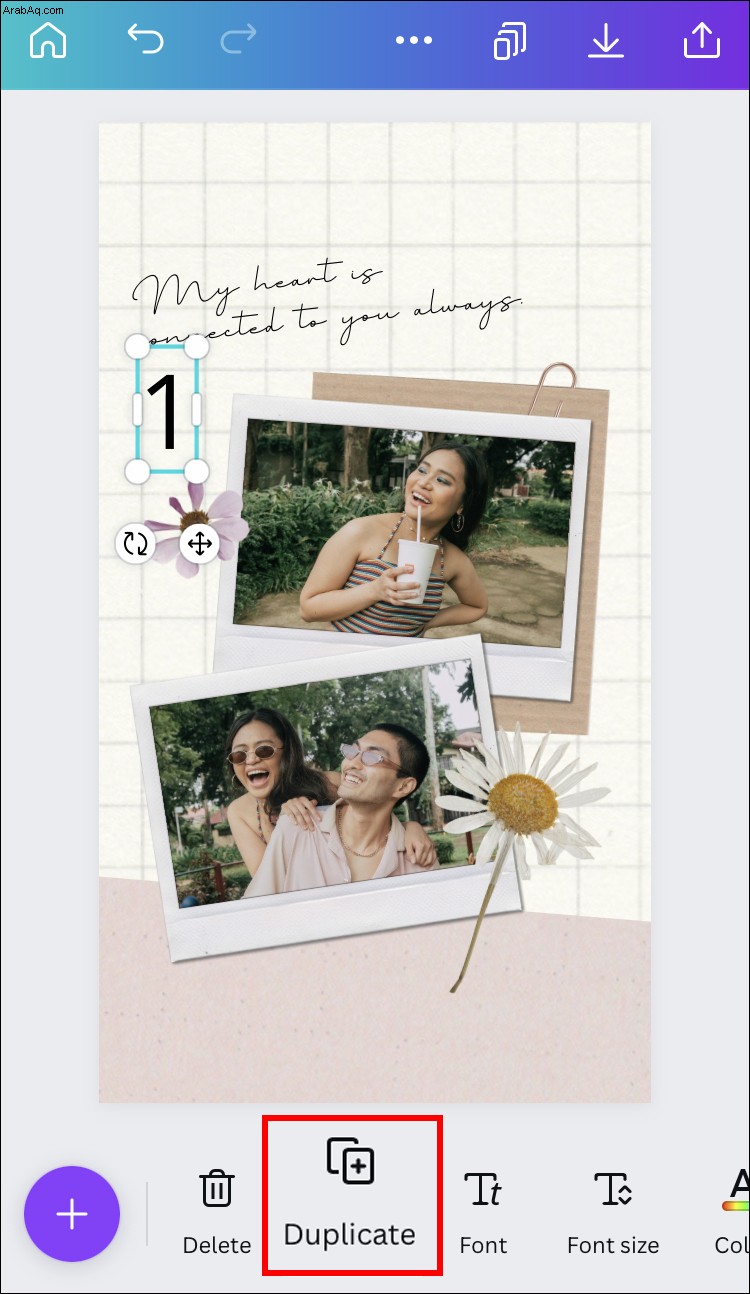 استمر في إضافة صفحات واحدة تلو الأخرى.
استمر في إضافة صفحات واحدة تلو الأخرى.
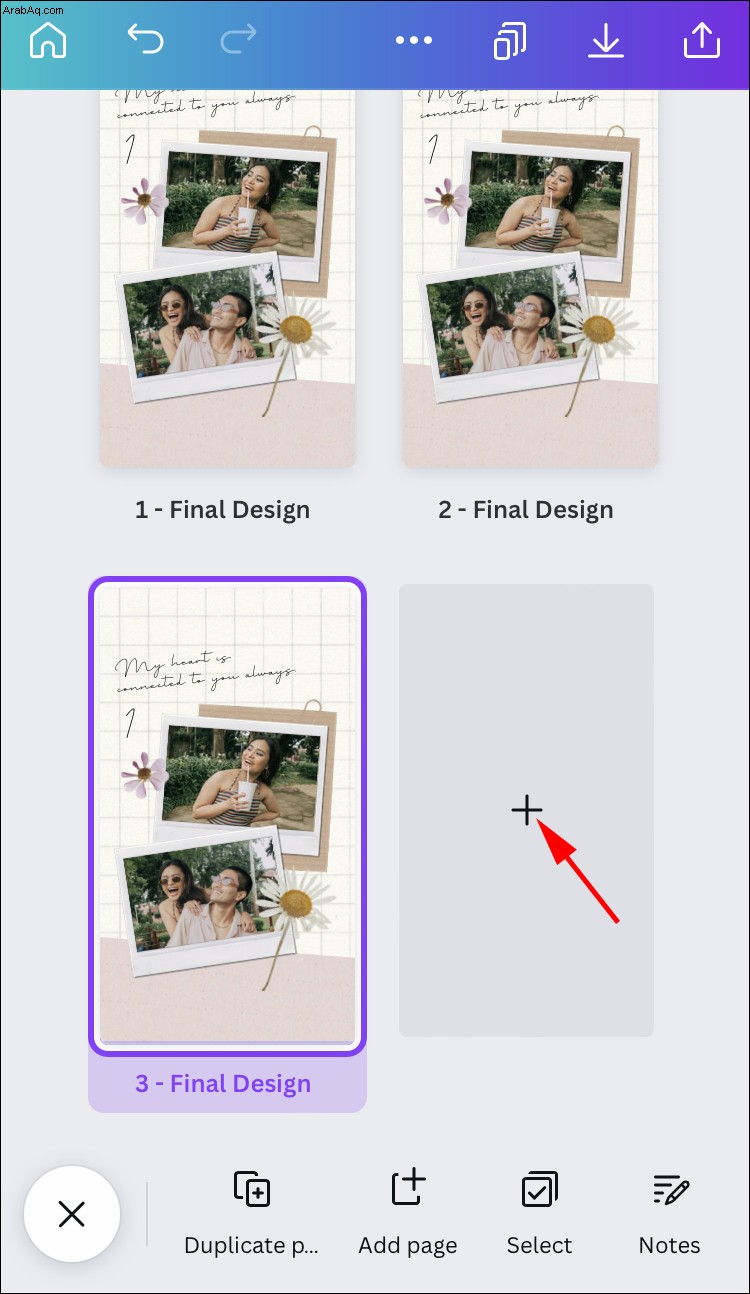 بعد إضافة الصفحات ، قم بتحرير الحقول النصية في كل واحدة. قم بذلك عن طريق النقر المزدوج على مربعات النص ذات الصلة.
بعد إضافة الصفحات ، قم بتحرير الحقول النصية في كل واحدة. قم بذلك عن طريق النقر المزدوج على مربعات النص ذات الصلة.
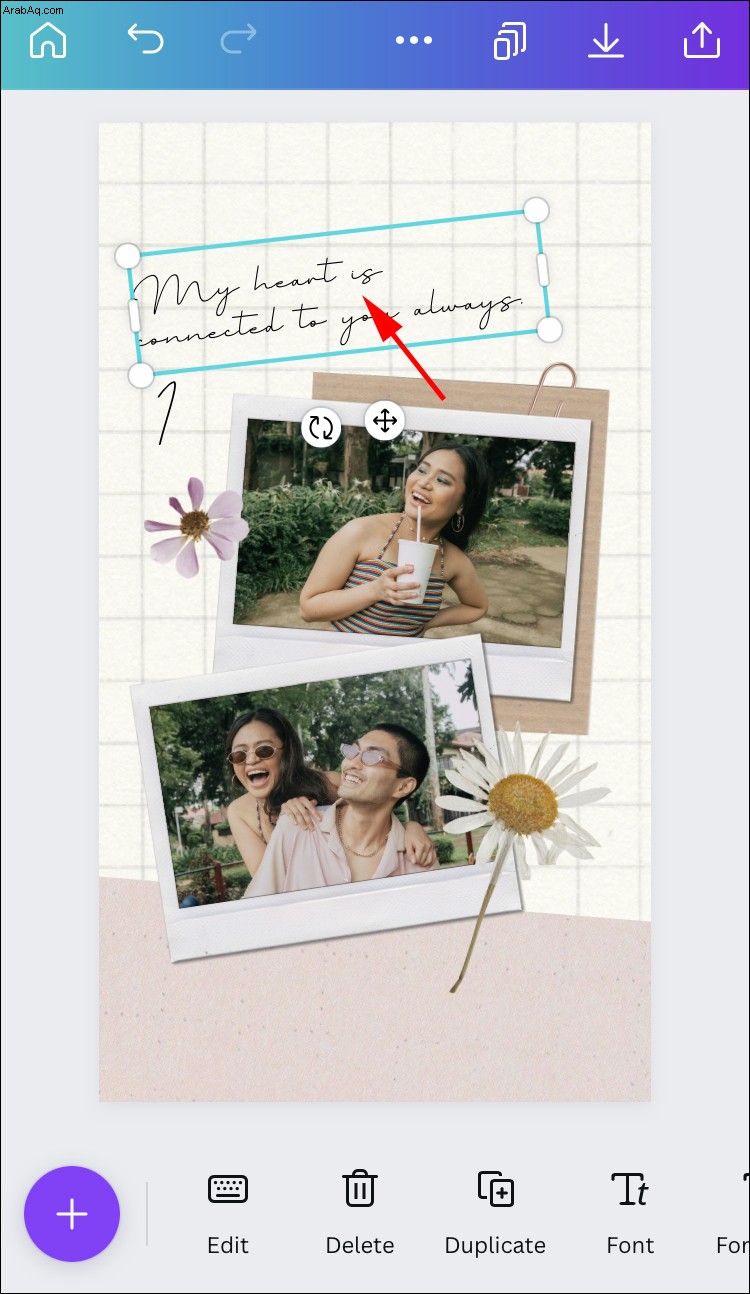
كيفية إضافة أرقام الصفحات في Canva على جهاز Android
يحتوي تطبيق Canva Android أيضًا على العديد من الميزات المتاحة لإصدار الكمبيوتر الشخصي. التطبيق مشابه لتطبيق iOS ، لذا فإن الخطوات متشابهة أيضًا.
افتح تطبيق Canva.
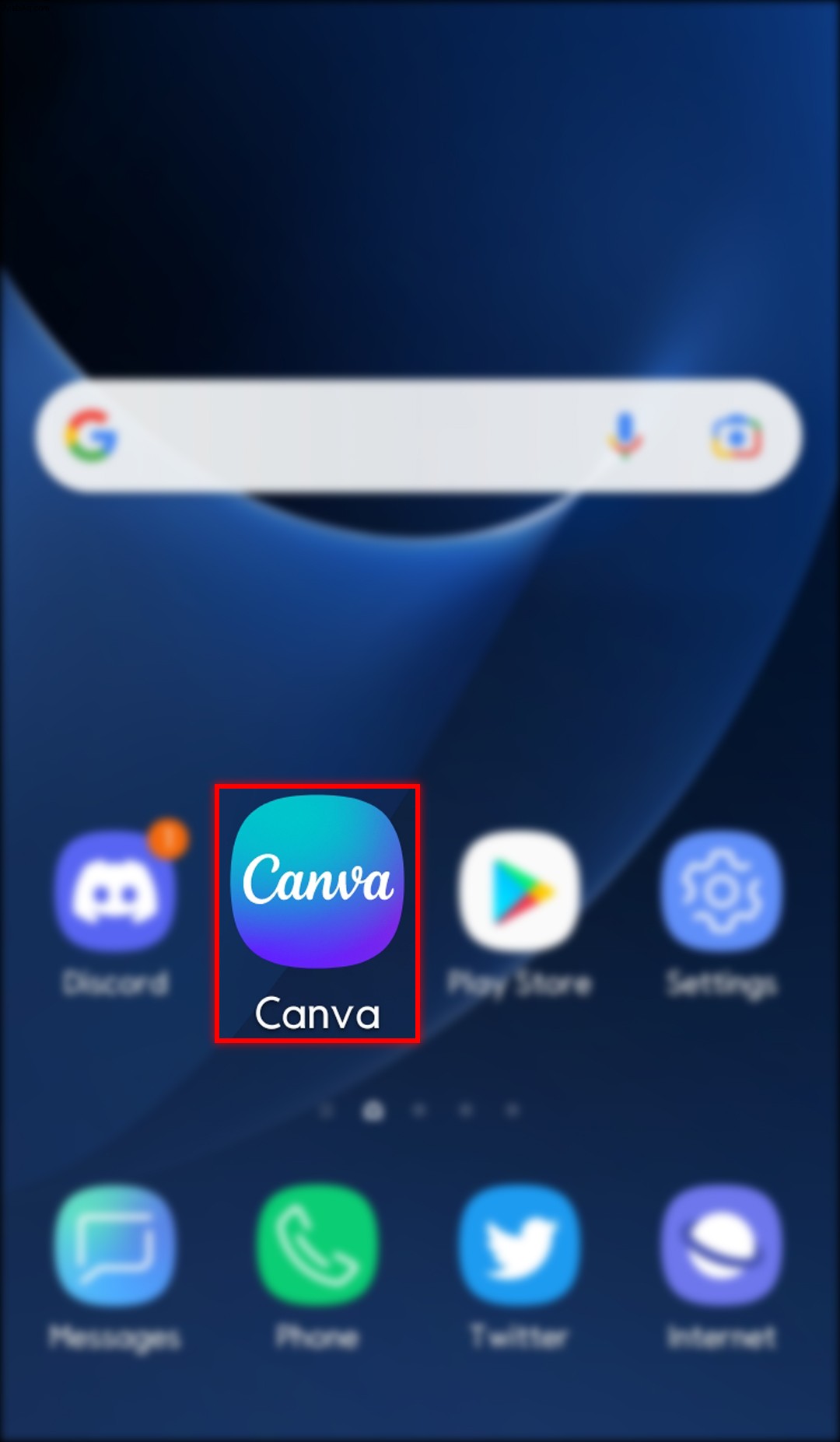 حدد التصميم الذي تريد إضافة أرقام الصفحات فيه.
حدد التصميم الذي تريد إضافة أرقام الصفحات فيه.
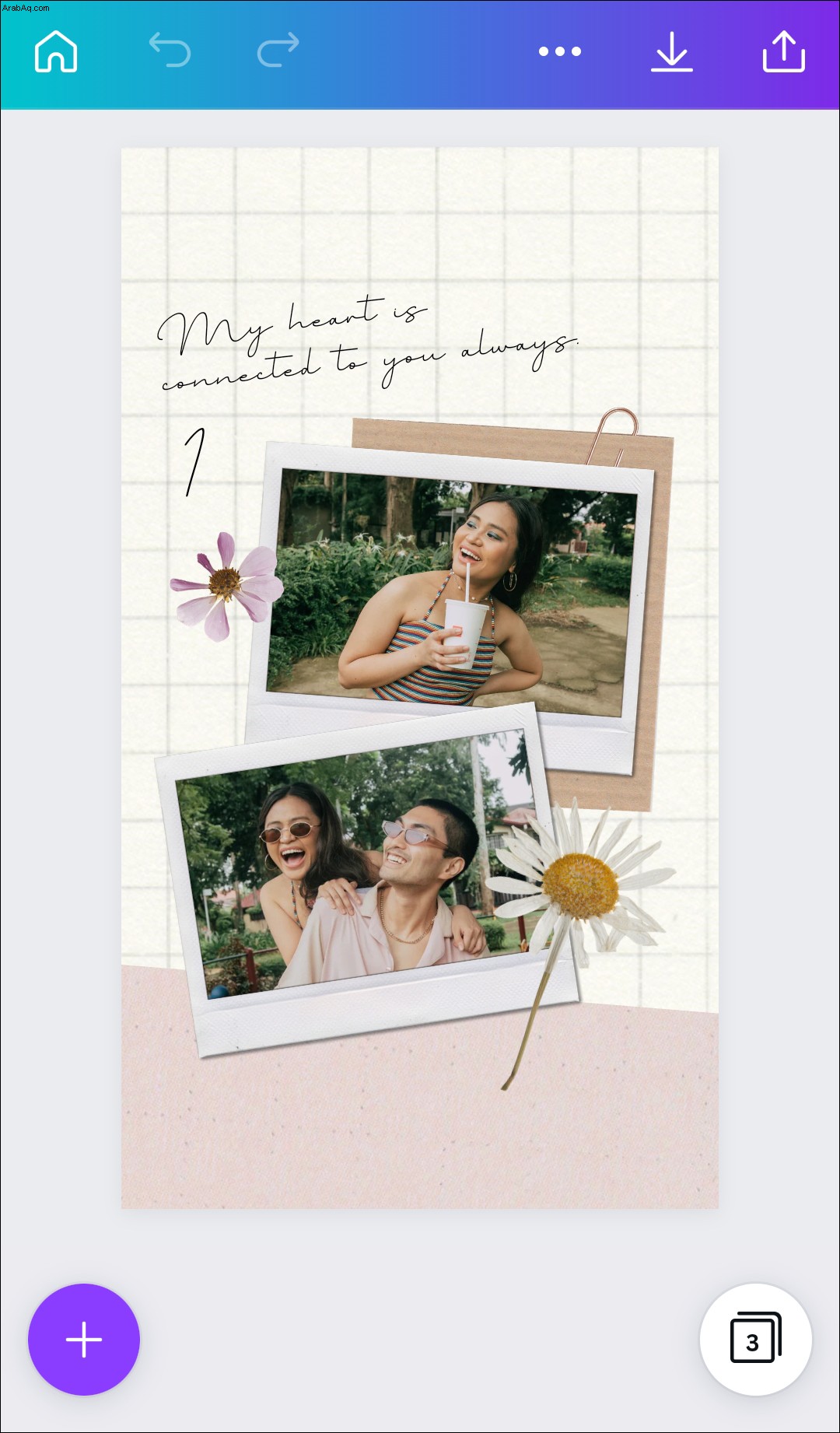 اضغط على رمز "+" أسفل يسار الشاشة.
اضغط على رمز "+" أسفل يسار الشاشة.
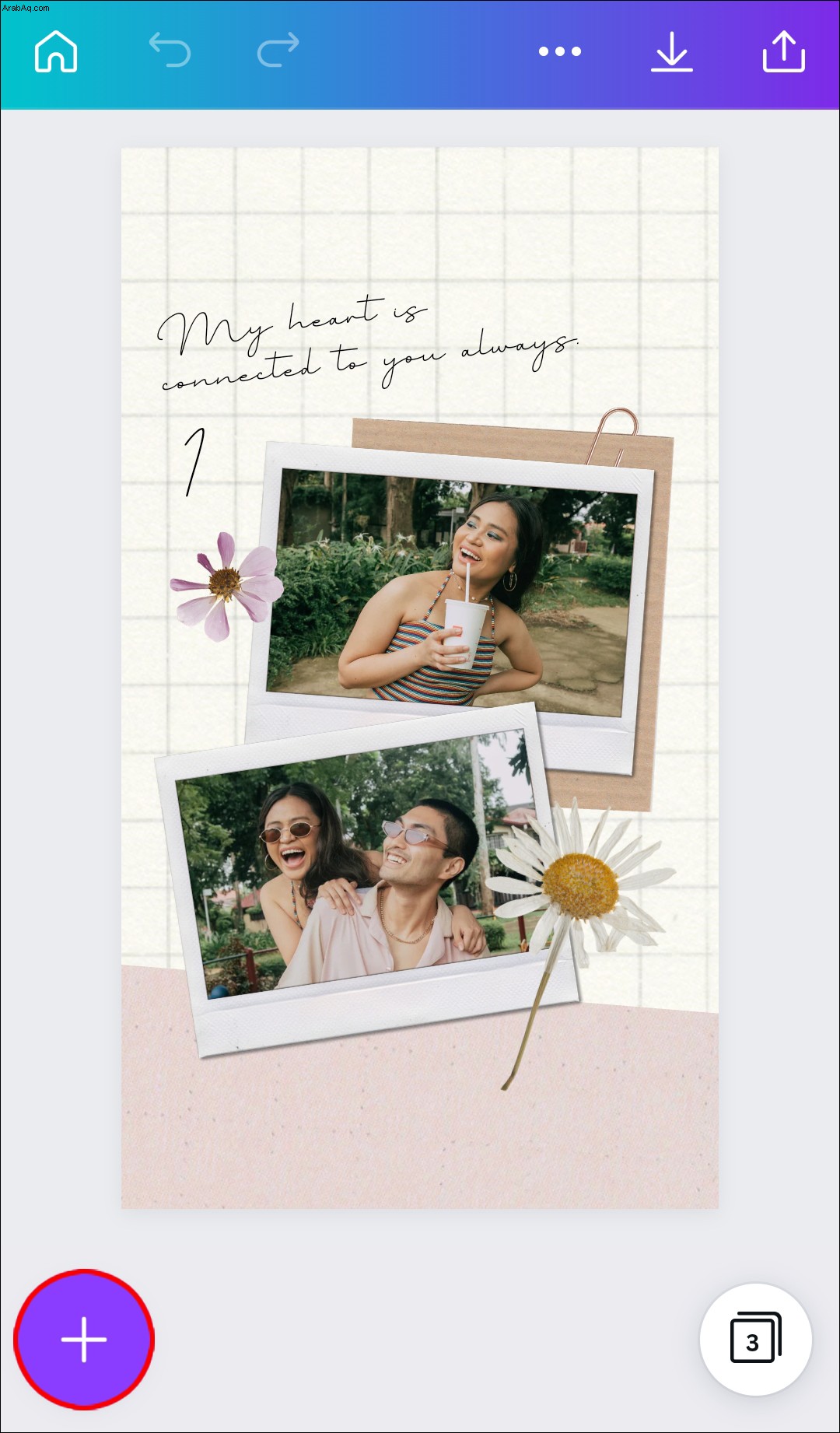 حدد "نص عادي فقط" من الخيارات الموجودة ضمن "النص".
حدد "نص عادي فقط" من الخيارات الموجودة ضمن "النص".
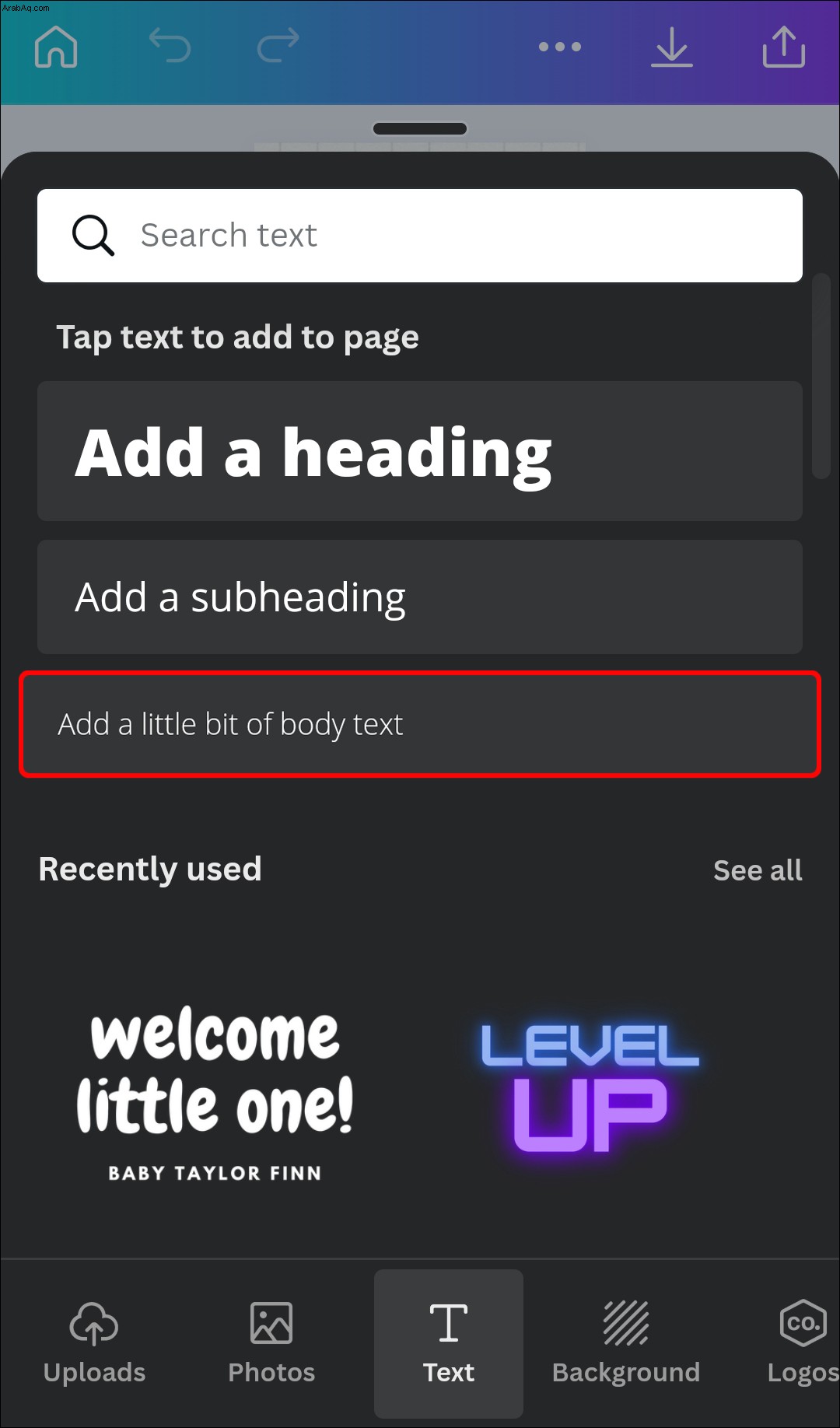 اكتب "1" في المربع.
اكتب "1" في المربع.
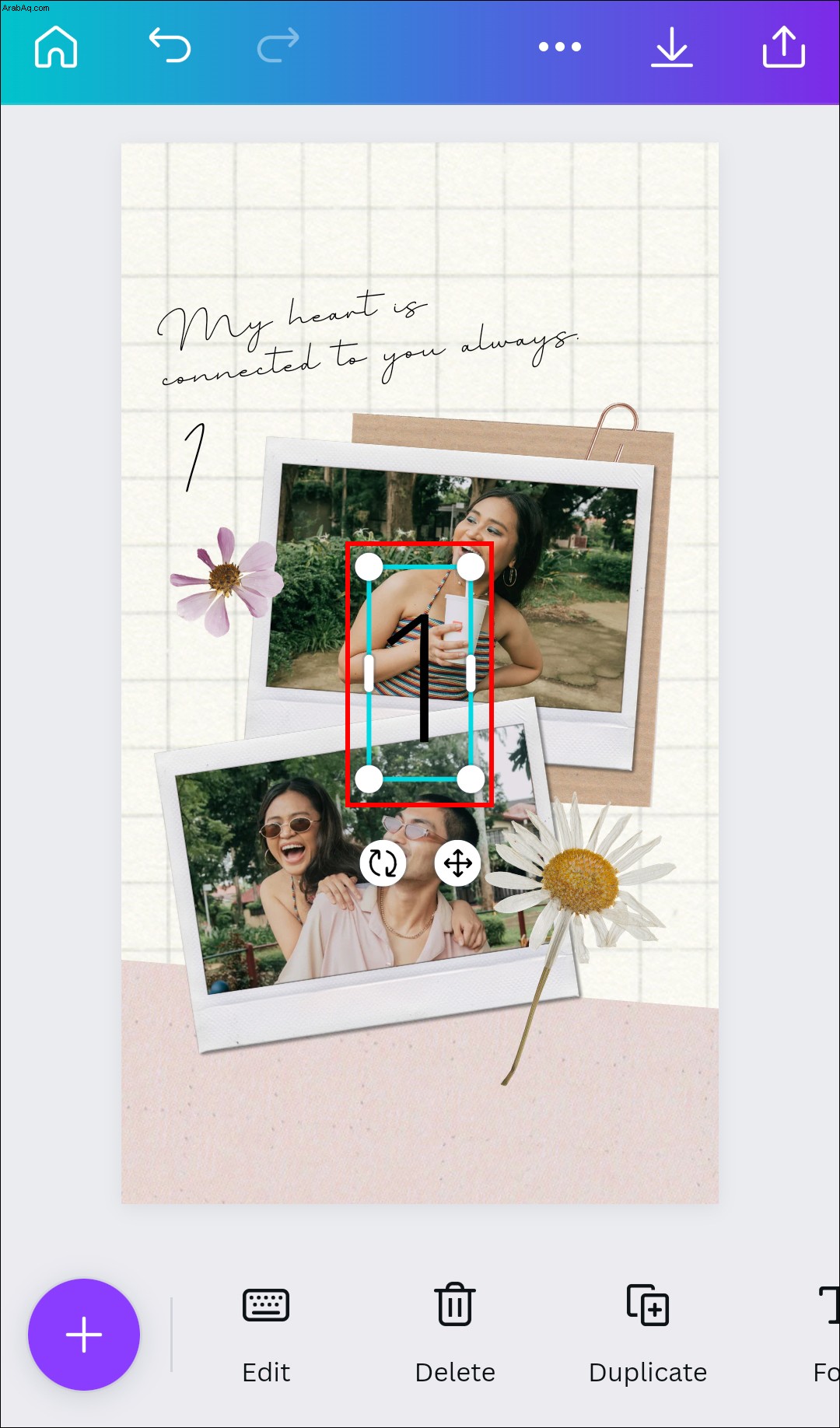 اسحب الرقم إلى الموضع المطلوب.
اسحب الرقم إلى الموضع المطلوب.
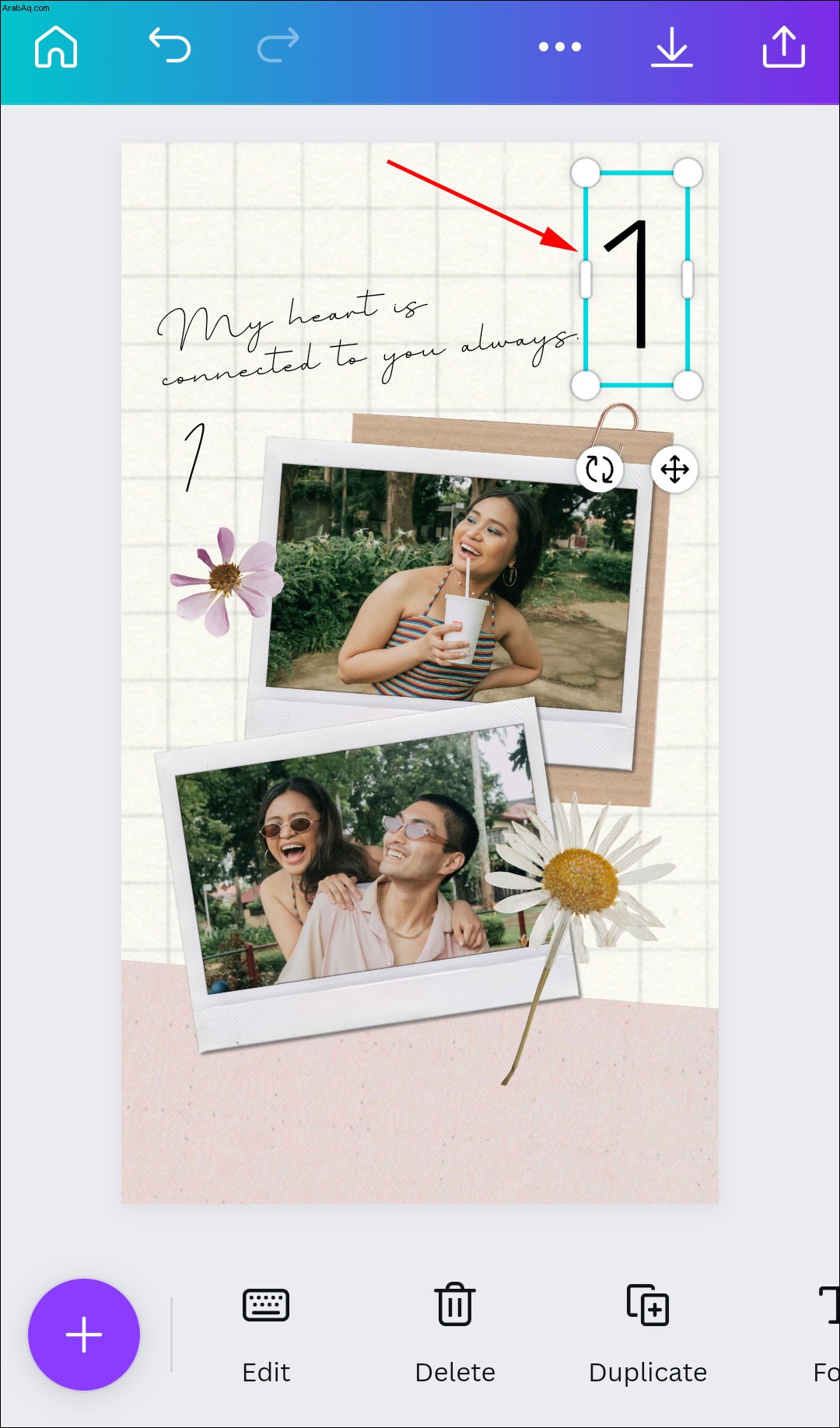 يمكنك تغيير نمط الخط عن طريق تمييز رقم في المحرر. هناك مجموعة كبيرة من المحارف وأحجام الخطوط للاختيار من بينها.
يمكنك تغيير نمط الخط عن طريق تمييز رقم في المحرر. هناك مجموعة كبيرة من المحارف وأحجام الخطوط للاختيار من بينها.
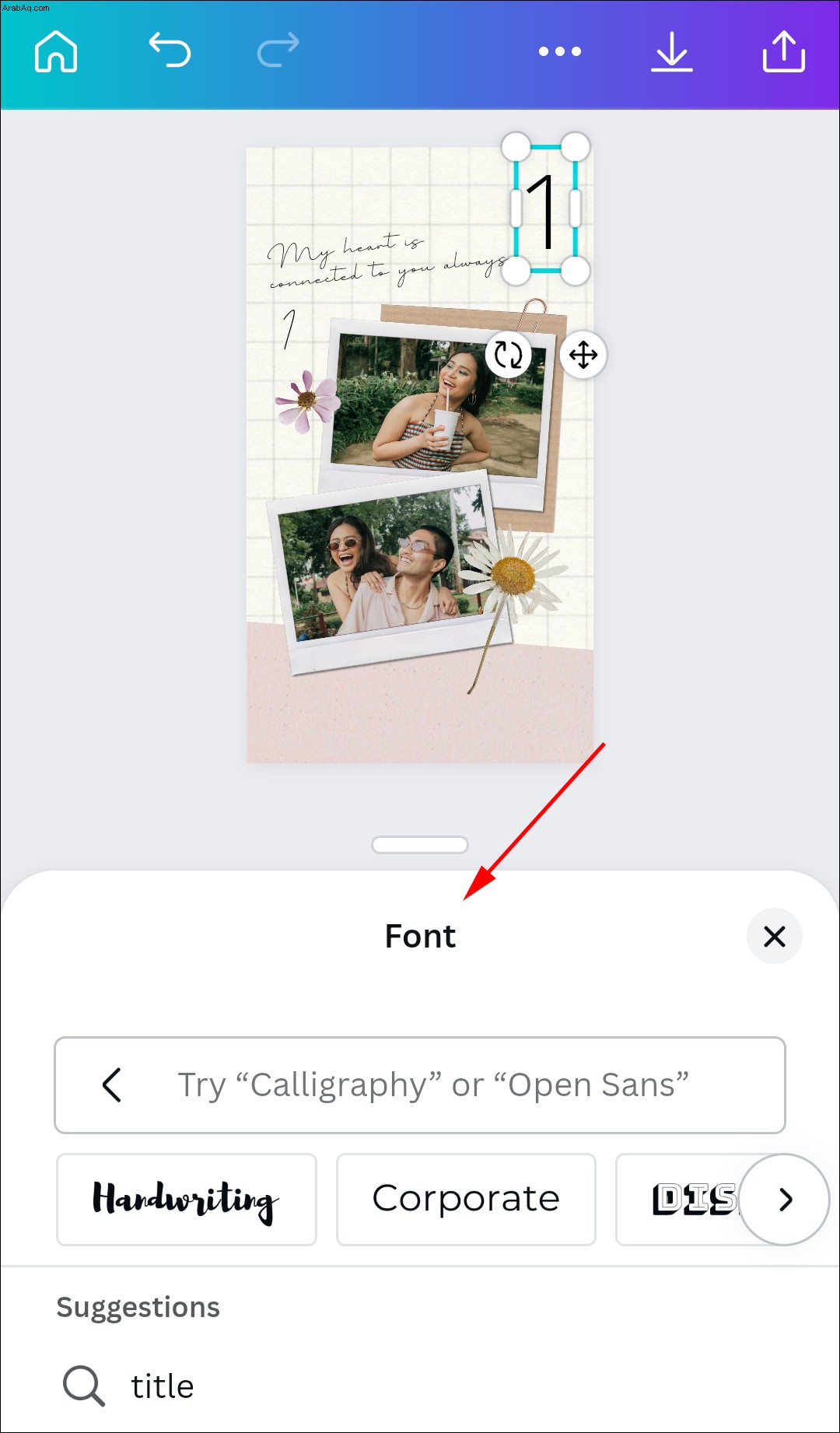 لإنشاء صفحة جديدة ، حدد "تكرار الصفحة" بدلاً من "إضافة". بهذه الطريقة ، لا داعي للقلق بشأن إعادة تنسيقها مرة أخرى.
لإنشاء صفحة جديدة ، حدد "تكرار الصفحة" بدلاً من "إضافة". بهذه الطريقة ، لا داعي للقلق بشأن إعادة تنسيقها مرة أخرى.
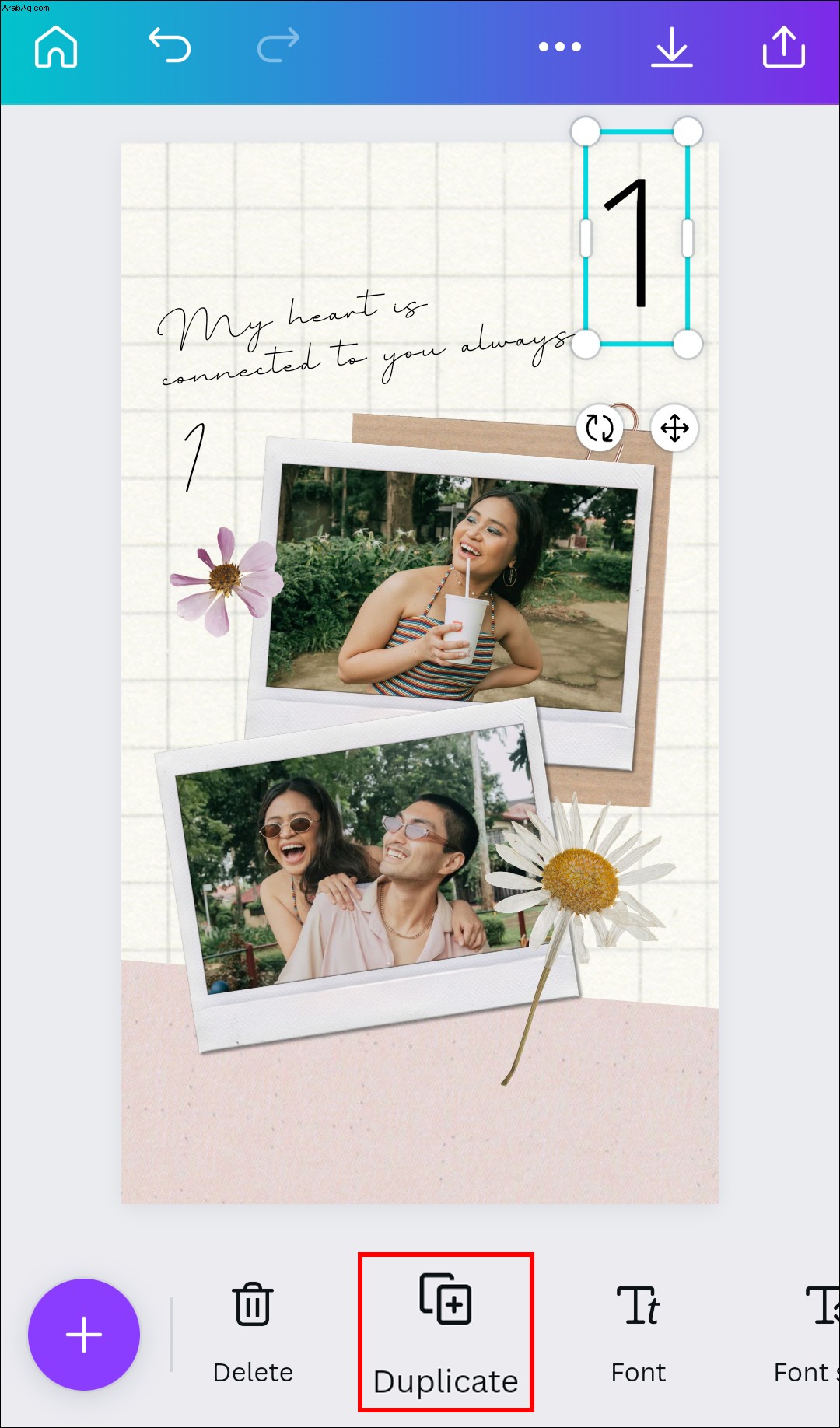 أضف صفحات واحدة في كل مرة.
أضف صفحات واحدة في كل مرة.
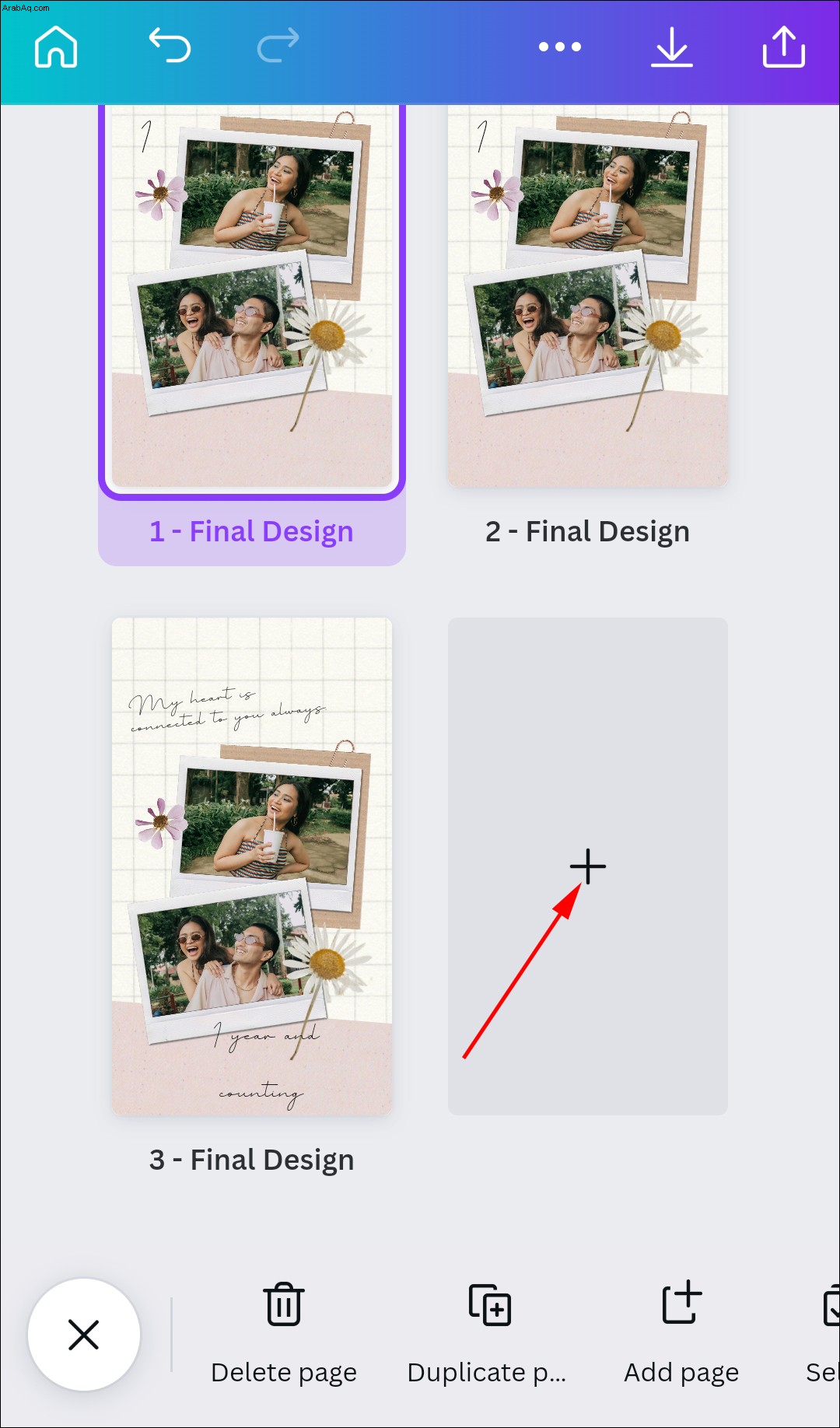 قم بتغيير مربعات النص في كافة الصفحات الجديدة. انقر نقرًا مزدوجًا فوق الحقول النصية وقم بتغيير الرقم.
قم بتغيير مربعات النص في كافة الصفحات الجديدة. انقر نقرًا مزدوجًا فوق الحقول النصية وقم بتغيير الرقم.
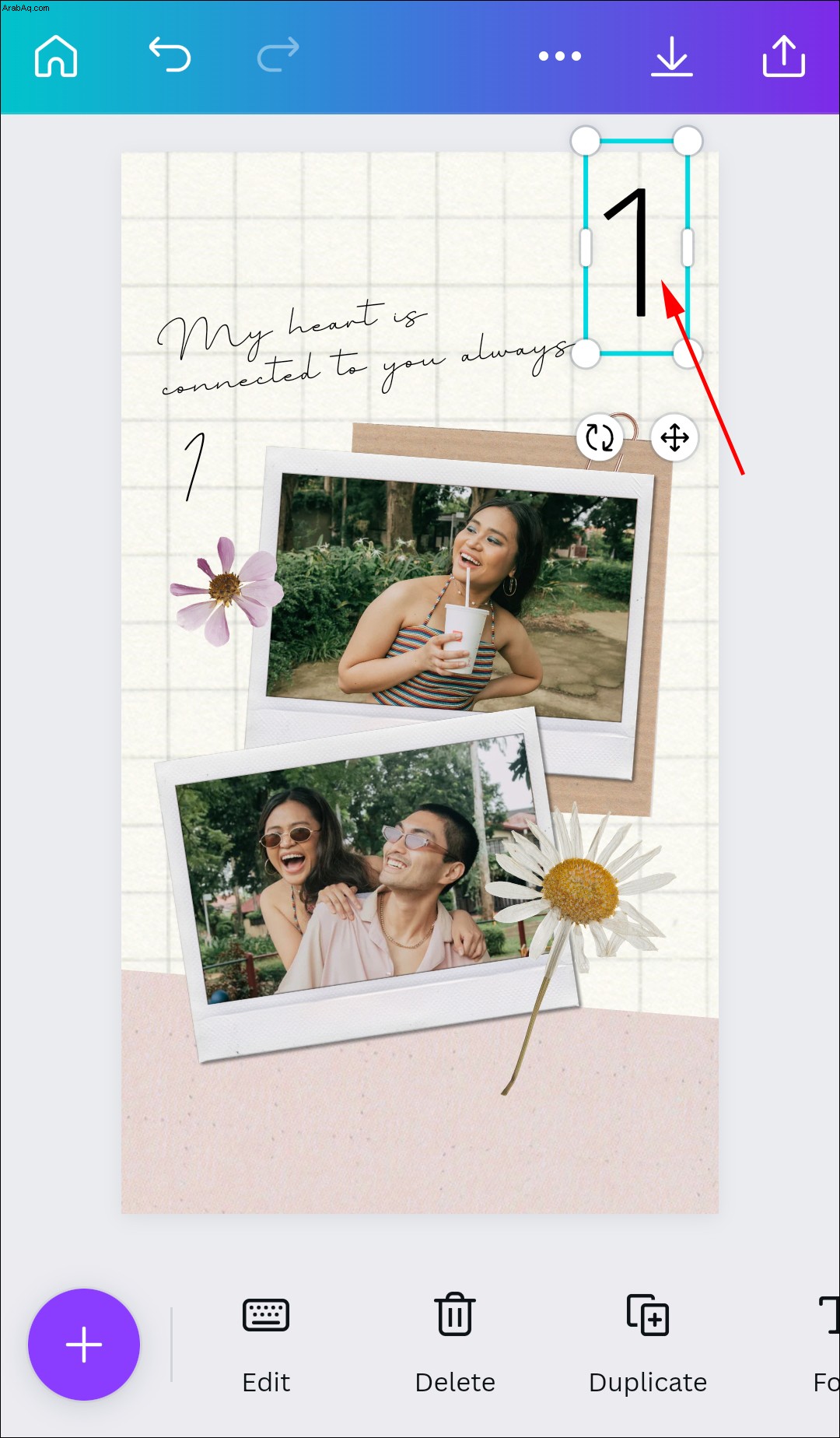
كيفية إضافة أرقام الصفحات في Canva على iPad
ابدأ تشغيل تطبيق Canva.
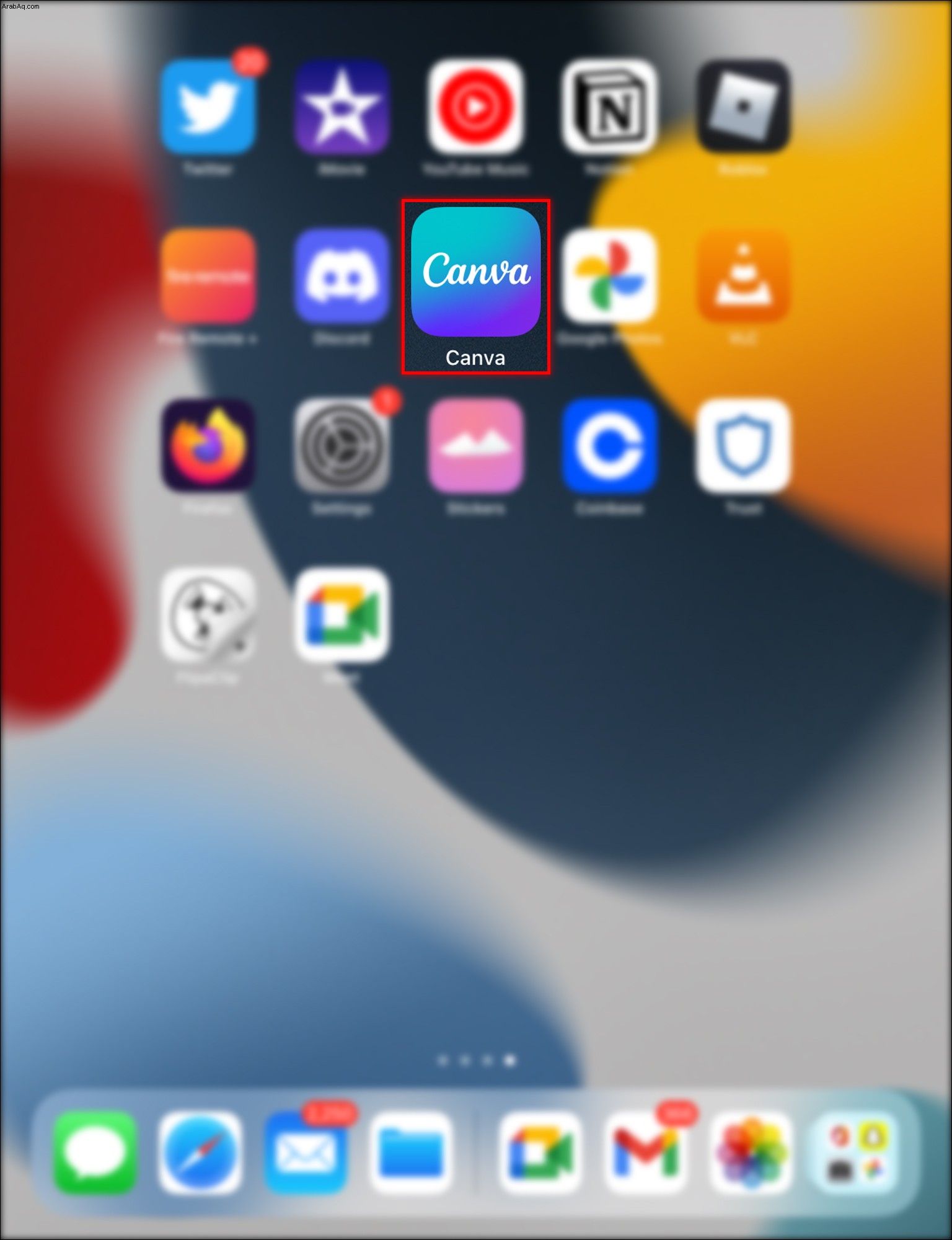 اختر التصميم الذي تريد إضافة صفحات مرقمة إليه.
اختر التصميم الذي تريد إضافة صفحات مرقمة إليه.
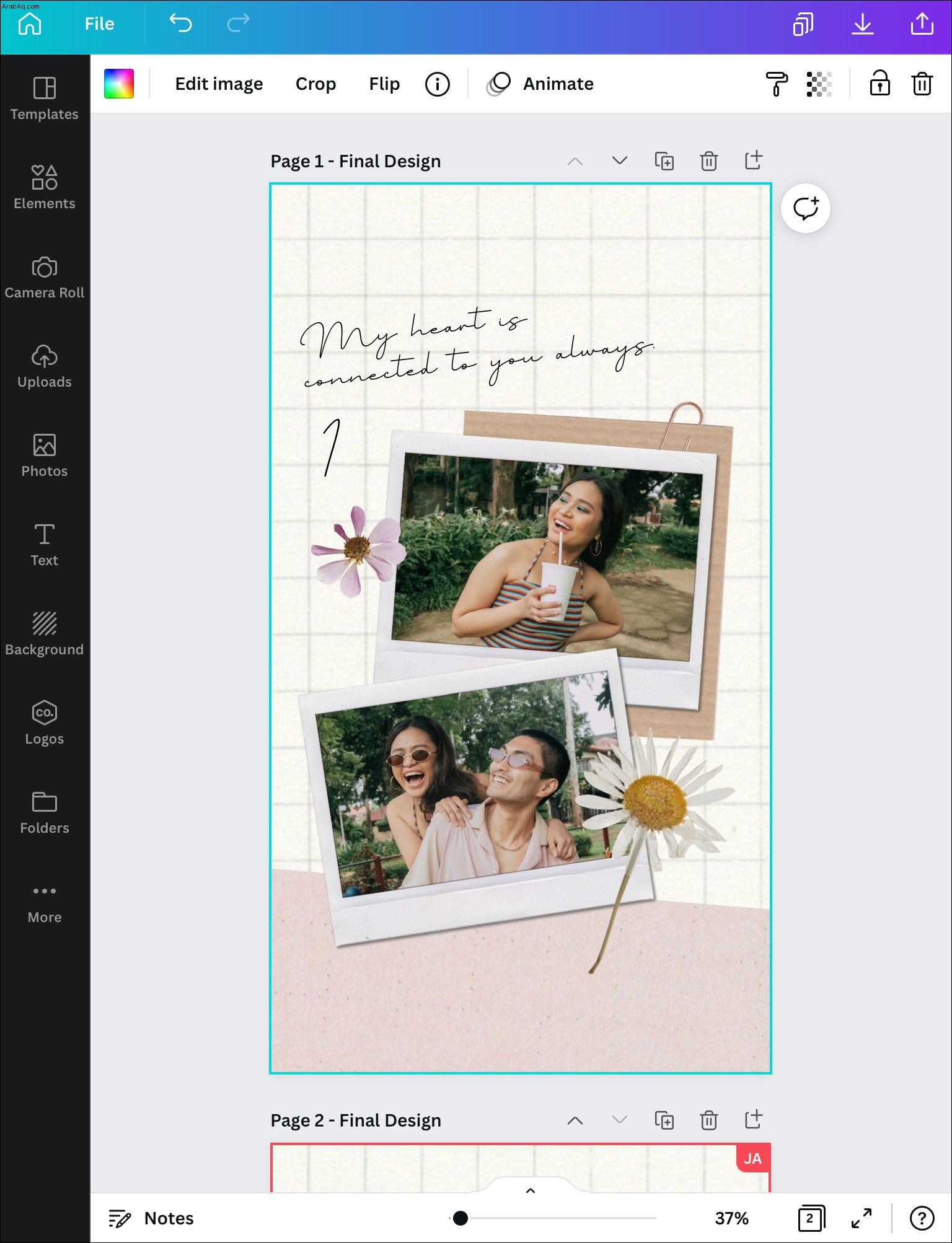 حدد موقع وانقر فوق الرمز "+" في الزاوية اليسرى السفلية.
حدد موقع وانقر فوق الرمز "+" في الزاوية اليسرى السفلية.
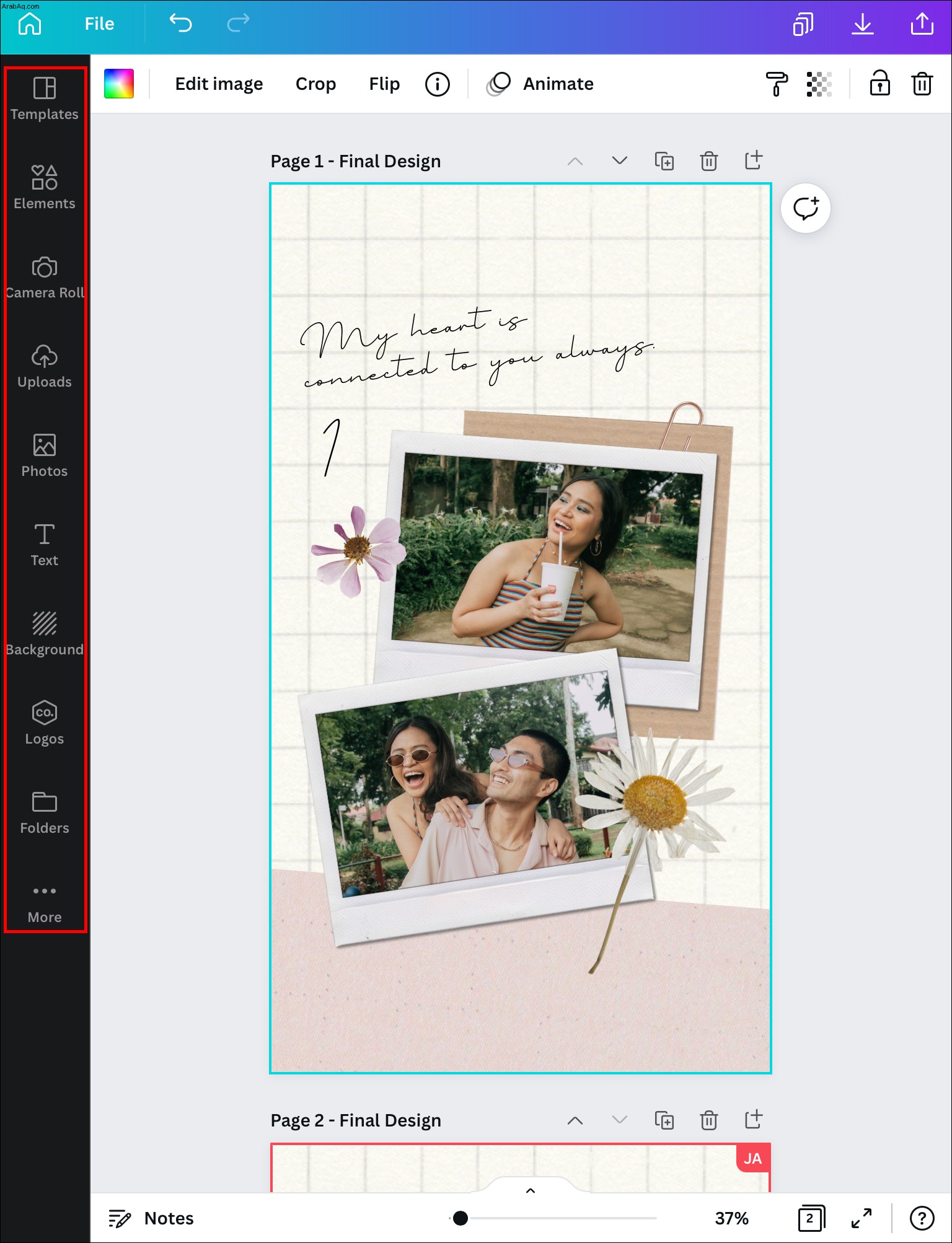 من قائمة "نص" ، حدد "نص عادي فقط".
من قائمة "نص" ، حدد "نص عادي فقط".
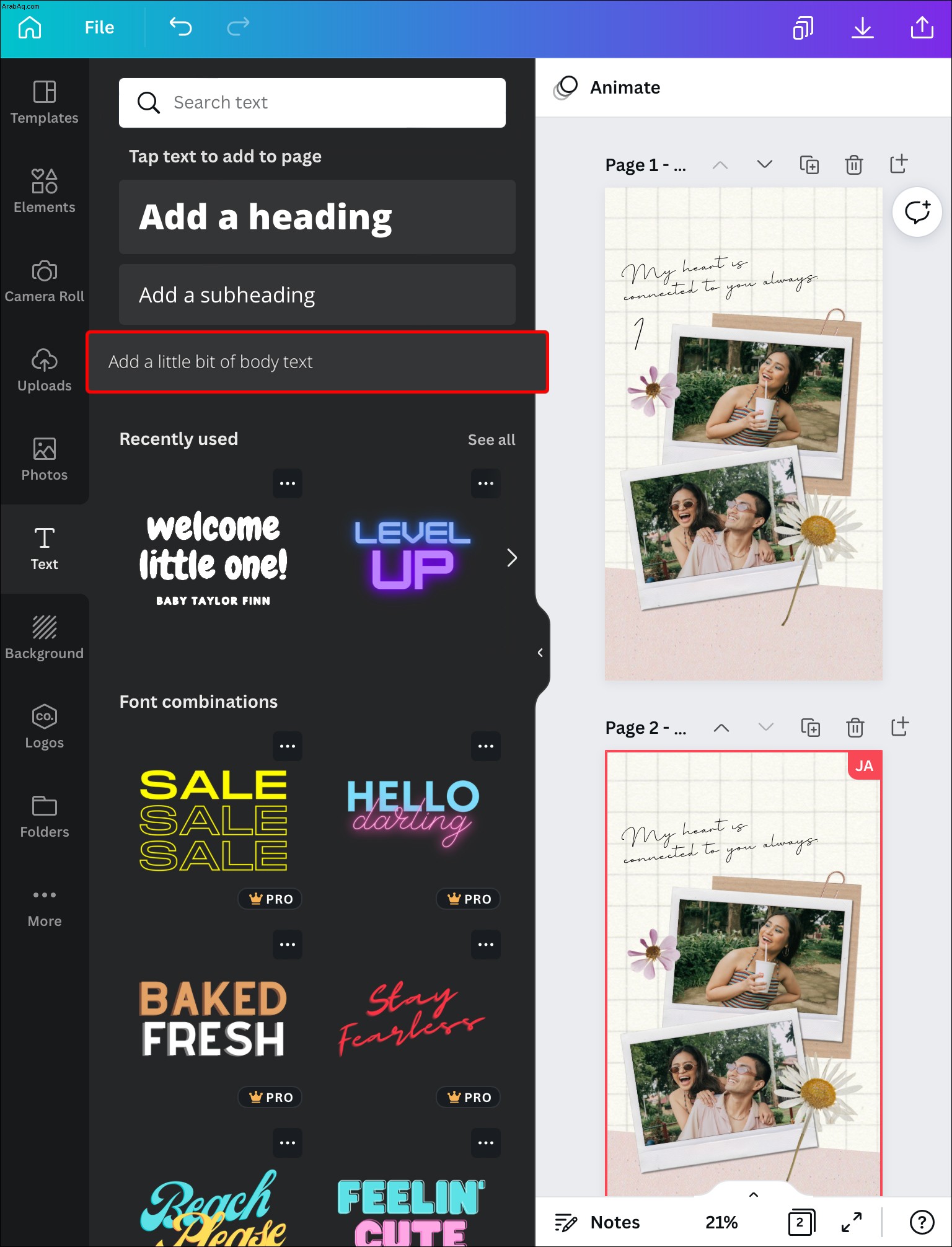 في المربع ، اكتب "1."
في المربع ، اكتب "1."
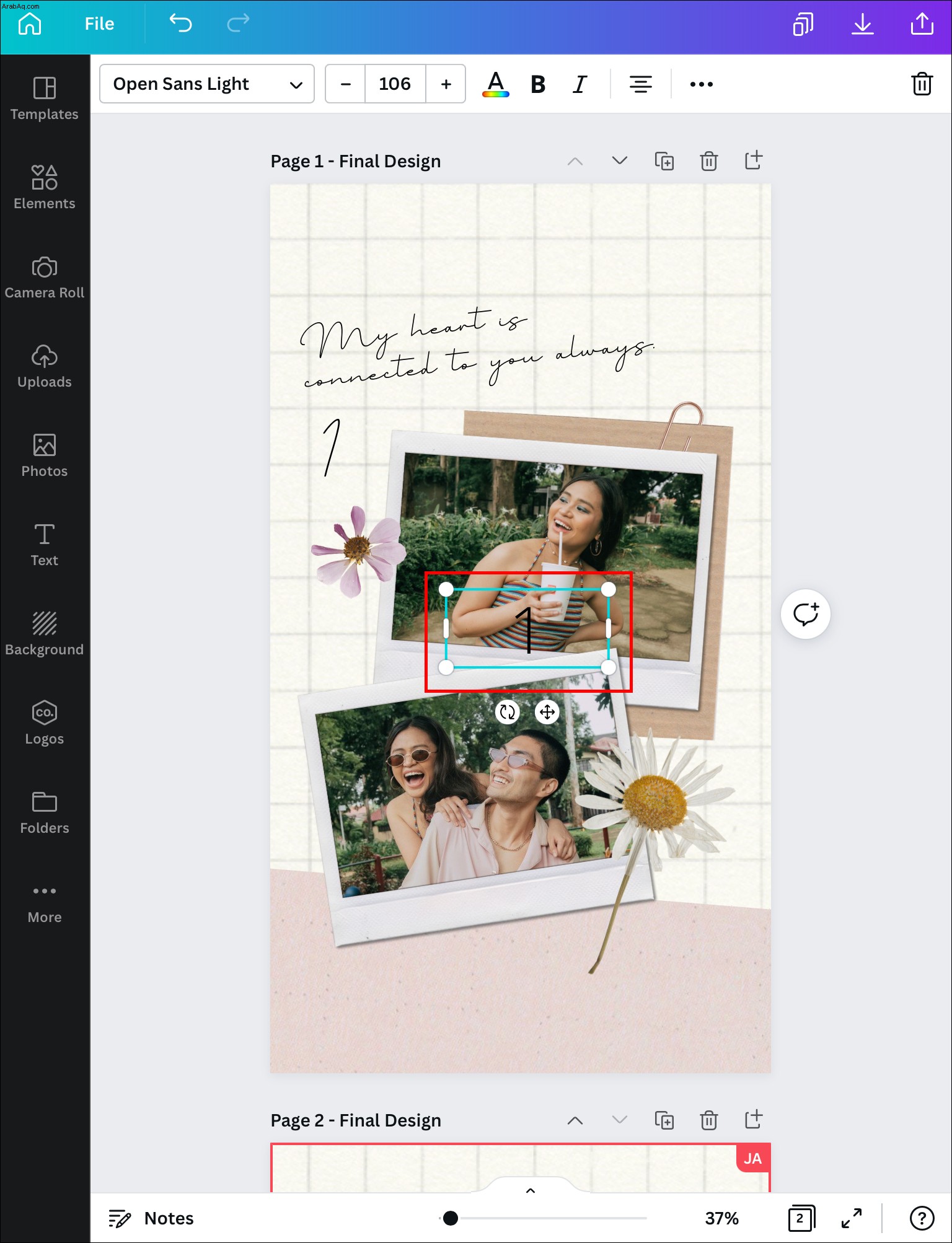 ضع الرقم في المكان الذي تريده عن طريق سحب المربع.
ضع الرقم في المكان الذي تريده عن طريق سحب المربع.
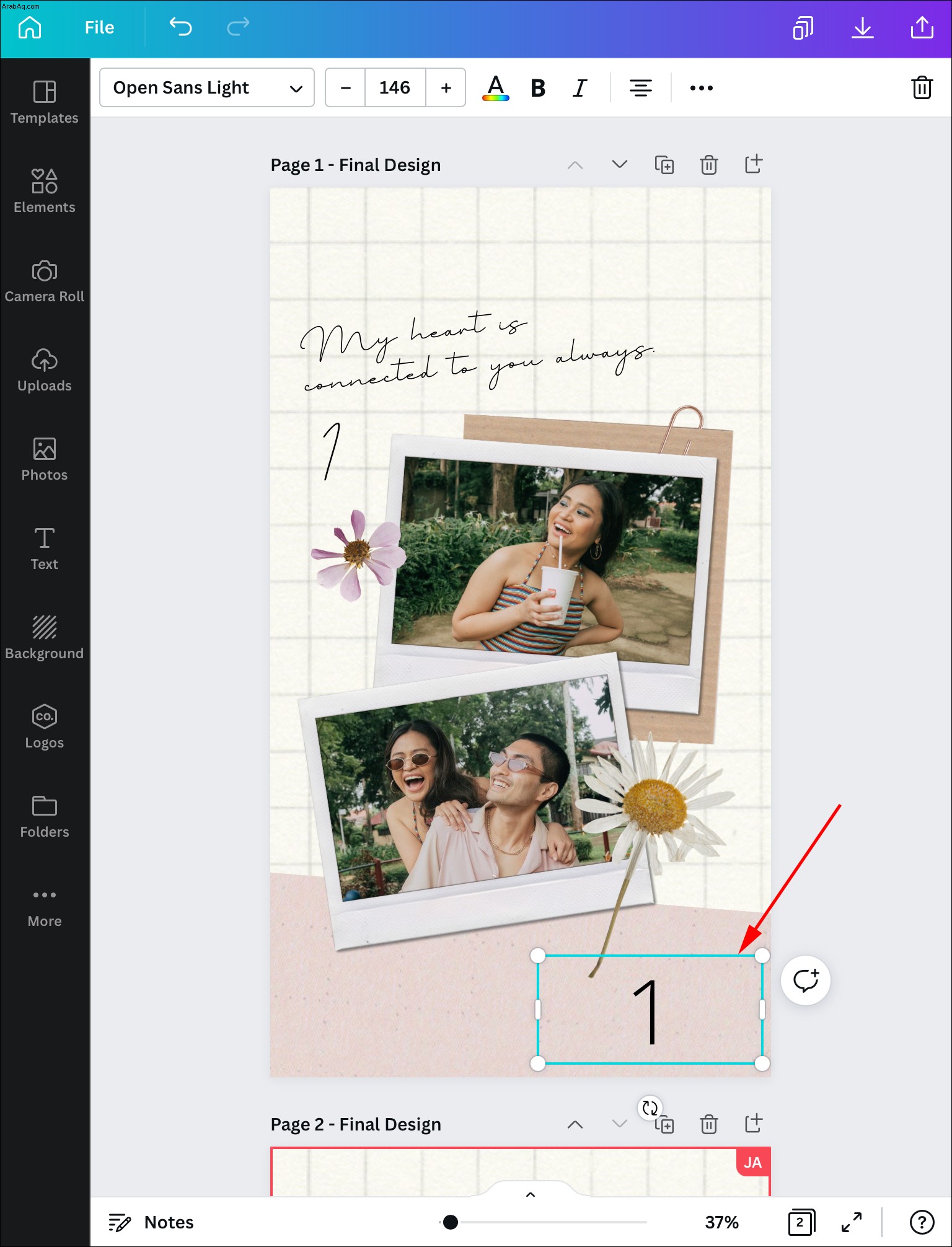 يمكنك تغيير نمط الخط في المحرر. هناك مجموعة كبيرة من المحارف وأحجام الخطوط للاختيار من بينها.
يمكنك تغيير نمط الخط في المحرر. هناك مجموعة كبيرة من المحارف وأحجام الخطوط للاختيار من بينها.
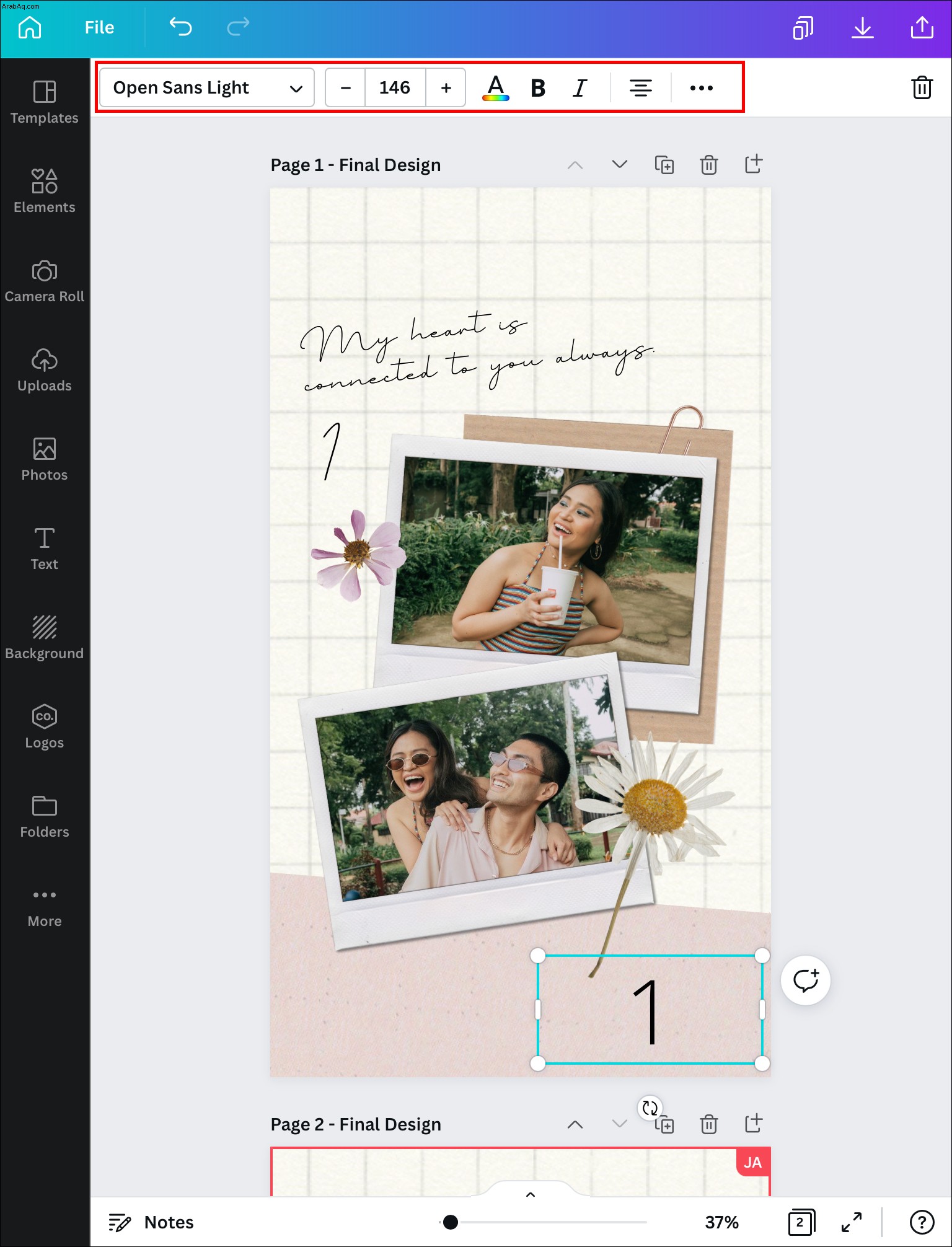 لإنشاء صفحة جديدة ، اختر "صفحة مكررة" بدلاً من "إضافة".
لإنشاء صفحة جديدة ، اختر "صفحة مكررة" بدلاً من "إضافة".
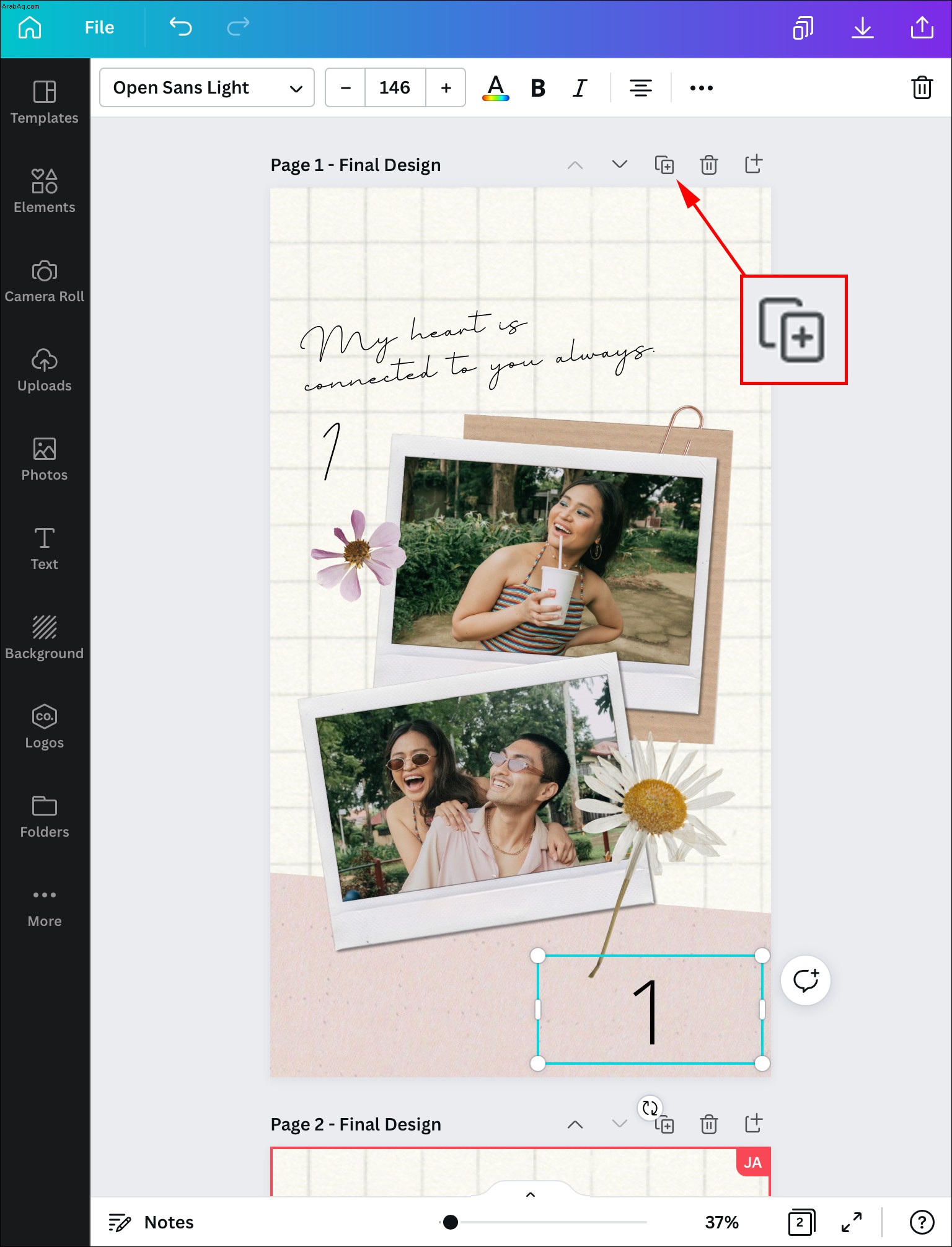 أضف صفحات جديدة واحدة تلو الأخرى.
أضف صفحات جديدة واحدة تلو الأخرى.
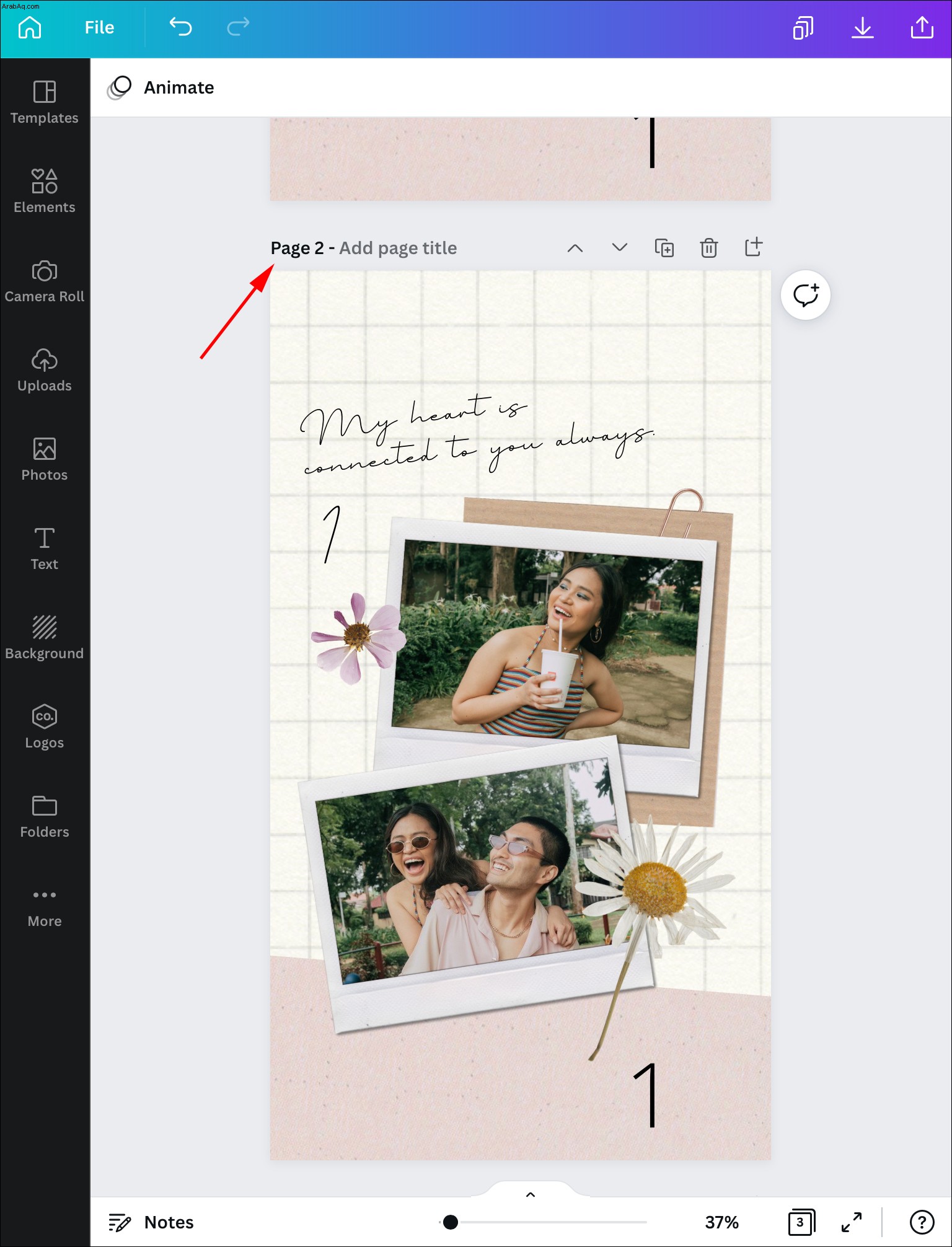 انقر نقرًا مزدوجًا فوق المربعات الجديدة لتغيير أرقام الصفحات.
انقر نقرًا مزدوجًا فوق المربعات الجديدة لتغيير أرقام الصفحات.
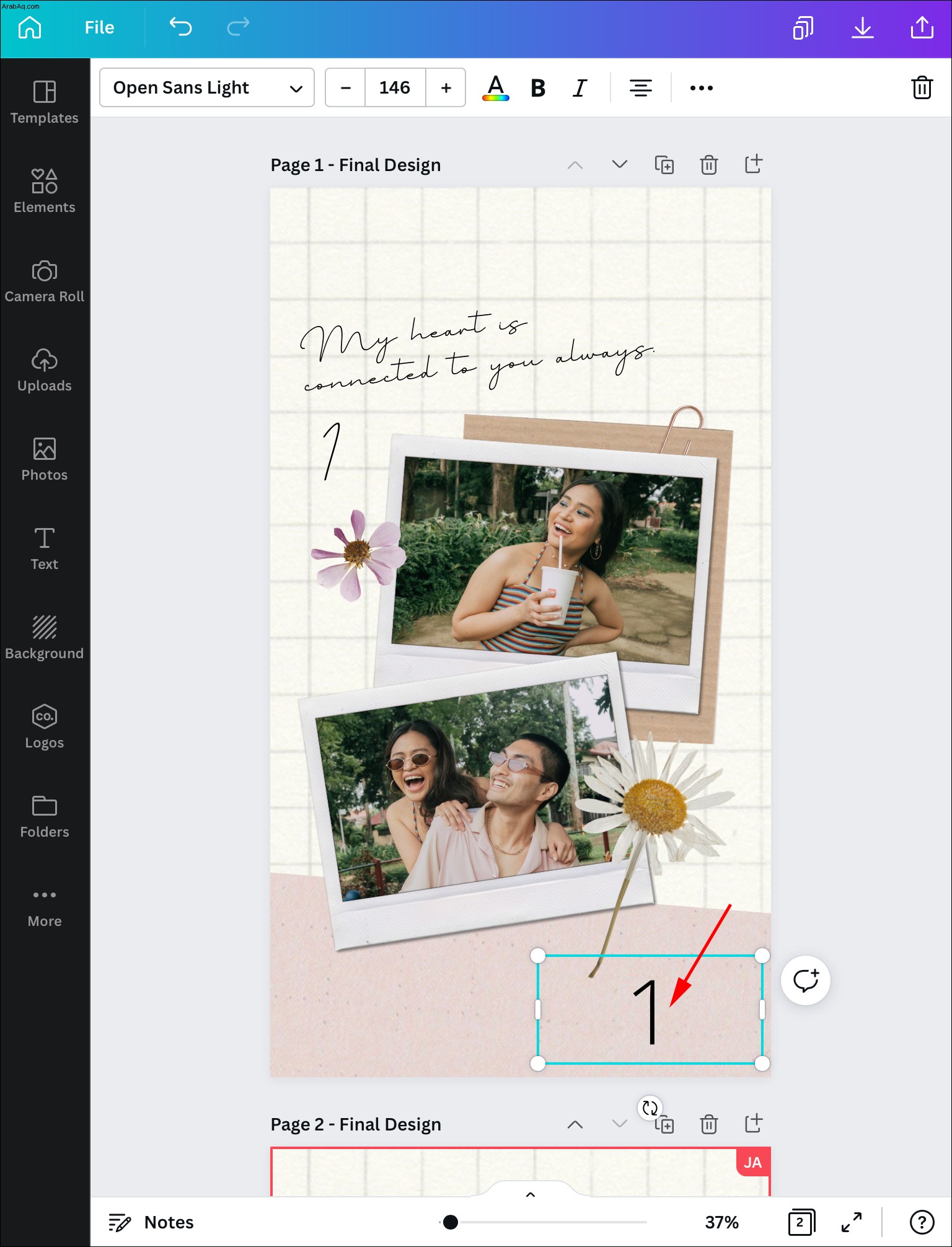
ترقيم صفحة تصميمك بسهولة
على الرغم من عدم وجود طريقة تلقائية لترقيم الصفحات في Canva ، فإن هذه الطرق اليدوية بسيطة جدًا ولا تستغرق وقتًا طويلاً. إذا كان تصميمك يحتوي على عدد كبير من الصفحات ، فيمكنك أيضًا استخدام هذه الطرق لإضافة أرقام مكونة من رقمين إلى صفحاتك. بهذه الطريقة ، ستعرف بسرعة عدد الصفحات الموجودة في التصميم والصفحة التي تعمل فيها حاليًا.
هل تستخدم Canva لتصميماتك؟ هل عادة ترقيم الصفحات؟ هل تعتقد أنه يجب على Canva إضافة ميزة الترقيم التلقائي؟ أخبرنا في قسم التعليقات أدناه!